Page 1
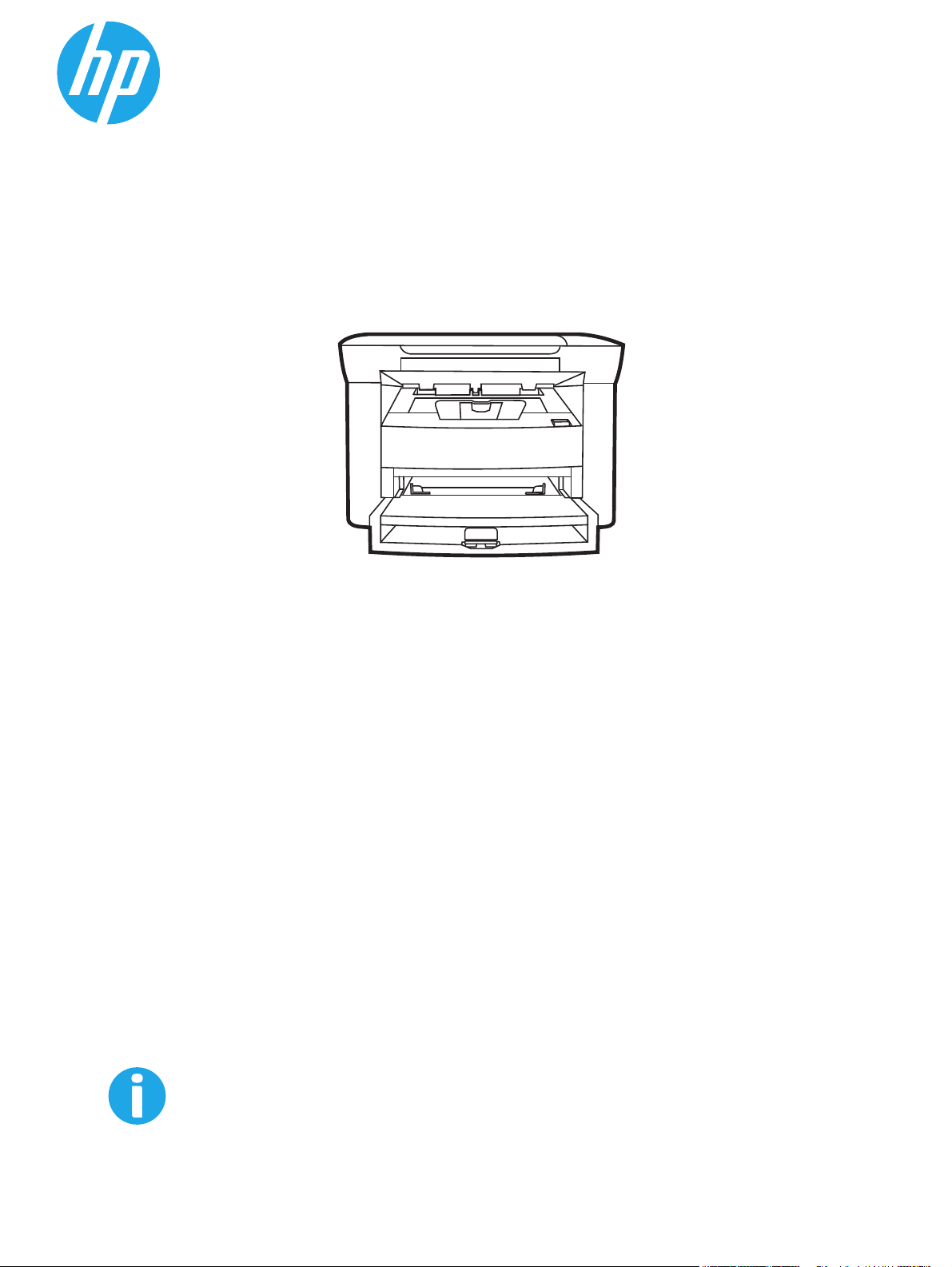
LaserJet M1005 MFP
Guía del usuario
M1005
www.hp.com/support/ljm1005
Page 2
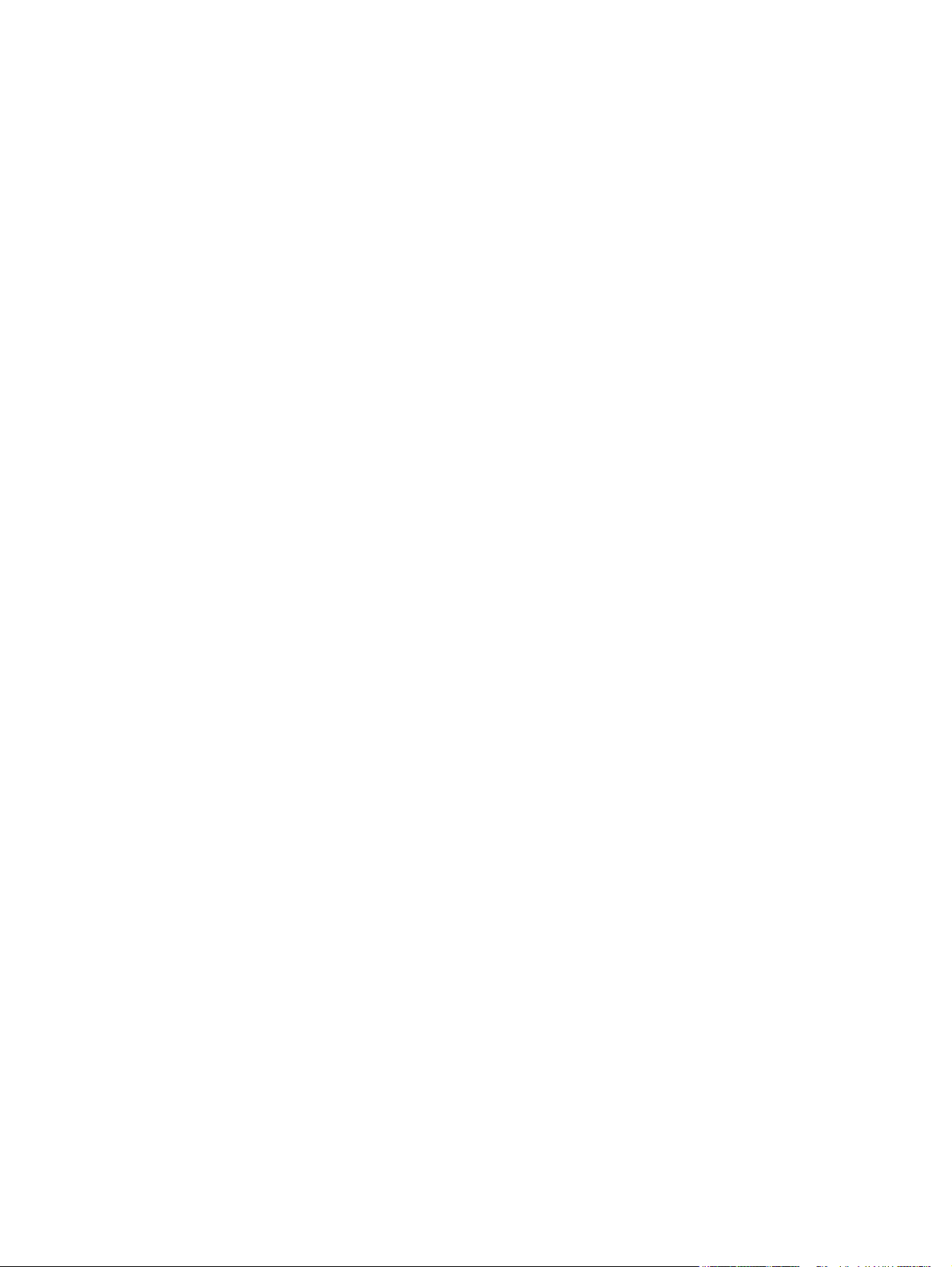
Page 3
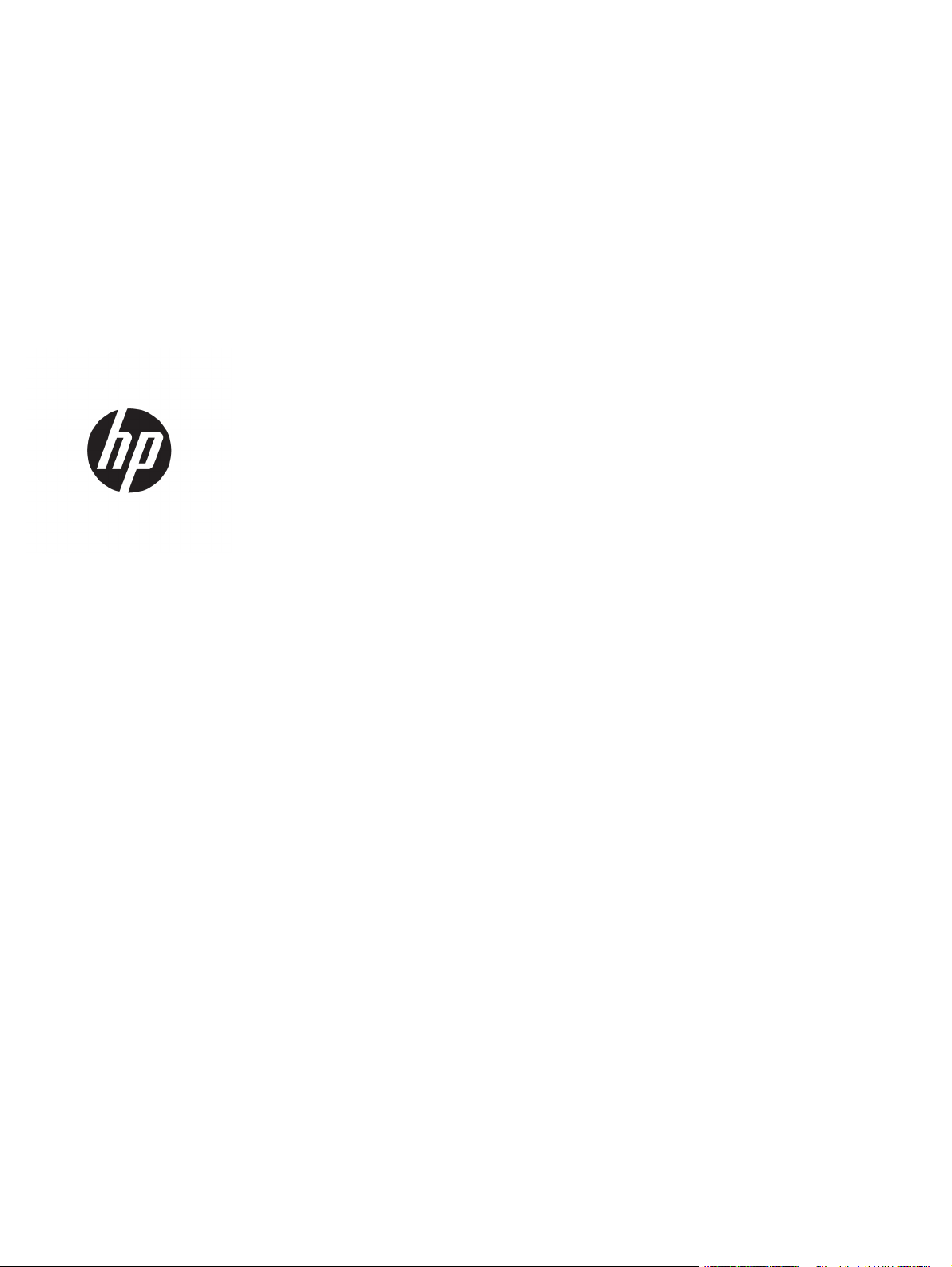
HP LaserJet M1005 MFP
Guía del usuario
Page 4
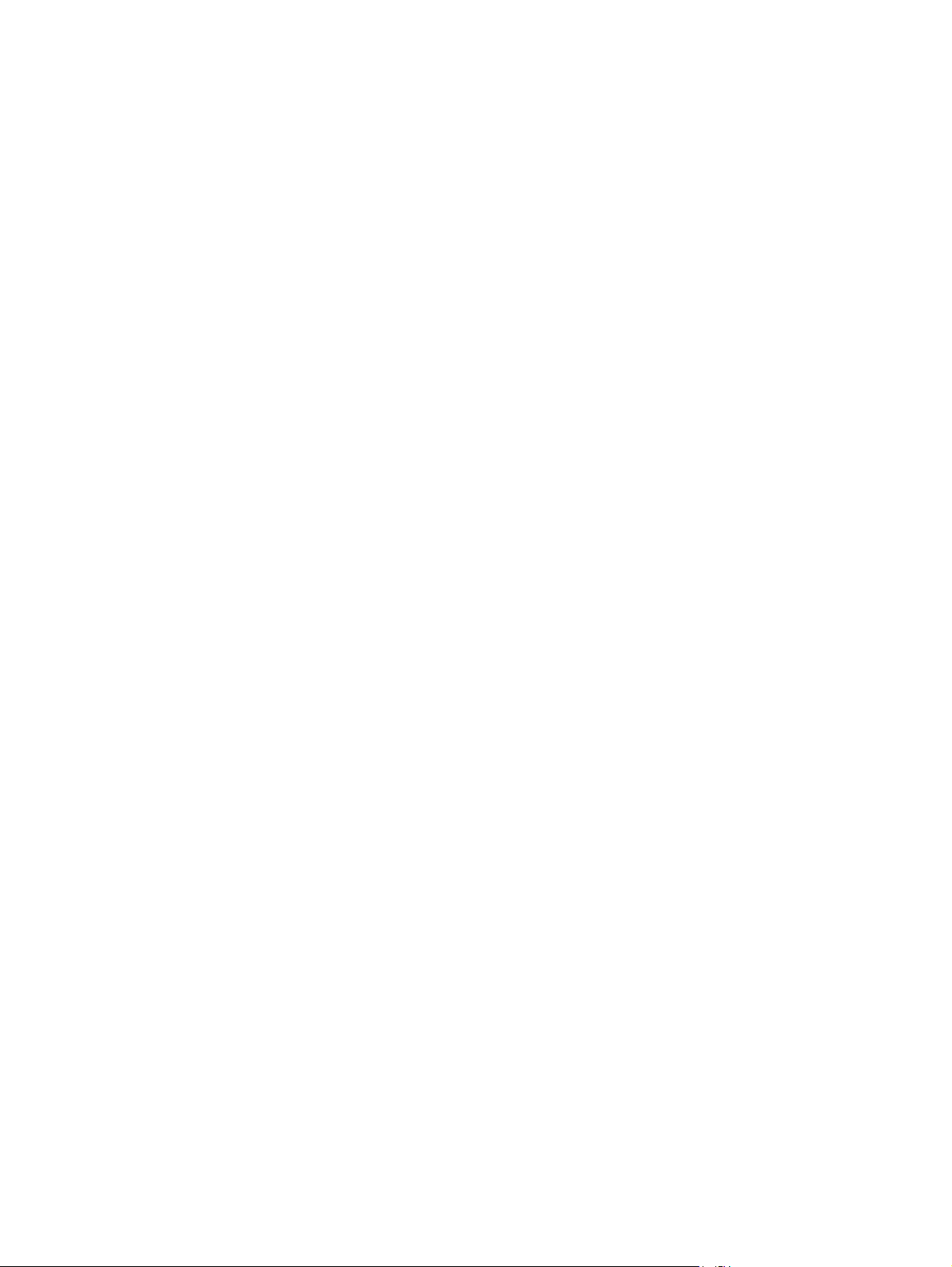
Derechos de copyright y licencia
© Copyright 2015 HP Development Company,
L.P.
Prohibida la reproducción, adaptación o
traducción sin autorización previa y por escrito,
salvo lo permitido por las leyes de propiedad
intelectual (copyright).
La información contenida en este documento
está sujeta a cambios sin previo aviso.
Las únicas garantías de los productos y
servicios HP se detallan en las declaraciones de
garantía expresas que acompañan a dichos
productos y servicios. Ninguna información
contenida en este documento debe
considerarse como una garantía adicional. HP
no será responsable de los errores u omisiones
técnicos o editoriales contenidos en este
documento.
Edition 2, 4/2019
Avisos de marcas comerciales
®
, Adobe Photoshop®, Acrobat® y
Adobe
PostScript
®
son marcas comerciales de Adobe
Systems Incorporated.
Microsoft®, Windows®, Windows® XP y
Windows Vista® son marcas comerciales
registradas en EE.UU. de Microsoft
Corporation.
®
es una marca comercial registrada de
UNIX
The Open Group.
®
ENERGY STAR
y la marca ENERGY STAR® son
marcas registradas en Estados Unidos.
Page 5
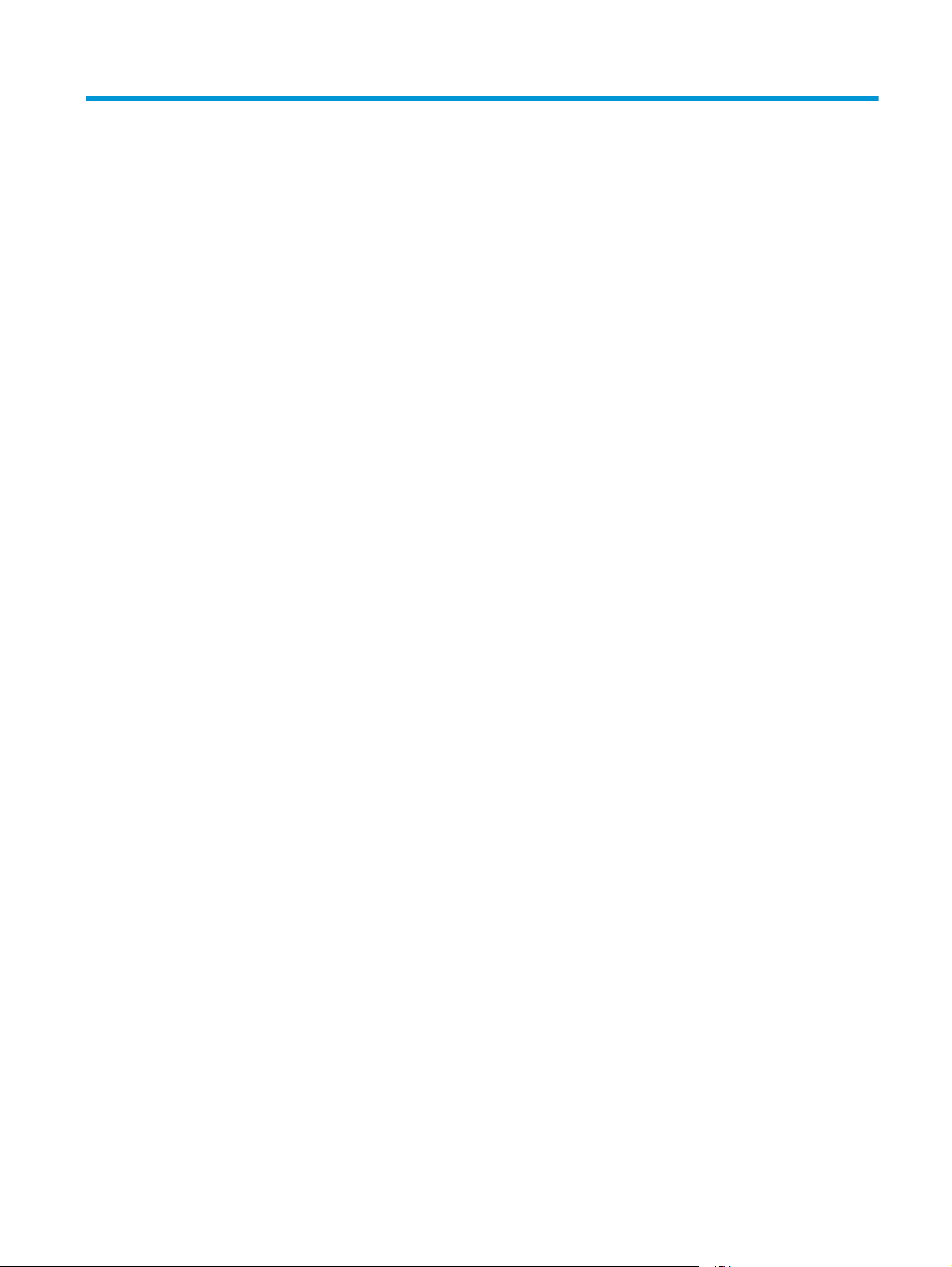
Tabla de contenido
1 Conceptos básicos del dispositivo ................................................................................................................... 1
Características del dispositivo ............................................................................................................................... 2
Partes del dispositivo ............................................................................................................................................ 3
Vista frontal ......................................................................................................................................... 3
Vista posterior ..................................................................................................................................... 3
Panel de control .................................................................................................................................. 4
2 Software ....................................................................................................................................................... 5
Requisitos mínimos del sistema ............................................................................................................................ 6
Sistemas operativos admitidos ............................................................................................................................. 7
Instalación del software ........................................................................................................................................ 8
Controlador de impresora ..................................................................................................................................... 9
Ayuda del controlador de impresora .................................................................................................. 9
Cambio de los ajustes del controlador de impresora ......................................................................... 9
Software para Windows ...................................................................................................................................... 10
Software de Escaneado de HP LaserJet ........................................................................................... 10
Instalación del software de dispositivo para Windows .................................................................... 10
Desinstalación del software de dispositivo para Windows .............................................................. 11
Software para Macintosh .................................................................................................................................... 12
Instalación del software de dispositivo para Macintosh .................................................................. 12
Desinstalación del software de dispositivo para Macintosh ............................................................ 12
3 Especificaciones de los soportes de impresión ............................................................................................... 13
Recomendaciones generales .............................................................................................................................. 14
Selección del papel y otros soportes de impresión ............................................................................................ 14
Soporte de impresión de HP ............................................................................................................. 14
Soportes de impresión desaconsejados ........................................................................................... 14
Soportes de impresión que pueden dañar el dispositivo ................................................................. 15
Recomendaciones sobre el uso de soportes de impresión ................................................................................ 16
Papel .................................................................................................................................................. 16
Papel en color .................................................................................................................................... 17
ESWW iii
Page 6
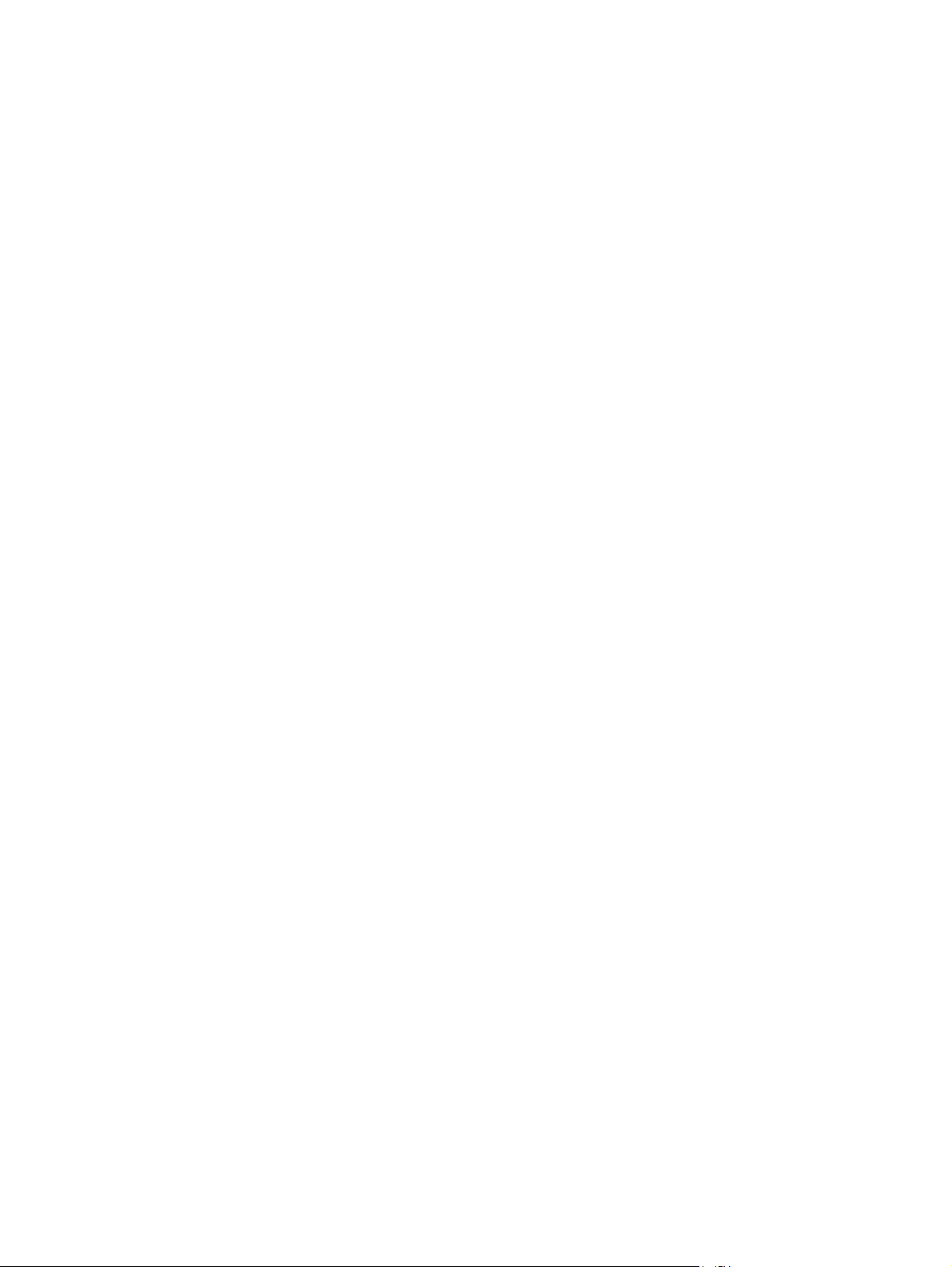
Soporte de impresión de tamaño personalizado ............................................................................. 17
Etiquetas ........................................................................................................................................... 17
Especificaciones de las etiquetas ................................................................................... 17
Transparencias .................................................................................................................................. 17
Sobres ................................................................................................................................................ 17
Especificaciones del sobre .............................................................................................. 17
Sobres con dobleces en ambos lados ............................................................................ 18
Sobres con tiras o solapas adhesivas ............................................................................. 18
Almacenamiento de sobres ............................................................................................ 18
Cartulina y soportes de impresión pesados ..................................................................................... 18
Especificaciones de la cartulina ...................................................................................... 19
Directrices para cartulinas .............................................................................................. 19
Papel con membrete y formularios preimpresos ............................................................................ 19
Tamaños y pesos de soportes admitidos ........................................................................................................... 21
Entorno de almacenamiento e impresión ........................................................................................................... 23
4 Uso del dispositivo ...................................................................................................................................... 25
Carga de soporte de impresión ........................................................................................................................... 26
Carga de documentos para copiar o escanear ................................................................................. 26
Carga de bandejas de entrada .......................................................................................................... 26
Bandeja de entrada con prioridad .................................................................................. 26
Bandeja de entrada principal (bandeja 1) ...................................................................... 27
Control de los trabajos de impresión .................................................................................................................. 28
Prioridades de los ajustes de impresión ........................................................................................... 28
Selección del origen .......................................................................................................................... 28
Selección del tipo o tamaño .............................................................................................................. 28
Uso del panel de control del dispositivo ............................................................................................................. 29
Cambio del idioma de la pantalla del panel de control .................................................................... 29
Cambio del tamaño y tipo de papel predeterminados ..................................................................... 29
Para cambiar el tamaño de papel predeterminado ....................................................... 29
Para cambiar el tipo predeterminado de soporte de impresión .................................... 29
5 Impresión ................................................................................................................................................... 31
Uso de funciones en el controlador de impresora para Windows ...................................................................... 32
Creación y uso de configuraciones rápidas ...................................................................................... 32
Creación y uso de marcas de agua .................................................................................................... 33
Cambio de tamaño de los documentos ............................................................................................ 33
Configuración de un tamaño de papel personalizado desde el controlador de la impresora ........ 34
Uso de papel diferente e impresión de portadas ............................................................................. 34
Impresión de primera o última página en blanco ............................................................................. 35
Impresión de varias páginas en una sola hoja de papel (Macintosh) ............................................... 35
iv ESWW
Page 7
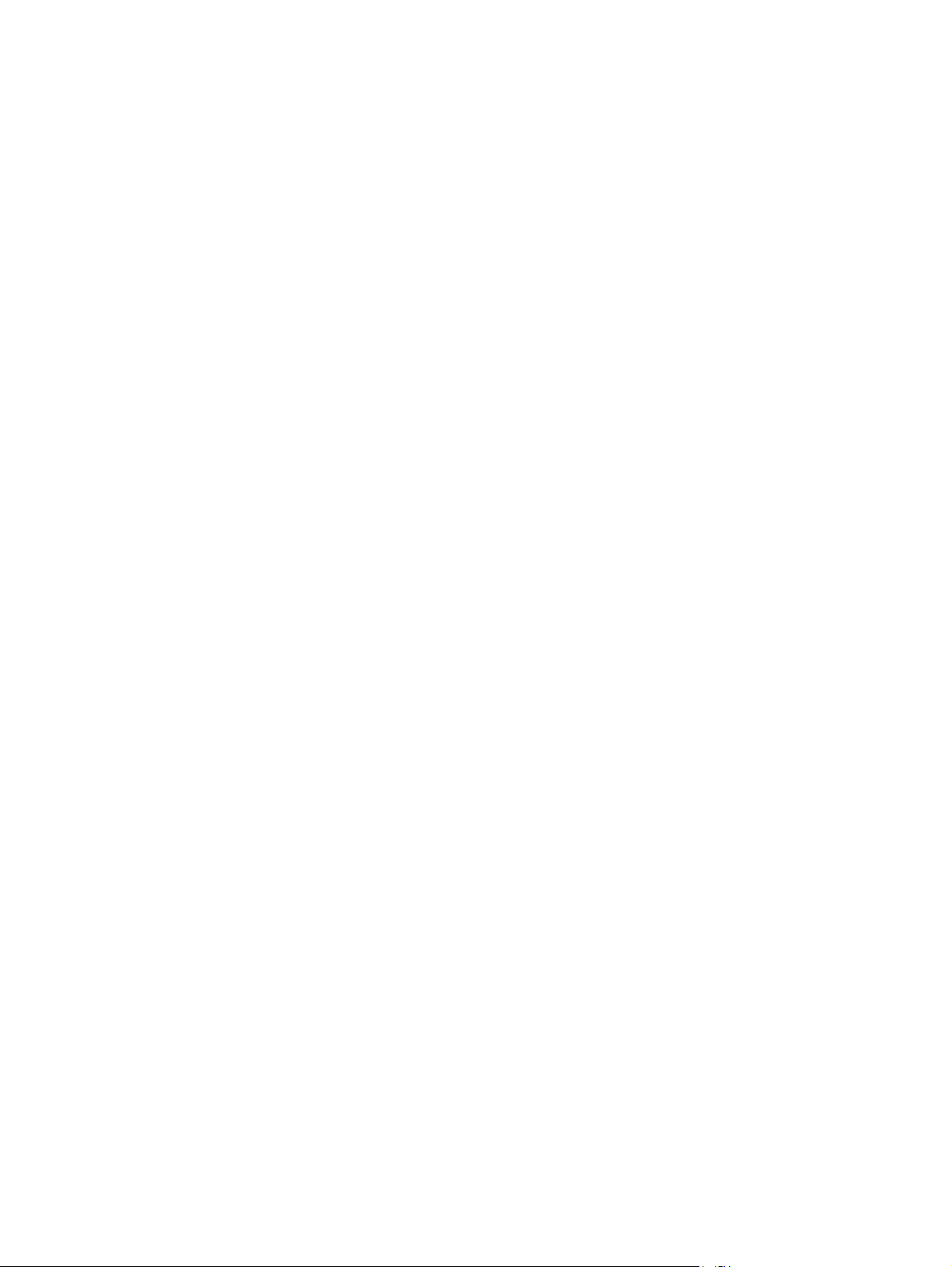
Impresión en ambas caras ................................................................................................................ 35
Uso de funciones en el controlador de impresora para Macintosh .................................................................... 37
Creación y uso de preajustes ............................................................................................................ 37
Impresión de una portada (Macintosh) ............................................................................................. 37
Impresión de varias páginas en una sola hoja de papel ................................................................... 38
Impresión en ambas caras (Macintosh) ............................................................................................ 38
Impresión en soportes especiales ....................................................................................................................... 40
Uso de la impresión en archivo ........................................................................................................................... 41
Cancelación de un trabajo de impresión ............................................................................................................. 42
6 Copia .......................................................................................................................................................... 43
Inicio de un trabajo de copia ................................................................................................................................ 44
Cancelación de un trabajo de copia ..................................................................................................................... 44
Ajuste de la calidad de copia ............................................................................................................................... 44
Ajuste del valor de claridad/oscuridad (contraste) ............................................................................................ 45
Reducción o ampliación de copias ....................................................................................................................... 47
Ajuste del tamaño de la copia ........................................................................................................... 47
Copia de varias páginas en una sola hoja de papel .......................................................................... 48
Cambio del número de copias ............................................................................................................................. 49
Copia en soportes de impresión de diferentes tipos y tamaños ........................................................................ 50
Copia de documentos de dos caras ..................................................................................................................... 52
Copia de fotografías y libros ............................................................................................................................... 54
Visualización de la configuración de copia ......................................................................................................... 56
7 Escaneado ................................................................................................................................................... 57
Aproximación a los métodos de escaneado ....................................................................................................... 58
Escaneado con Escaneado de HP LaserJet (Windows) ....................................................................................... 59
Cancelación de un trabajo de escaneado ............................................................................................................ 59
Escaneado con otro software .............................................................................................................................. 59
Utilización del software compatible con TWAIN y WIA ..................................................................... 59
Escaneado desde un programa compatible con TWAIN ................................................ 59
Para escanear desde un programa compatible con TWAIN ........................ 60
Escaneado desde un programa compatible con WIA (Windows XP o
Windows Server 2003) .................................................................................................... 60
Para escanear desde un programa compatible con WIA ............................. 60
Escaneado de fotografías o libros ....................................................................................................................... 61
Escaneado mediante software de reconocimiento óptico de caracteres (OCR) ................................................ 62
Readiris .............................................................................................................................................. 62
Resolución y color del escáner ............................................................................................................................ 63
Directrices de resolución y color ....................................................................................................... 63
Resolución ....................................................................................................................... 63
ESWW v
Page 8
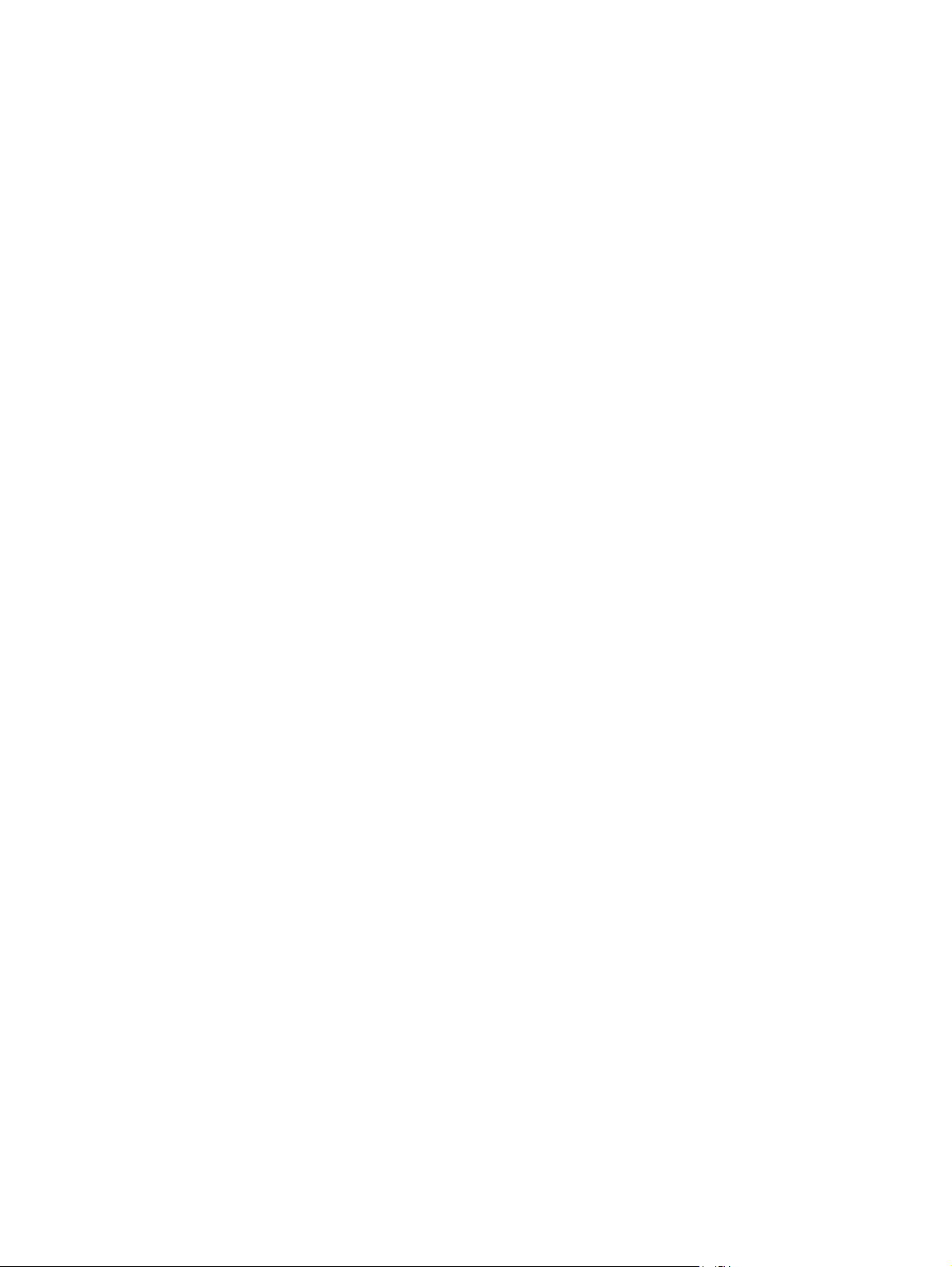
Color ................................................................................................................................ 64
8 Gestión y mantenimiento del dispositivo ....................................................................................................... 65
Páginas de información ....................................................................................................................................... 66
Manejo de los consumibles ................................................................................................................................. 67
Comprobación del estado de los consumibles ................................................................................. 67
Almacenamiento de los consumibles ............................................................................................... 67
Sustitución y reciclado de los consumibles ...................................................................................... 67
Redistribución del tóner .................................................................................................................... 67
Política de HP sobre los consumibles que no son de HP .................................................................. 67
Línea especializada en fraudes de HP .............................................................................................. 68
Limpieza del dispositivo ...................................................................................................................................... 69
Para limpiar el exterior ..................................................................................................................... 69
Para limpiar el cristal del escáner ..................................................................................................... 69
Para limpiar el interior de la tapa ..................................................................................................... 69
Para limpiar la ruta del papel ............................................................................................................ 70
Cambio del cartucho de impresión ...................................................................................................................... 71
9 Solución de problemas ................................................................................................................................. 73
Lista de comprobación de solución de problemas ............................................................................................. 74
Eliminación de atascos ........................................................................................................................................ 76
Causas de atascos ............................................................................................................................. 76
Sugerencias para evitar atascos ....................................................................................................... 76
Ubicaciones típicas de los atascos .................................................................................................... 76
Bandejas de entrada ......................................................................................................................... 77
Bandeja de salida .............................................................................................................................. 78
Área del cartucho de impresión ........................................................................................................ 78
Mensajes del panel de control ............................................................................................................................. 80
Mensajes de alerta y advertencia ..................................................................................................... 80
Tablas de mensajes de advertencia y de alerta ............................................................ 80
Mensajes de error graves .................................................................................................................. 80
Tablas de mensajes de error graves .............................................................................. 81
Problemas de impresión ...................................................................................................................................... 83
Problemas de calidad de impresión .................................................................................................. 83
Mejora de la calidad de impresión .................................................................................. 83
Explicación de los valores de calidad de impresión ..................................... 83
Identificación y corrección de los defectos de impresión .............................................. 84
Lista de comprobación de calidad de impresión ......................................... 84
Problemas generales relacionados con la calidad de impresión ................ 84
Problemas con el manejo de soportes de impresión ....................................................................... 89
Directrices de soportes de impresión ............................................................................. 89
vi ESWW
Page 9
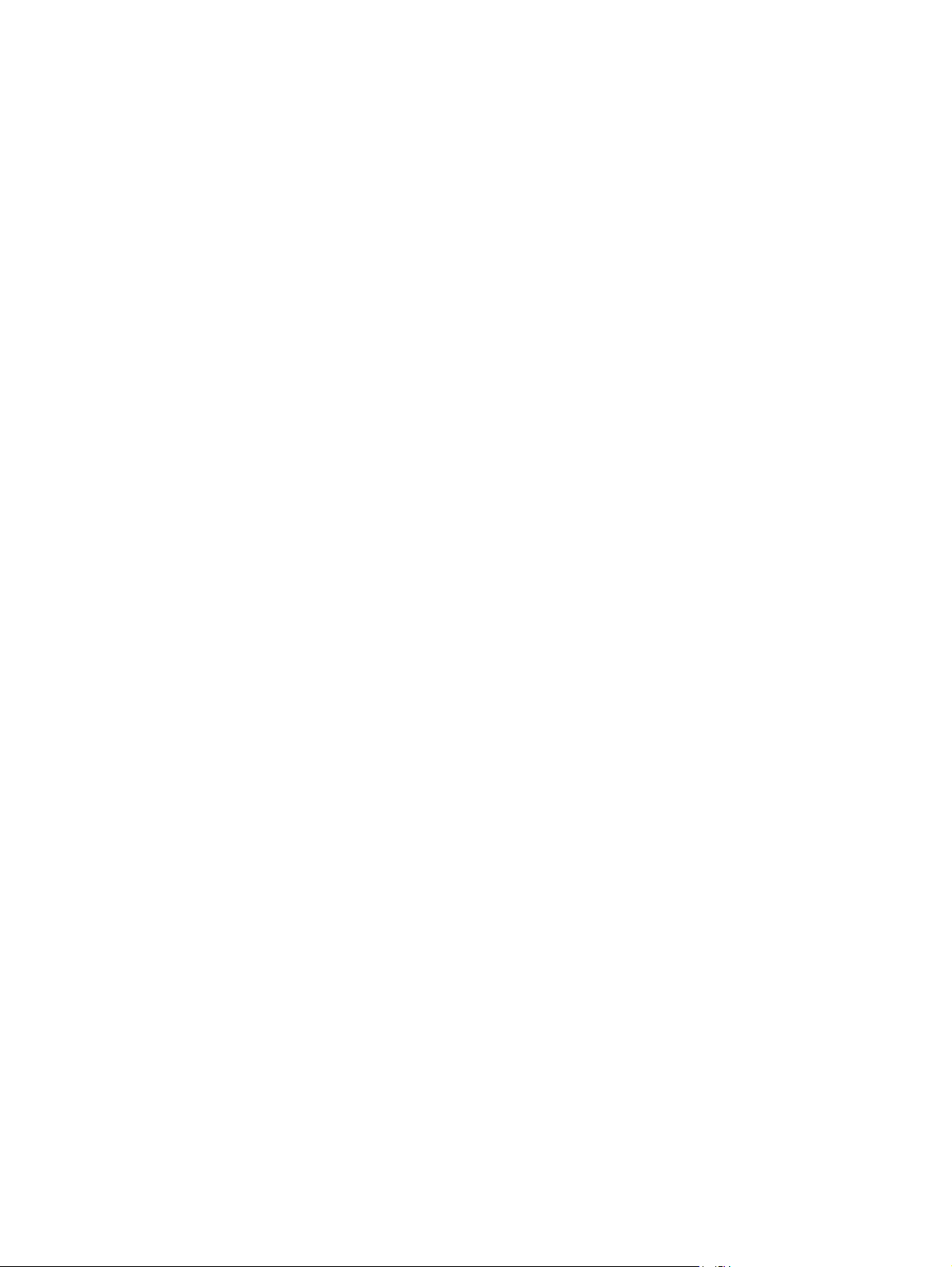
Cómo solucionar problemas relacionados con los soportes de impresión ................... 89
Problemas de rendimiento ............................................................................................................... 91
Problemas de copiado ......................................................................................................................................... 92
Cómo evitar problemas ..................................................................................................................... 92
Problemas en la imagen ................................................................................................................... 92
Problemas con el manejo de soportes de impresión ....................................................................... 93
Problemas de rendimiento ............................................................................................................... 94
Problemas de escaneado .................................................................................................................................... 96
Solución de problemas en imágenes escaneadas ............................................................................ 96
Problemas en la calidad de escaneado ............................................................................................. 97
Cómo evitar problemas .................................................................................................. 97
Solución de problemas en la calidad de escaneado ...................................................... 97
Problemas con la pantalla del panel de control ................................................................................................. 98
Solución de problemas habituales con Macintosh ............................................................................................. 99
Problemas con Mac OS X V10.3 y Mac OS X V10.4 ............................................................................ 99
Herramientas de solución de problemas .......................................................................................................... 101
Restablecimiento de los valores predeterminados de fábrica ...................................................... 101
Reducción del abarquillamiento del papel ..................................................................................... 101
Apéndice A Información sobre pedidos y accesorios ........................................................................................ 103
Consumibles ...................................................................................................................................................... 104
Cables y accesorios para interfaz ..................................................................................................................... 104
Piezas sustituibles por el usuario ..................................................................................................................... 104
El papel y otros medios de impresión ............................................................................................................... 104
Apéndice B Servicio y asistencia .................................................................................................................... 107
Declaración de garantía limitada de HP ............................................................................................................ 108
Reino Unido, Irlanda y Malta ........................................................................................................... 110
Austria, Bélgica, Alemania y Luxemburgo ...................................................................................... 110
Bélgica, Francia y Luxemburgo ....................................................................................................... 111
Italia ................................................................................................................................................. 112
España ............................................................................................................................................. 112
Dinamarca ....................................................................................................................................... 113
Noruega ........................................................................................................................................... 113
Suecia .............................................................................................................................................. 113
Portugal ........................................................................................................................................... 114
Grecia y Chipre ................................................................................................................................. 114
Hungría ............................................................................................................................................ 114
República Checa .............................................................................................................................. 115
Eslovaquia ....................................................................................................................................... 115
Polonia ............................................................................................................................................ 115
ESWW vii
Page 10
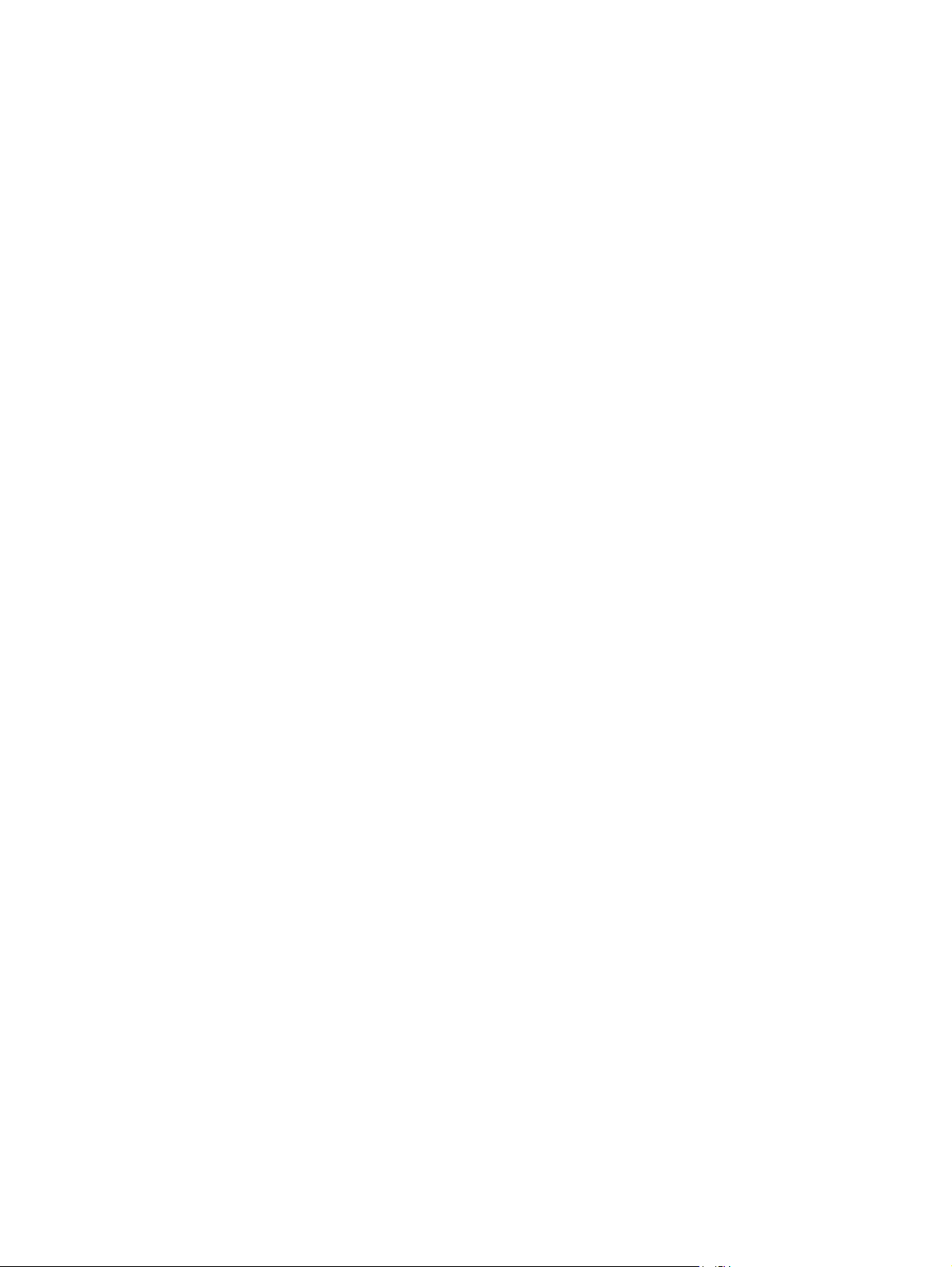
Bulgaria ........................................................................................................................................... 116
Rumanía .......................................................................................................................................... 116
Bélgica y Países Bajos ..................................................................................................................... 116
Finlandia .......................................................................................................................................... 117
Eslovenia ......................................................................................................................................... 117
Croacia ............................................................................................................................................. 117
Letonia ............................................................................................................................................. 117
Lituania ............................................................................................................................................ 118
Estonia ............................................................................................................................................. 118
Rusia ................................................................................................................................................ 118
Garantía de protección Premium de HP: Declaración de garantía limitada del cartucho de tóner LaserJet . . 119
Disposiciones de HP sobre consumibles que no son HP ................................................................................... 120
Sitio web contra falsificaciones HP ................................................................................................................... 121
Datos almacenados en el cartucho de tóner .................................................................................................... 122
Licencia de uso para el usuario final ................................................................................................................. 123
Servicio de garantía de autorreparación del cliente ......................................................................................... 127
Asistencia al cliente ........................................................................................................................................... 128
Apéndice C Especificaciones del dispositivo .................................................................................................... 129
Especificaciones físicas ..................................................................................................................................... 129
Especificaciones eléctricas ................................................................................................................................ 129
Consumo de energía .......................................................................................................................................... 130
Especificaciones ambientales ........................................................................................................................... 130
Emisiones acústicas .......................................................................................................................................... 131
Apéndice D Programa de apoyo a productos que respetan el medio ambiente ................................................... 133
Protección del medio ambiente ........................................................................................................................ 134
Generación de ozono ......................................................................................................................................... 134
Consumo de energía .......................................................................................................................................... 134
Consumo de tóner ............................................................................................................................................. 134
Consumo de papel ............................................................................................................................................. 135
Plásticos ............................................................................................................................................................ 135
Consumibles de impresión de HP LaserJet ....................................................................................................... 135
Papel .................................................................................................................................................................. 135
Restricciones de materiales .............................................................................................................................. 135
Desecho de residuos de equipos por parte de los usuarios (UE e India) .......................................................... 136
Reciclaje de hardware electrónico .................................................................................................................... 136
Información sobre el reciclaje de hardware en Brasil ...................................................................................... 137
Sustancias químicas .......................................................................................................................................... 137
Datos de alimentación del producto según el reglamento 1275/2008 de la Comisión de la Unión
Europea .............................................................................................................................................................. 137
viii ESWW
Page 11
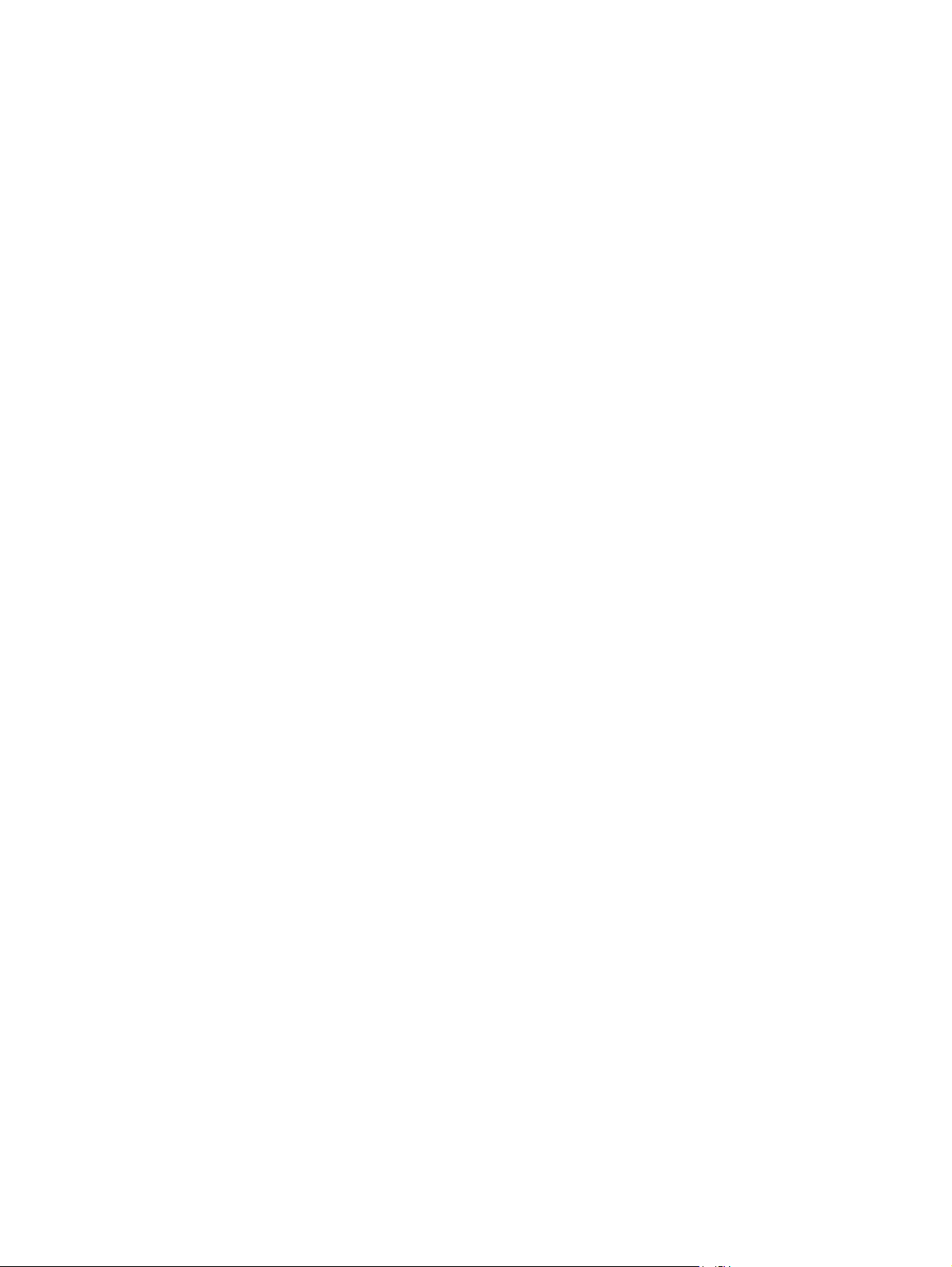
Declaración sobre la restricción de sustancias peligrosas (India) ................................................................... 137
Declaración de restricción de sustancias peligrosas (Turquía) ........................................................................ 137
Declaración sobre la restricción de sustancias peligrosas (Ucrania) ............................................................... 137
Tabla de substancias (China) ............................................................................................................................. 138
Información para el usuario sobre Ecolabel, la etiqueta ecológica de la SEPA (China) ................................... 138
Normativa de la implementación en la etiqueta de energía en China para impresoras, faxes y copiadoras . 139
Hoja de datos sobre seguridad de los materiales (MSDS) ................................................................................ 139
EPEAT ................................................................................................................................................................. 139
Información adicional ........................................................................................................................................ 139
Apéndice E Información sobre normativas ...................................................................................................... 141
Declaración de conformidad ............................................................................................................................. 142
Declaraciones normativas ................................................................................................................................. 144
Normas de la FCC ............................................................................................................................. 144
Canadá: Declaración de cumplimiento con la norma ICES-003 de Industry Canada ..................... 144
Declaración EMC (Corea) ................................................................................................................. 144
Instrucciones del cable de alimentación ........................................................................................ 144
Seguridad láser ............................................................................................................................... 145
Declaración de láser de Finlandia ................................................................................................... 145
Declaración de GS (Alemania) ......................................................................................................... 146
Conformidad Eurasiática (Bielorrusia, Kazajstán, Rusia) ............................................................... 146
Glosario ....................................................................................................................................................... 147
Índice ........................................................................................................................................................... 149
ESWW ix
Page 12
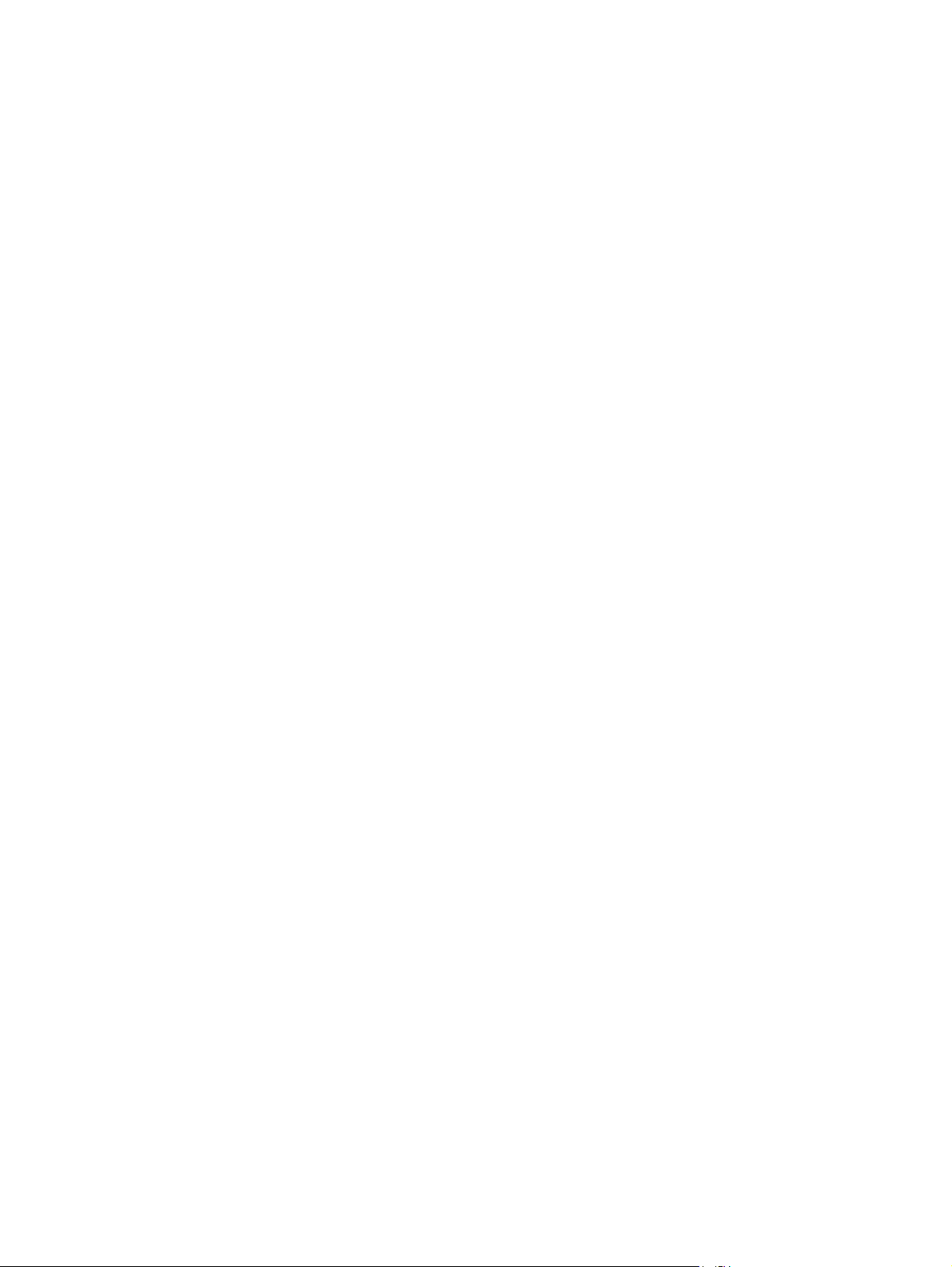
x ESWW
Page 13
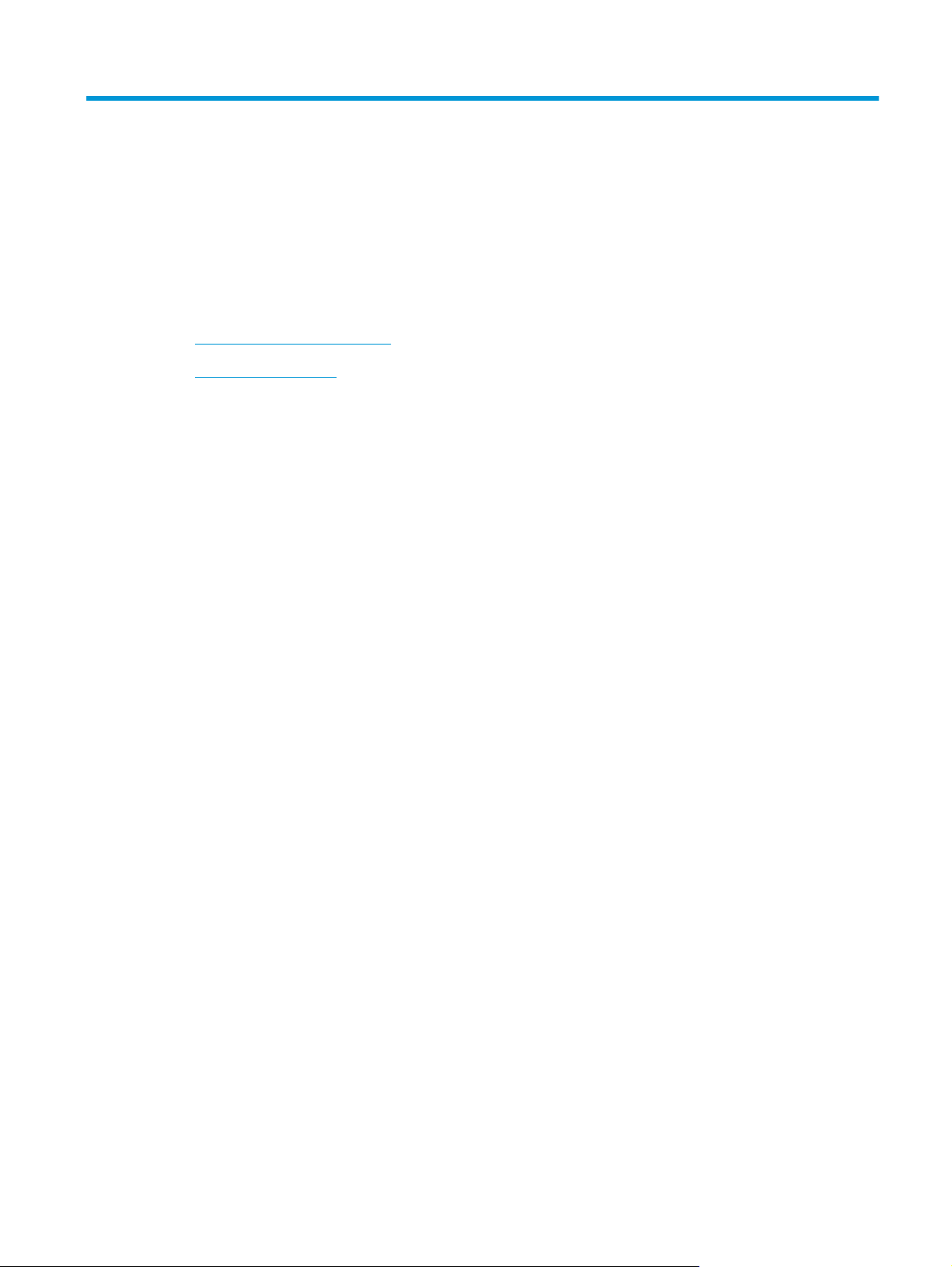
1 Conceptos básicos del dispositivo
●
Características del dispositivo
●
Partes del dispositivo
ESWW 1
Page 14
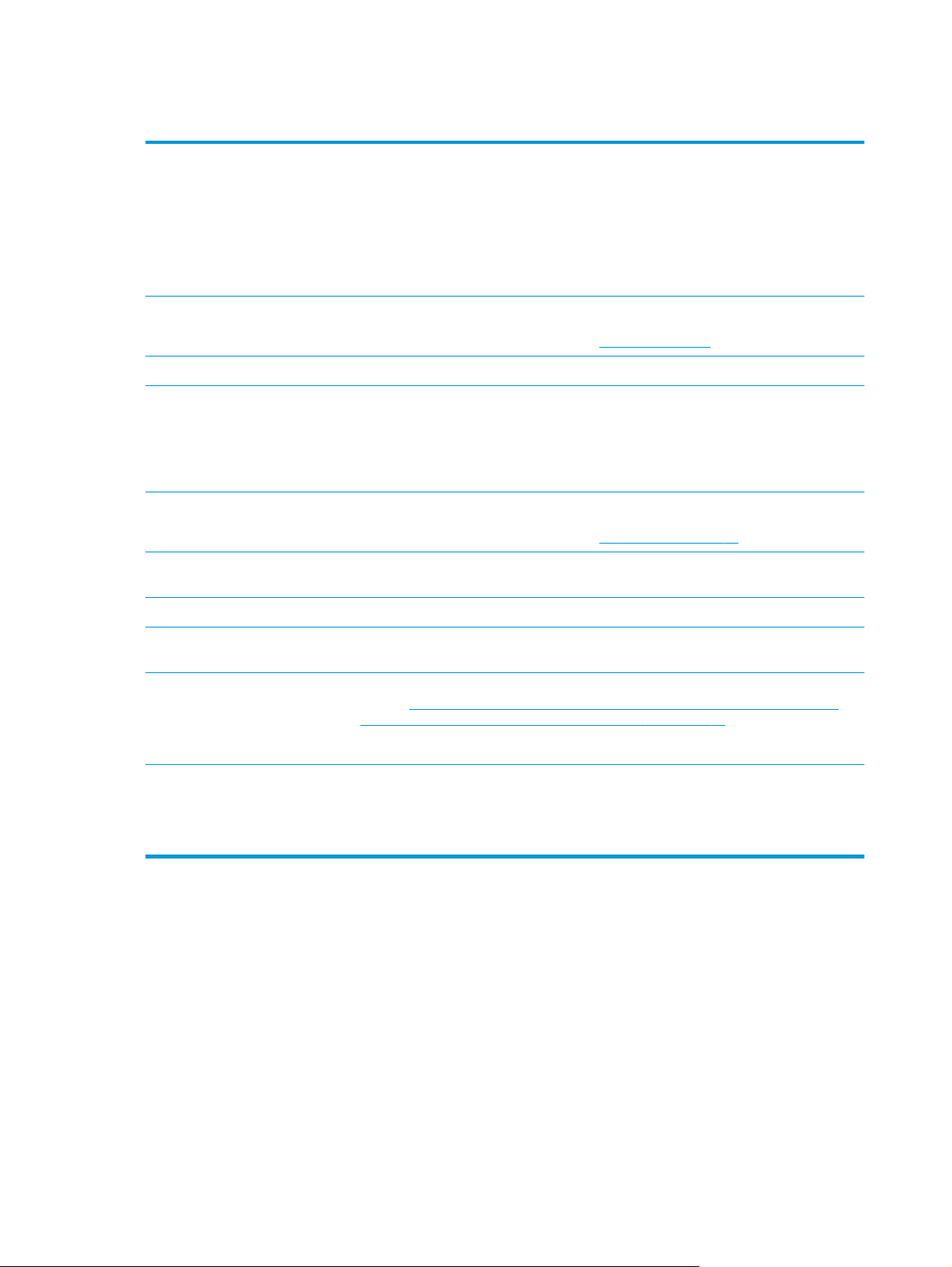
Características del dispositivo
Imprimir
Copia
Memoria
Manejo del papel
Escaneado
Características del
controlador de impresora
Conexiones de interfaz
●
Imprime páginas tamaño carta a velocidades de hasta 15 páginas por minuto (ppm) y páginas
tamaño A4 a velocidades de hasta 14 páginas por minuto.
●
Imprime a 600 puntos por pulgada (ppp) y FastRes 1200 ppp.
●
Incluye valores ajustables para optimizar la calidad de impresión.
●
El rendimiento medio del cartucho de impresión negro es de 2.000 páginas conforme a la
norma ISO/IEC 19752. El rendimiento real depende del uso especifico que se le dé.
●
Copia a 600 puntos por pulgada (ppp).
Para obtener más información, consulte la sección
●
Incluye memoria de acceso aleatorio (RAM) de 32 megabytes (MB).
●
La bandeja de entrada con prioridad tiene capacidad para un máximo de 10 páginas.
●
La bandeja 1 tiene capacidad para un máximo de 150 hojas de soporte de impresión o 10
sobres.
●
La bandeja de salida tiene capacidad para un máximo de 100 hojas de soporte de impresión.
●
Proporciona escaneados a todo color de 1200 píxeles por pulgada.
Para obtener más información, consulte la sección
●
FastRes 1200 genera una calidad de impresión de 1200 puntos por pulgada (ppp) para una
impresión rápida y de alta calidad de texto y gráficos comerciales.
●
Incluye un puerto USB 2.0 de alta velocidad.
Copia en la página 43.
Escaneado en la página 57.
Impresión económica
Accesibilidad
●
Proporciona impresión de n páginas por hoja (imprime más de una página en una hoja).
Consulte
Impresión de varias páginas en una sola hoja de papel en la página 38.
●
Proporciona un ajuste EconoMode, que utiliza menos tóner.
●
La guía del usuario en línea es compatible con los lectores de pantallas de texto.
●
Se pueden instalar o extraer los cartuchos de impresión con una sola mano.
●
Todas las puertas y cubiertas se pueden abrir con una sola mano.
Impresión de varias páginas en una sola hoja de papel (Macintosh) en la página 35 o
2 Capítulo 1 Conceptos básicos del dispositivo ESWW
Page 15
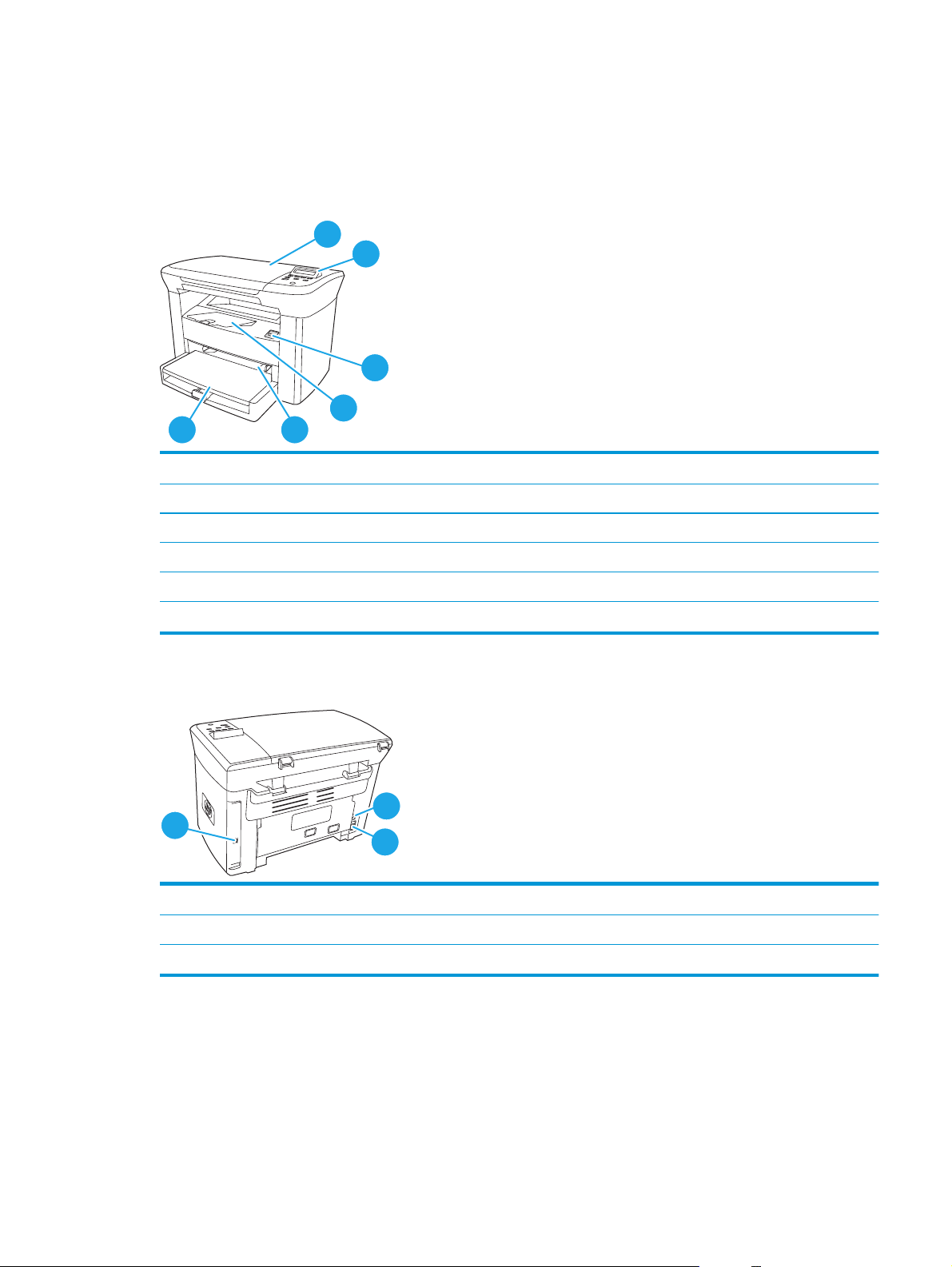
Partes del dispositivo
Antes de utilizar HP LaserJet M1005, debe conocer las partes del dispositivo.
Vista frontal
1
4
6
1 Tapa del escáner de superficie plana
2Panel de control
3 Enganche de la tapa del cartucho
4 Bandeja de salida
5
2
3
5 Bandeja de entrada con prioridad
6Bandeja 1
Vista posterior
7
7 Puerto USB 2.0 de alta velocidad
8 Interruptor de encendido
9 Conector de suministro eléctrico
8
9
ESWW Partes del dispositivo 3
Page 16
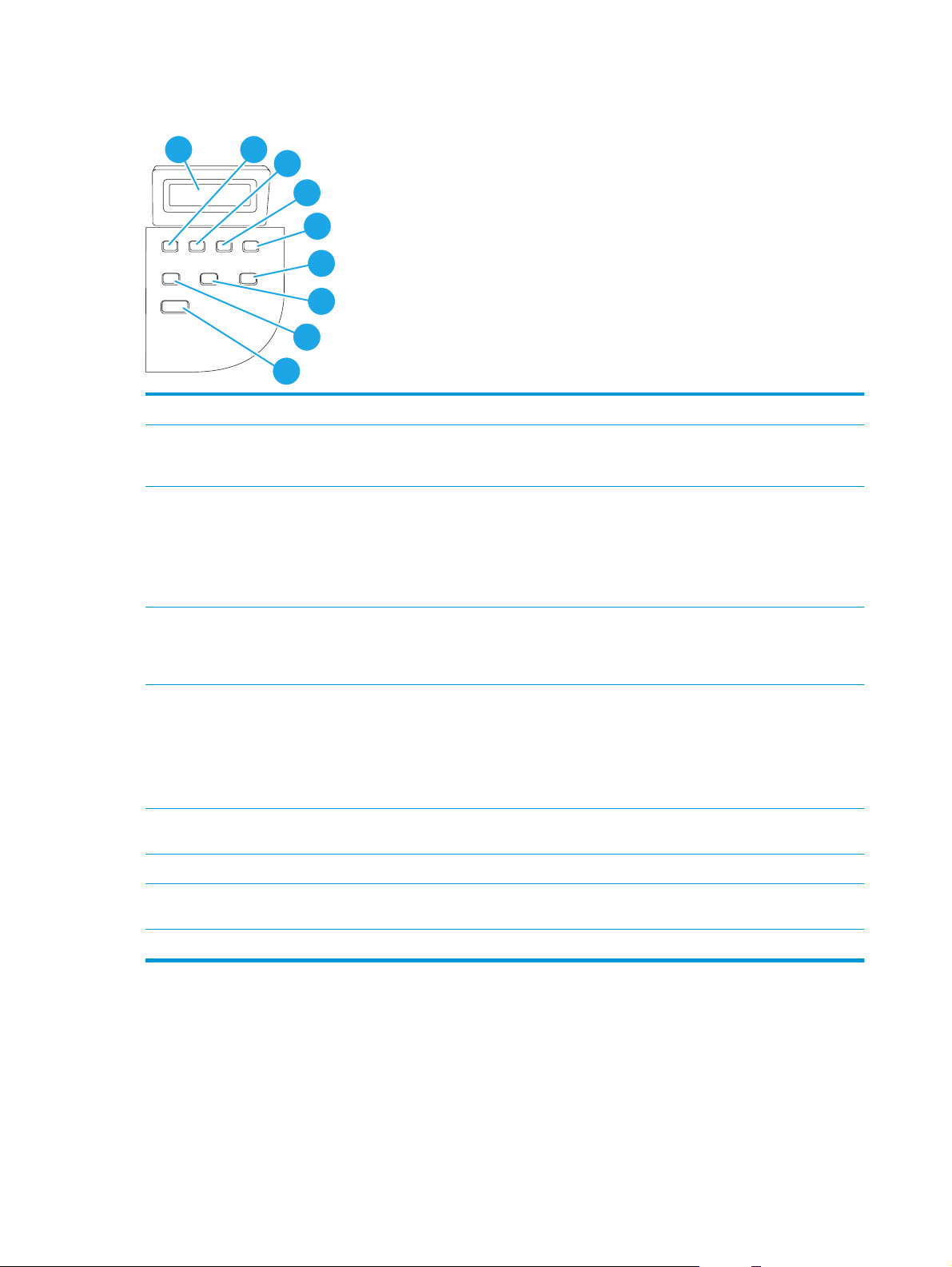
Panel de control
1
2
3
4
5
6
7
8
9
1 Pantalla del panel de control
2 Botón de flecha izquierda
3 Botón Menú/Intro/OK
●
Muestra información de estado, menús y mensajes de error.
●
Accede al elemento anterior de la lista o reduce el valor de los elementos
numéricos. Con algunos elementos numéricos, al pulsar el botón una vez se
reduce el valor en 1, mientras que al mantenerlo pulsado el valor se reduce en 10.
●
Activa los menús del panel de control.
●
Borra una condición de error si ésta se puede borrar.
●
Guarda el valor seleccionado de un elemento.
●
Realiza la acción asociada al elemento resaltado en el visor del panel de control.
4 Botón de flecha derecha
5 Botón Cancelar
6 Botón Configuración de copia
avanzada
7 Botón Claro/Oscuro
8 Botón Nº copias
9 Botón Iniciar copia
●
Accede al elemento siguiente de la lista o aumenta el valor de los elementos
numéricos. Con algunos elementos numéricos, al pulsar el botón una vez se
aumenta el valor en 1, mientras que al mantenerlo pulsado el valor se aumenta en
10.
●
Cancela el trabajo de impresión, copia o escaneado actual en curso y expulsa todas
las páginas activas de la ruta del papel. El tiempo que se tarda en cancelar el
trabajo depende del tamaño del trabajo de impresión. (Pulsar el botón sólo una
vez.) Además borra los errores posteriores que están asociados al trabajo
cancelado.
●
Sale de los menús del panel de control.
●
Proporciona acceso a los ajustes de copia para el trabajo de copia actual.
●
Proporciona acceso a los ajustes de contraste para el trabajo de copia actual.
●
Proporciona una forma de cambiar el número de copias impresas para el trabajo
de copia actual.
●
Inicia un trabajo de copia.
4 Capítulo 1 Conceptos básicos del dispositivo ESWW
Page 17
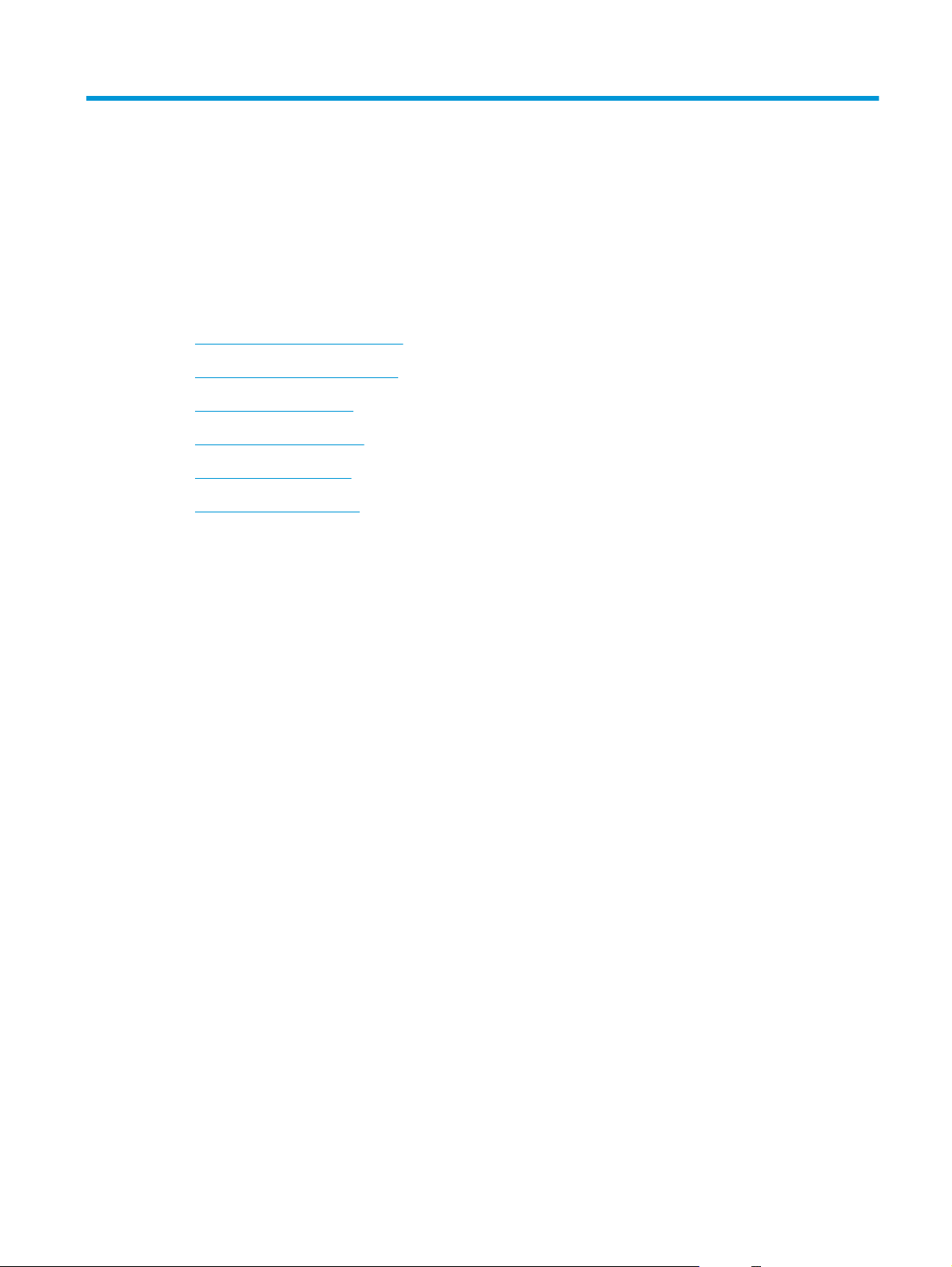
2Software
●
Requisitos mínimos del sistema
●
Sistemas operativos admitidos
●
Instalación del software
●
Controlador de impresora
●
Software para Windows
●
Software para Macintosh
ESWW 5
Page 18
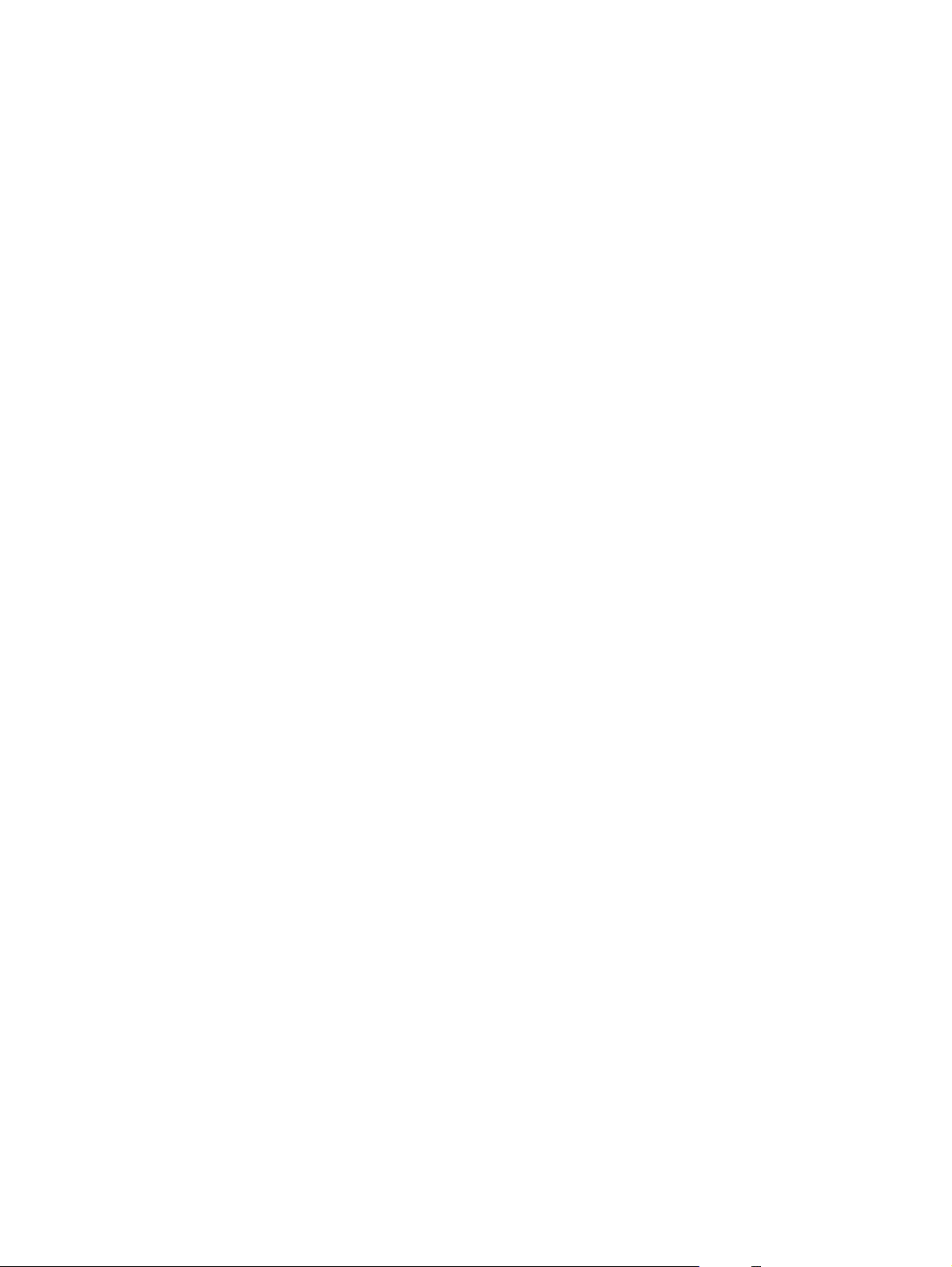
Requisitos mínimos del sistema
Para instalar y utilizar el software de dispositivo, el ordenador debe cumplir los siguientes requisitos
mínimos:
Requisitos de Windows
●
Procesador Pentium II (233 MHz)
●
64 MB de RAM
●
35 MB de espacio en disco
●
Monitor en color SVGA 800x600 de 16 bits
Requisitos de Macintosh
●
Procesador PowerPC G3, G4 o G5
●
128 MB de RAM
●
De 30 a 50 MB de espacio en disco
6 Capítulo 2 Software ESWW
Page 19

Sistemas operativos admitidos
El dispositivo incluye software para los siguientes sistemas operativos:
●
Windows XP
●
Windows 2000
●
Windows Server 2003
●
Mac OS X V10.3 y posterior
ESWW Sistemas operativos admitidos 7
Page 20
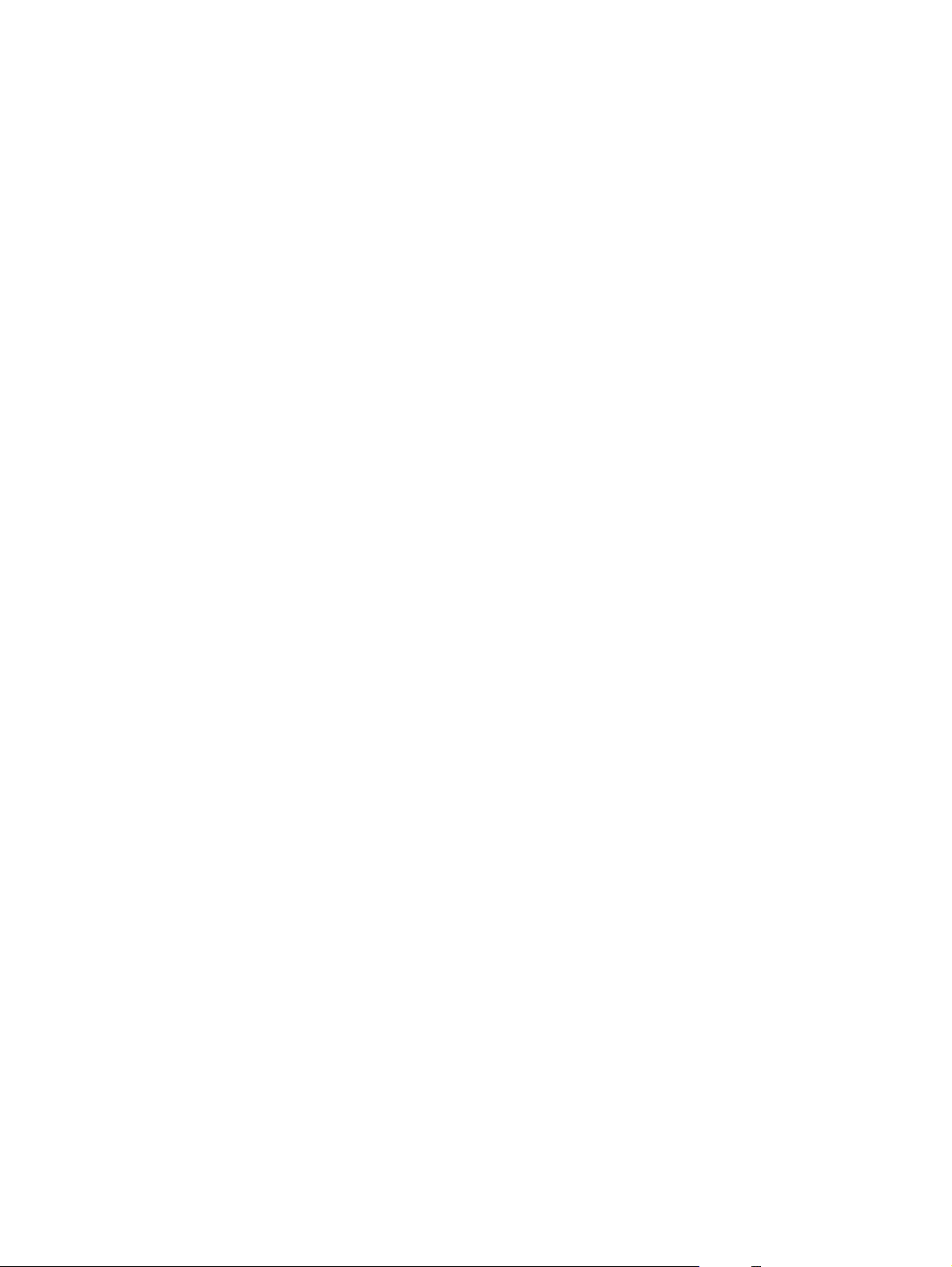
Instalación del software
Si el ordenador cumple los requisitos mínimos recomendados, el proceso de instalación incluye el siguiente
software.
●
Programa de software y controlador de Escaneado de HP LaserJet
●
OCR de Readiris (no se instala con el otro software; es necesario instalarlo por separado)
●
Controladores de impresora (Windows y Mac)
●
Controlador TWAIN (Mac)
8 Capítulo 2 Software ESWW
Page 21
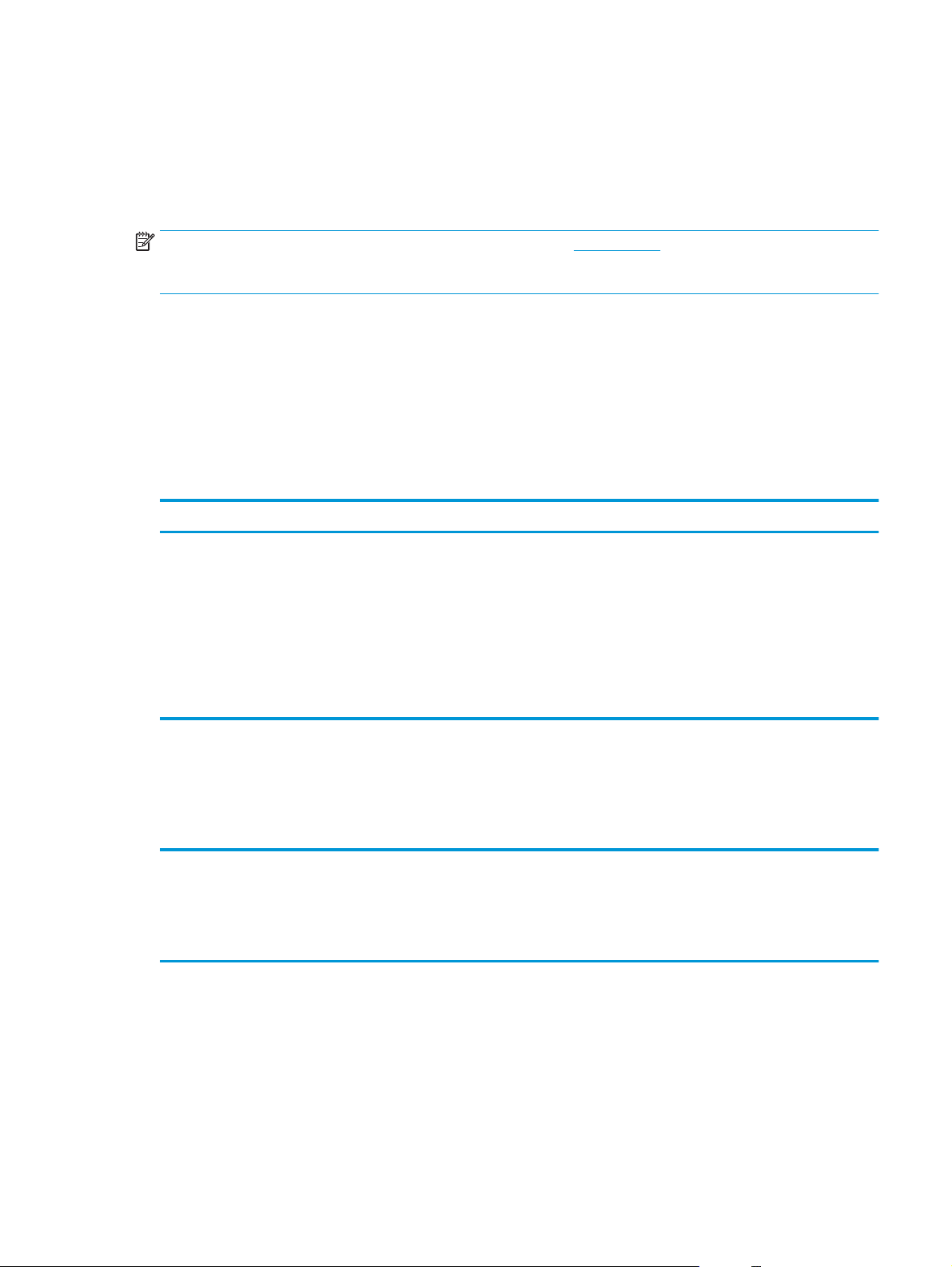
Controlador de impresora
El dispositivo incluye software para Windows y Macintosh que permite al ordenador establecer comunicación
con el dispositivo. Este software se denomina controlador de impresora. Los controladores de impresora
proporcionan acceso a características del dispositivo, como la impresión en papel de tamaño personalizado,
el cambio de tamaño de los documentos y la inserción de marcas de agua.
NOTA: Los controladores más recientes están disponibles en
ordenadores con Windows, el programa de instalación del software de producto comprueba
automáticamente si el ordenador tiene acceso a Internet para obtener los controladores más recientes.
Ayuda del controlador de impresora
La ayuda del controlador de impresora es independiente de la del programa. La ayuda del controlador de
impresora proporciona explicaciones de los botones, casillas de verificación y listas desplegables del
controlador de impresora.. También incluye instrucciones para realizar tareas de impresión comunes, como
imprimir en ambas caras, imprimir varias páginas en una hoja e imprimir la primera página o portadas en otro
papel.
Active las pantallas de la Ayuda del controlador de impresora de una de las formas siguientes:
Windows Macintosh
●
En el cuadro de diálogo Propiedades del controlador de
impresora, haga clic en el botón Ayuda.
●
Pulse la tecla F1 del teclado del equipo.
●
Haga clic en el signo de interrogación de la esquina superior
derecha del controlador de impresora.
●
Haga clic con el botón derecho del ratón en cualquier
elemento del controlador y, a continuación, haga clic en
¿Qué es esto?.
www.hp.com. Según la configuración de los
En el cuadro de diálogo Imprimir, haga clic en el botón ?.
Cambio de los ajustes del controlador de impresora
Utilice uno de los métodos siguientes para abrir los controladores de impresora desde el ordenador para
cambiar los ajustes:
Sistema operativo Para cambiar los valores de
Windows 2000, XP y
Server 2003
todos los trabajos de impresión
hasta que se cierre el programa
de software
1. En el menú Archivo del
programa de software, haga
clic en Imprimir.
2. Seleccione el nombre de la
impresora y haga clic en
Propiedades o Preferencias.
Los pasos pueden variar, pero este
procedimiento es el más común.
ESWW Controlador de impresora 9
Para cambiar los ajustes
predeterminados de los trabajos
de impresión (por ejemplo,
seleccionar un tipo de papel
específico o un tamaño por
defecto)
1. Haga clic en Inicio,
Configuración y, a
continuación, haga clic en
Impresoras o en Impresoras
y faxes.
2. Haga clic con el botón
secundario en el icono de la
impresora y seleccione
Preferencias de impresión.
Para cambiar los valores de
configuración (por ejemplo,
activar o desactivar la impresión
manual a doble cara)
1. Haga clic en Inicio,
Configuración y, a
continuación, haga clic en
Page 22
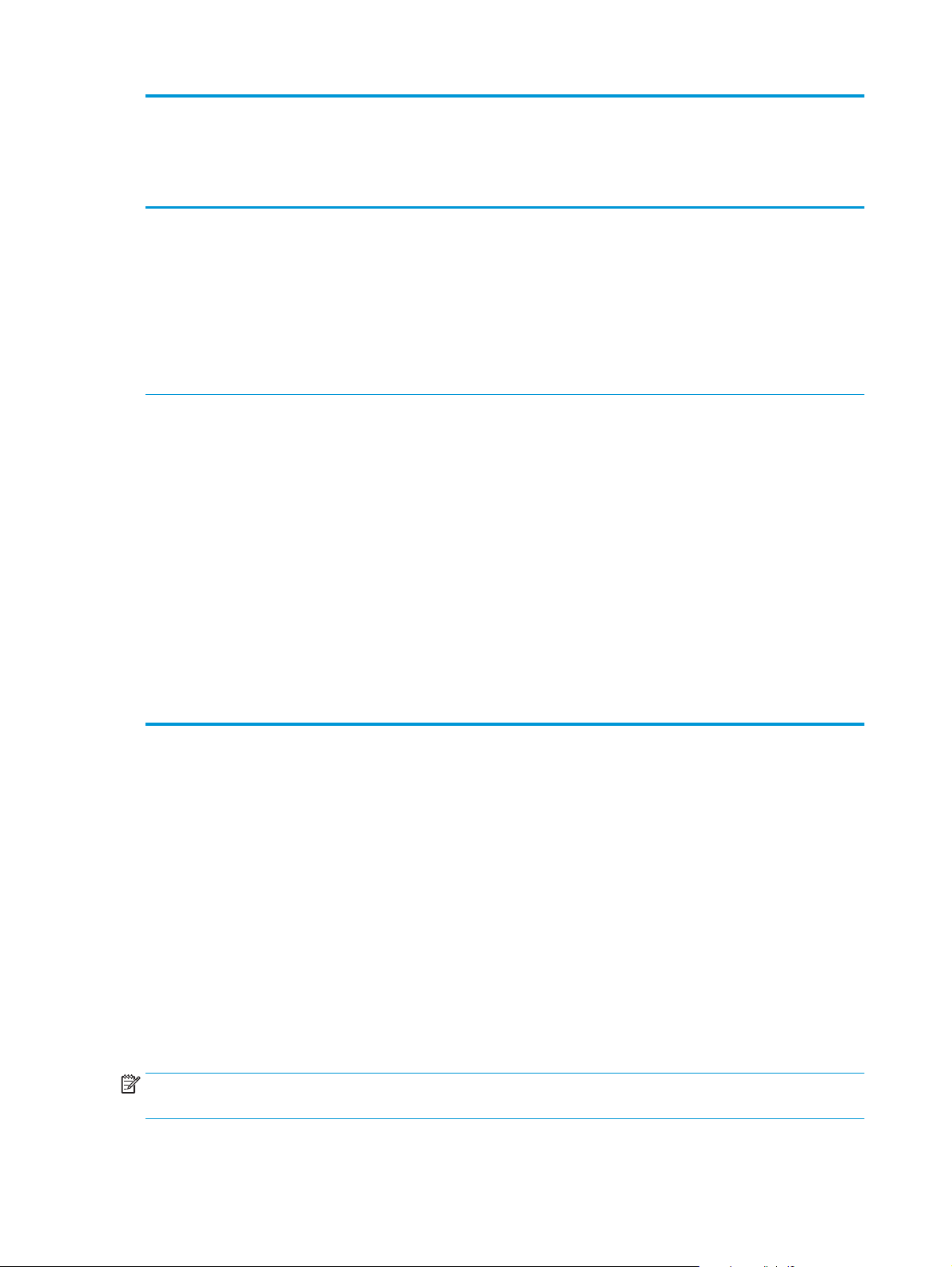
Sistema operativo Para cambiar los valores de
todos los trabajos de impresión
hasta que se cierre el programa
de software
Para cambiar los ajustes
predeterminados de los trabajos
de impresión (por ejemplo,
seleccionar un tipo de papel
específico o un tamaño por
defecto)
Para cambiar los valores de
configuración (por ejemplo,
activar o desactivar la impresión
manual a doble cara)
Impresoras o en Impresoras
y faxes.
2. Haga clic con el botón
secundario en el icono de la
impresora y seleccione
Propiedades.
3. Haga clic en la ficha
Configuración del
dispositivo.
Mac OS X V10.3 y
Mac OS X V10.4
1. En el menú Archivo, haga clic
en Imprimir.
2. Modifique los valores de
configuración que desee en
los diversos menús
emergentes.
Software para Windows
Consulte la guía de instalación inicial para obtener instrucciones de instalación y el archivo Léame para ver la
información más reciente sobre el software.
1. En el menú Archivo, haga clic
en Imprimir.
2. Modifique los valores de
configuración que desee en
los diversos menús
emergentes.
3. En el menú emergente
Preajustes, haga clic en
Guardar como y escriba un
nombre para el preajuste.
Estos valores de configuración se
guardan en el menú Preajustes.
Para utilizar los valores de
configuración nuevos, seleccione
la opción de preajuste guardada
cada vez que abra un programa e
imprima.
1. Para abrir la Utilidad de
configuración de la
impresora, seleccione el
disco duro, haga clic en
Aplicaciones, Utilidades y, a
continuación, haga doble clic
en Utilidad de configuración
de la impresora.
2. Haga clic en la cola de
impresión.
3. En el menú Impresoras,
haga clic en Mostrar
información.
4. Haga clic en el menú
Opciones instalables.
Software de Escaneado de HP LaserJet
El CD de software incluye el software de Escaneado de HP LaserJet. Consulte el archivo Léame incluido en el
CD del dispositivo para obtener información sobre el software adicional que se incluye, así como los idiomas
admitidos.
Instalación del software de dispositivo para Windows
Inserte el CD del software que se suministra con la impresora en la unidad de CD-ROM del equipo. Siga las
instrucciones de instalación que se muestran en la pantalla.
NOTA: Si no se muestra la pantalla de bienvenida, seleccione Inicio en la barra de tareas de Windows, haga
clic en Ejecutar, escriba Z:\setup (donde Z es la letra de la unidad de CD-ROM) y haga clic en Aceptar.
10 Capítulo 2 Software ESWW
Page 23
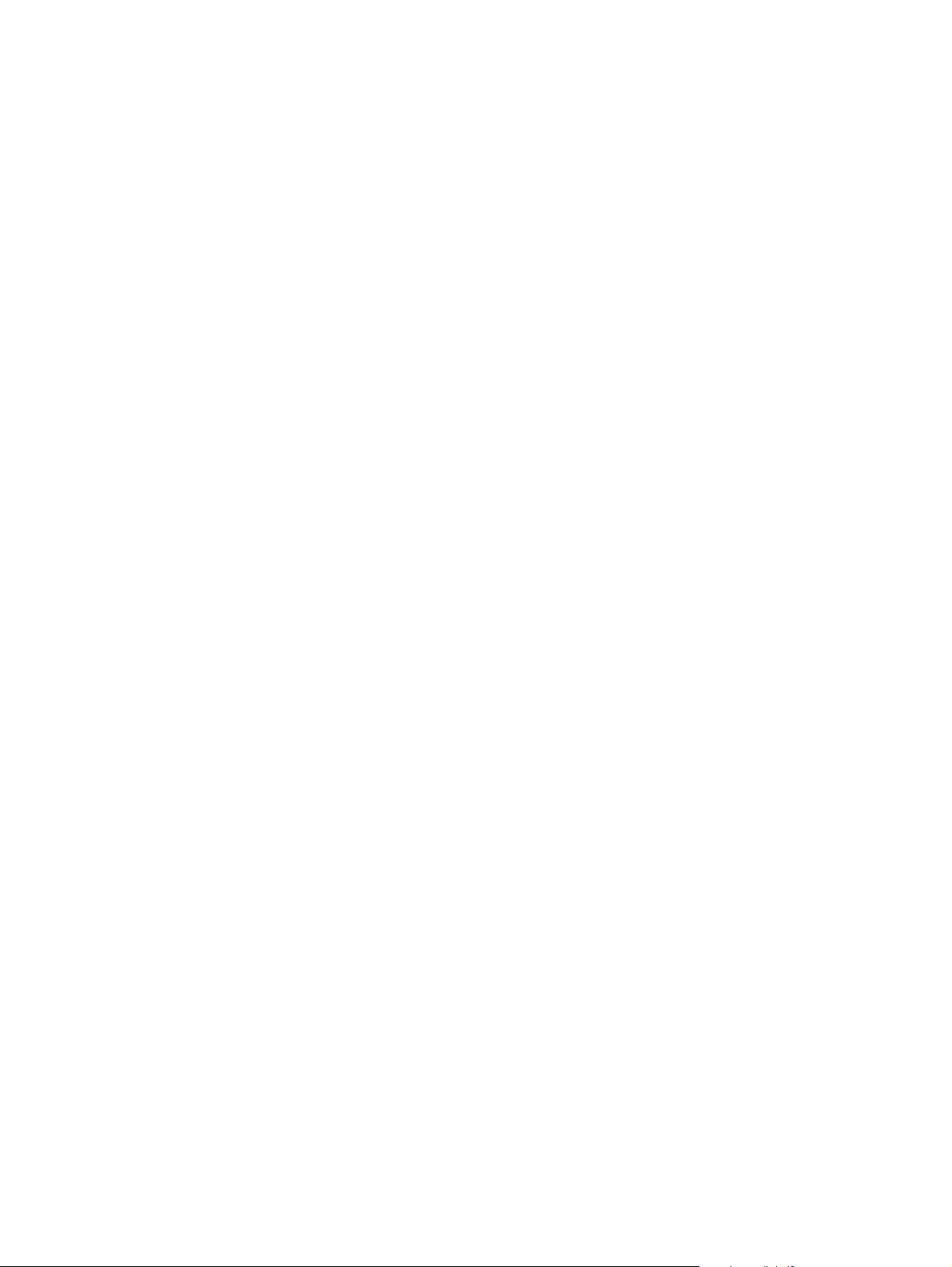
Desinstalación del software de dispositivo para Windows
1. Haga clic en Inicio y, a continuación, en Todos los programas.
2. Haga clic en HP y, a continuación, en HP LaserJet M1005 MFP.
3. Haga clic en Desinstalar HP LaserJet M1005 MFP y, a continuación, siga las instrucciones que aparecen
en pantalla para eliminar el software.
ESWW Software para Windows 11
Page 24
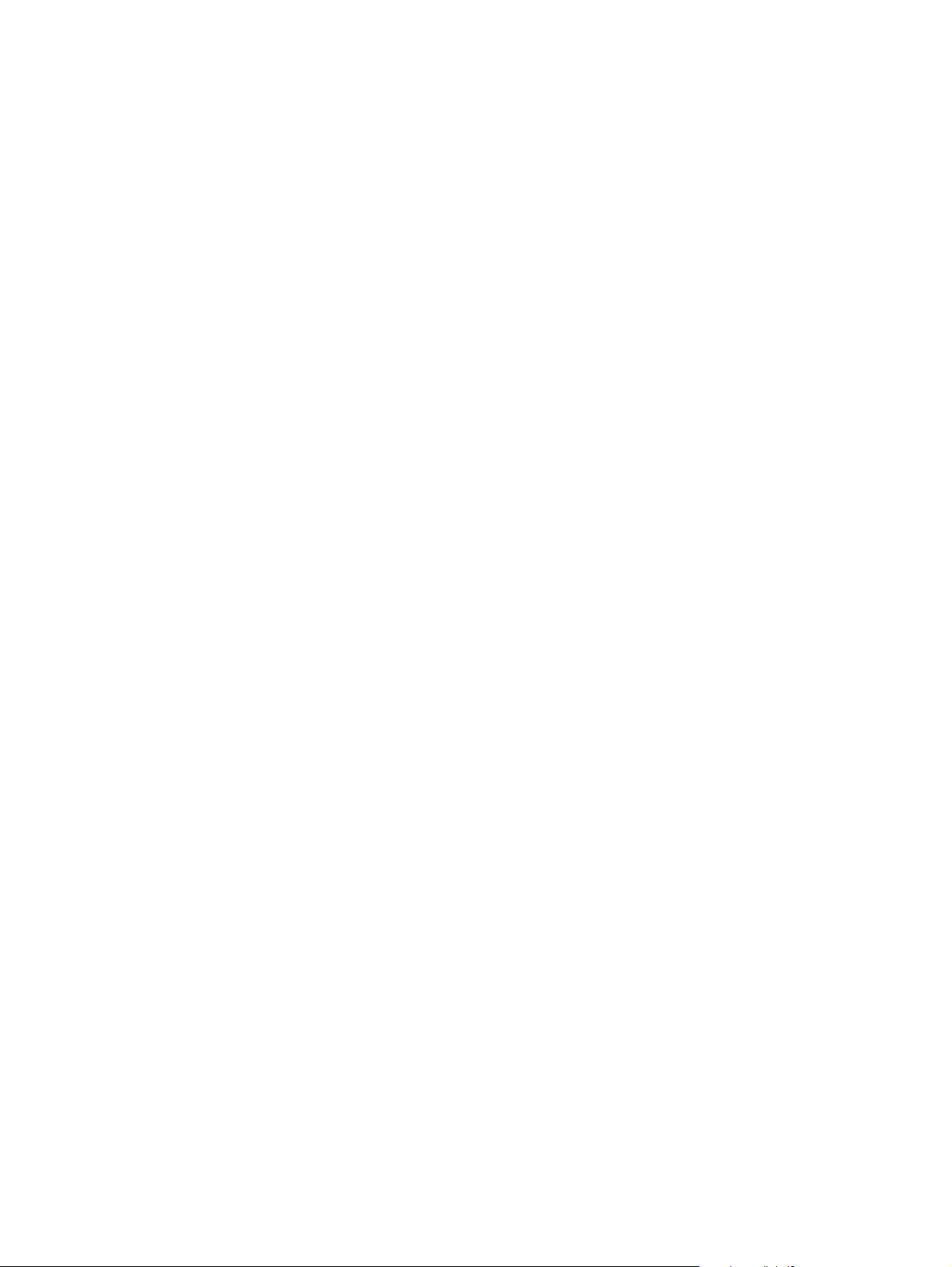
Software para Macintosh
Esta sección describe cómo instalar el software para el sistema de impresión en Macintosh.
Instalación del software de dispositivo para Macintosh
1. Conecte un cable USB entre el puerto USB de la impresora y el puerto USB del equipo. Utilice un
cable USB estándar de dos metros (6,56 pies).
2. Inserte el CD en la unidad de CD-ROM y ejecute el instalador.
La utilidad de configuración de impresora se debe iniciar automáticamente. Si no se inicia, vaya al
siguiente paso.
3. Haga doble clic en el icono de la unidad de disco duro del escritorio.
4. Abra las carpetas Aplicaciones y Utilidades.
5. Haga doble clic en Utilidad de configuración de la impresora y, a continuación, siga las instrucciones
en pantalla para instalar el software.
Desinstalación del software de dispositivo para Macintosh
1. Haga doble clic en el icono de la unidad de disco duro del escritorio.
2. Abra las carpetas Aplicaciones y Utilidades.
3. Haga doble clic en Utilidad de configuración de la impresora.
4. En la utilidad de configuración de impresora seleccione el dispositivo y, a continuación, haga clic en
Eliminar en la barra de herramientas.
12 Capítulo 2 Software ESWW
Page 25
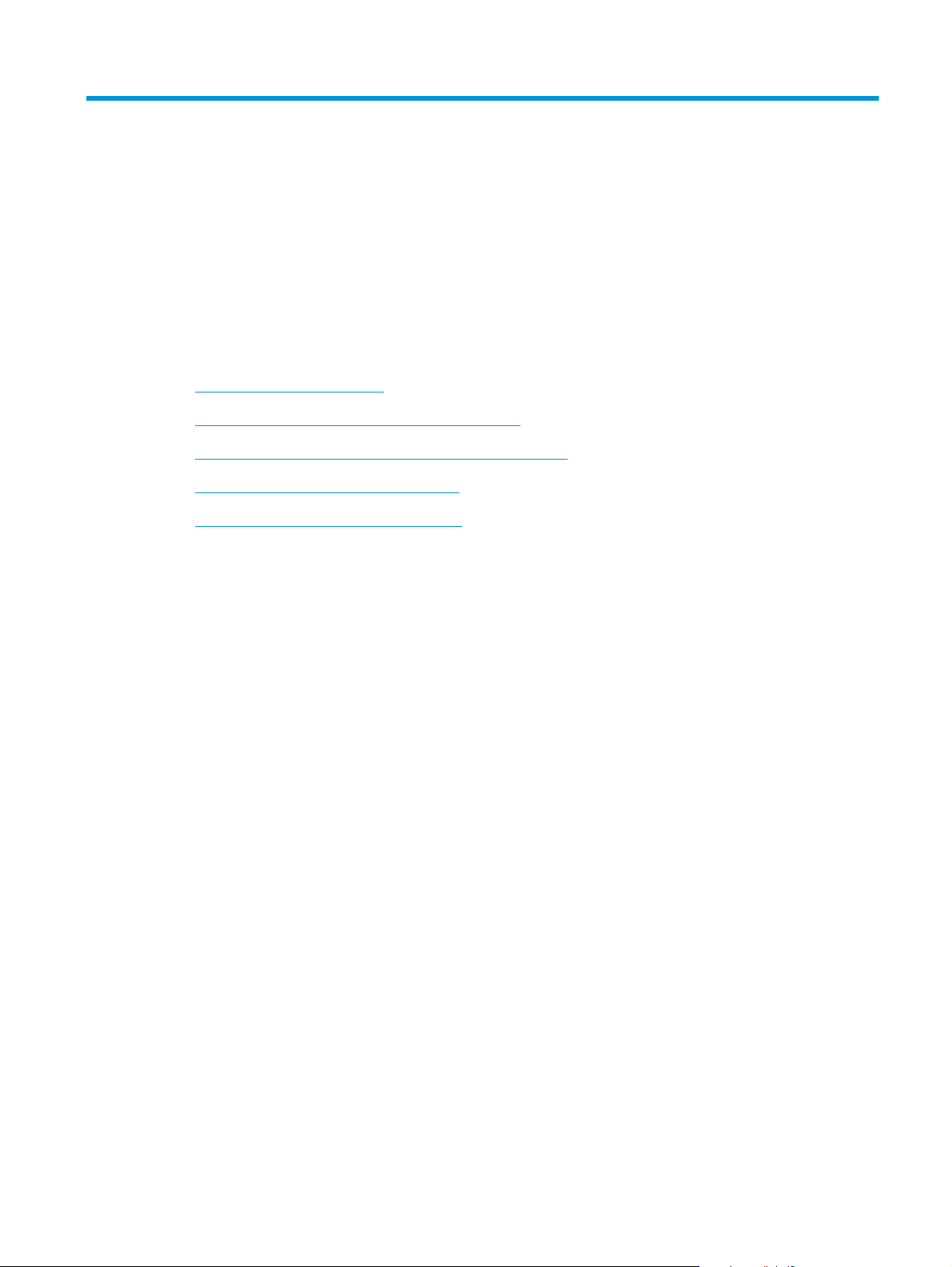
3 Especificaciones de los soportes de
impresión
●
Recomendaciones generales
●
Selección del papel y otros soportes de impresión
●
Recomendaciones sobre el uso de soportes de impresión
●
Tamaños y pesos de soportes admitidos
●
Entorno de almacenamiento e impresión
ESWW 13
Page 26
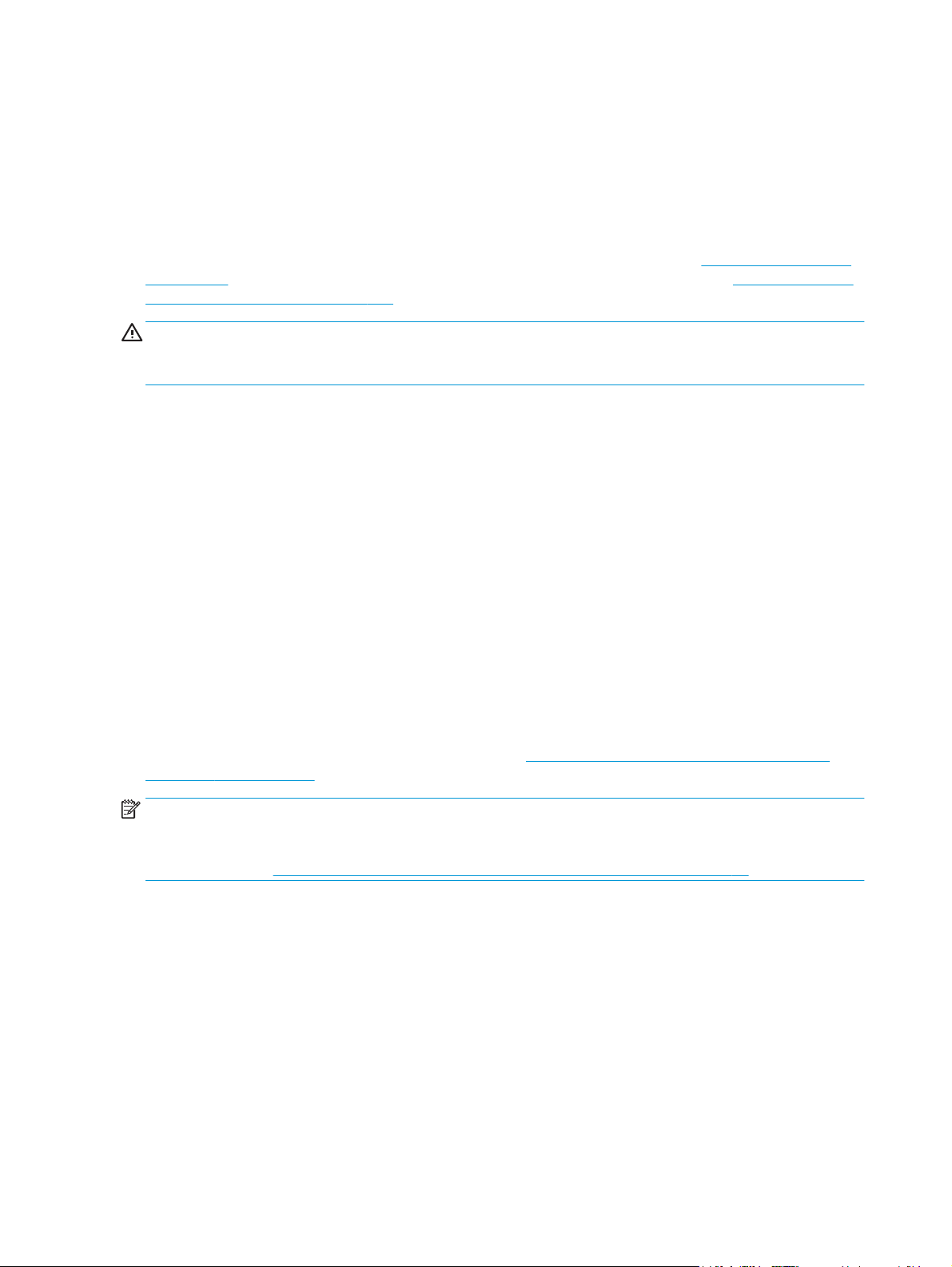
Recomendaciones generales
Es posible que algunos soportes no produzcan unos resultados satisfactorios a pesar de cumplir con todas
las directrices indicadas en este manual. Este problema puede deberse a una manipulación indebida, unos
niveles inaceptables de temperatura y humedad o a otras variables ajenas al control de HP.
Antes de comprar grandes cantidades de un soporte de impresión, realice siempre una prueba y asegúrese de
que el soporte cumple los requisitos especificados en esta guía del usuario y en la Guía de soportes de
impresión de la familia de impresoras HP LaserJet, que puede consultar en la Web en
ljpaperguide. Para obtener información sobre cómo efectuar pedidos, consulte la sección Información sobre
pedidos y accesorios en la página 103.
PRECAUCIÓN: Utilizar soportes que no cumplan con las especificaciones de HP puede provocar problemas
en el dispositivo que requieran reparaciones. Estas reparaciones no están cubiertas ni por la garantía ni por
los contratos de asistencia técnica de HP.
Este dispositivo admite una amplia variedad de soportes de impresión, tales como hojas sueltas (incluido
papel de fibra hasta 100% reciclado), sobres, etiquetas, transparencias, papel satinado LaserJet, papel
resistente HP LaserJet y papel de tamaño personalizado. Las características como peso, composición, grano
y contenido de agua son factores importantes que influyen en el funcionamiento y la calidad de los
resultados. Si los soportes de impresión no cumplen los requisitos descritos en este manual, es posible que
experimente problemas tales como:
●
Mala calidad de impresión
●
Mayor cantidad de atascos
www.hp.com/support/
●
Desgaste prematuro del dispositivo, lo cual puede implicar reparaciones
Selección del papel y otros soportes de impresión
Las características como peso, grano y contenido de agua son factores importantes que influyen en el
rendimiento y la calidad. Para obtener la mejor calidad de impresión posible, utilice únicamente soportes de
impresión de máxima calidad diseñados específicamente para impresoras láser. Para ver las especificaciones
en detalle del papel y los soportes de impresión, consulte
impresión en la página 16.
NOTA: Pruebe siempre el soporte de impresión antes de comprar grandes cantidades. Su distribuidor de
soportes de impresión debería comprender los requisitos especificados en la Guía de soportes de impresión
de la familia de impresoras HP LaserJet (número de referencia de HP 5963-7863) Si desea más información,
consulte la sección
Recomendaciones sobre el uso de soportes de impresión en la página 16.
Soporte de impresión de HP
HP recomienda utilizar los soportes de impresión HP LaserJet en el dispositivo.
Soportes de impresión desaconsejados
El dispositivo admite muchos tipos de soportes de impresión. El uso de soportes de impresión no
recomendados perjudica la calidad de impresión y aumenta la posibilidad de que se produzcan atascos.
Recomendaciones sobre el uso de soportes de
●
No utilice soportes de impresión demasiado rugosos.
●
No utilice soportes de impresión que presenten cortes o perforaciones a menos que sea el papel
perforado estándar de 3 agujeros.
14 Capítulo 3 Especificaciones de los soportes de impresión ESWW
Page 27
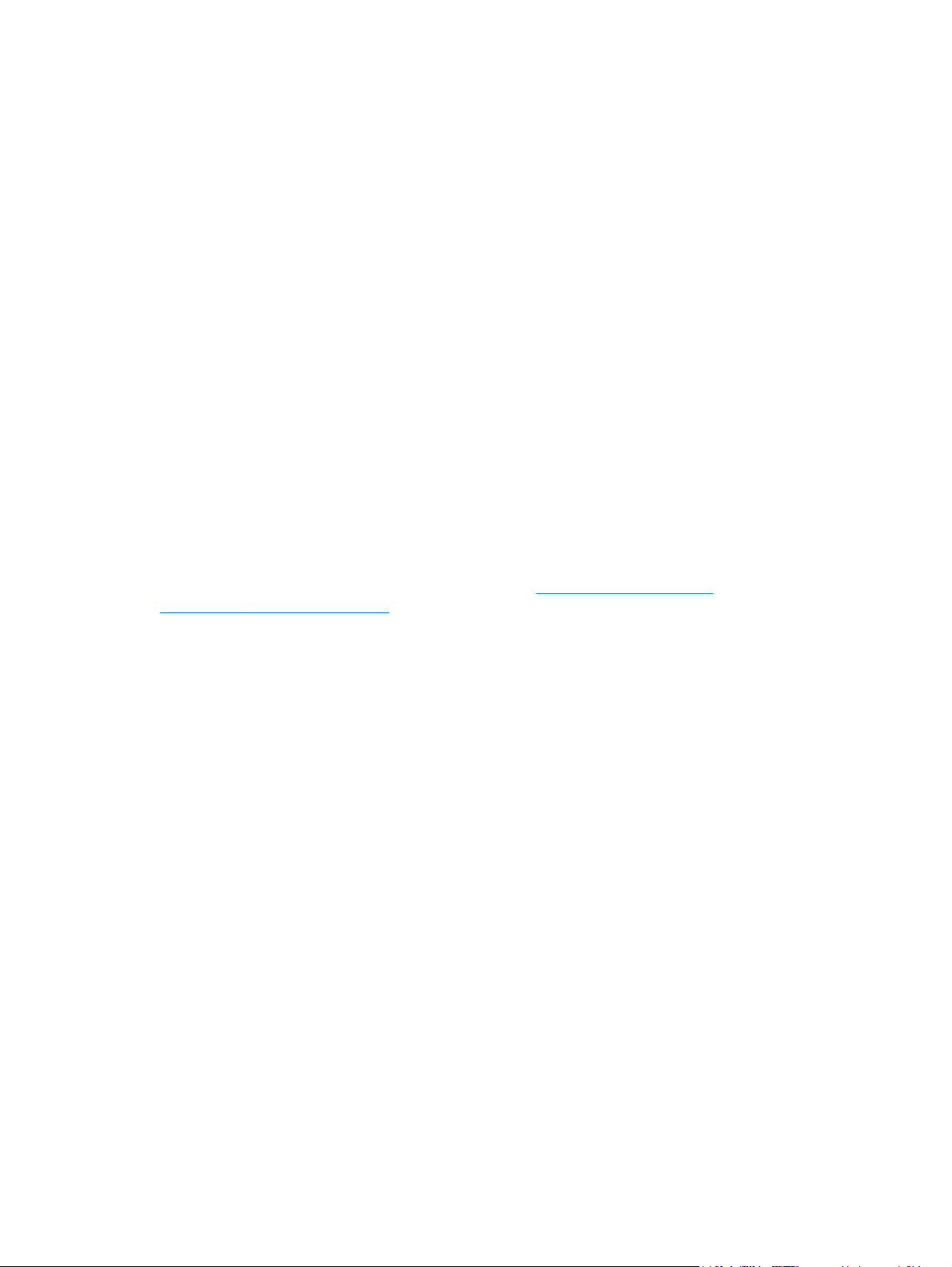
●
No utilice formularios de varios ejemplares.
●
No utilice papel que contenga una marca de agua si imprime patrones sólidos.
Soportes de impresión que pueden dañar el dispositivo
En escasas ocasiones, los soportes de impresión pueden dañar el dispositivo. Evite los siguientes tipos de
soportes de impresión para prevenir posibles daños:
●
No utilice soportes con grapas.
●
No utilice transparencias para impresoras de inyección de tinta u otras impresoras de baja temperatura.
Utilice sólo transparencias diseñadas para su uso en impresoras HP LaserJet.
●
No utilice papel fotográfico diseñado para impresoras de inyección de tinta.
●
No utilice papel con relieves o recubierto que no esté preparado para la temperatura del fusor de
imagen. Seleccione soportes de impresión que puedan admitir temperaturas de 200 °C durante 0,1
segundo. HP fabrica soportes de impresión específicos para el dispositivo.
●
No utilice papel con membrete fabricado con tintas de baja temperatura o termografía. Los formularios
preimpresos o el papel con membrete debe utilizar tintas que soporten temperaturas de 200 °C durante
0,1 segundo.
●
No utilice soportes de impresión que emitan vapores, que se fundan, manchen, o pierdan color al estar
expuestos a 200 °C durante 0,1 segundo.
Para pedir consumibles de impresión HP LaserJet, vaya a
www.hp.com/ghp/buyonline.html/ para el resto del mundo.
www.hp.com/go/ljsupplies para EE.UU o a
ESWW Selección del papel y otros soportes de impresión 15
Page 28
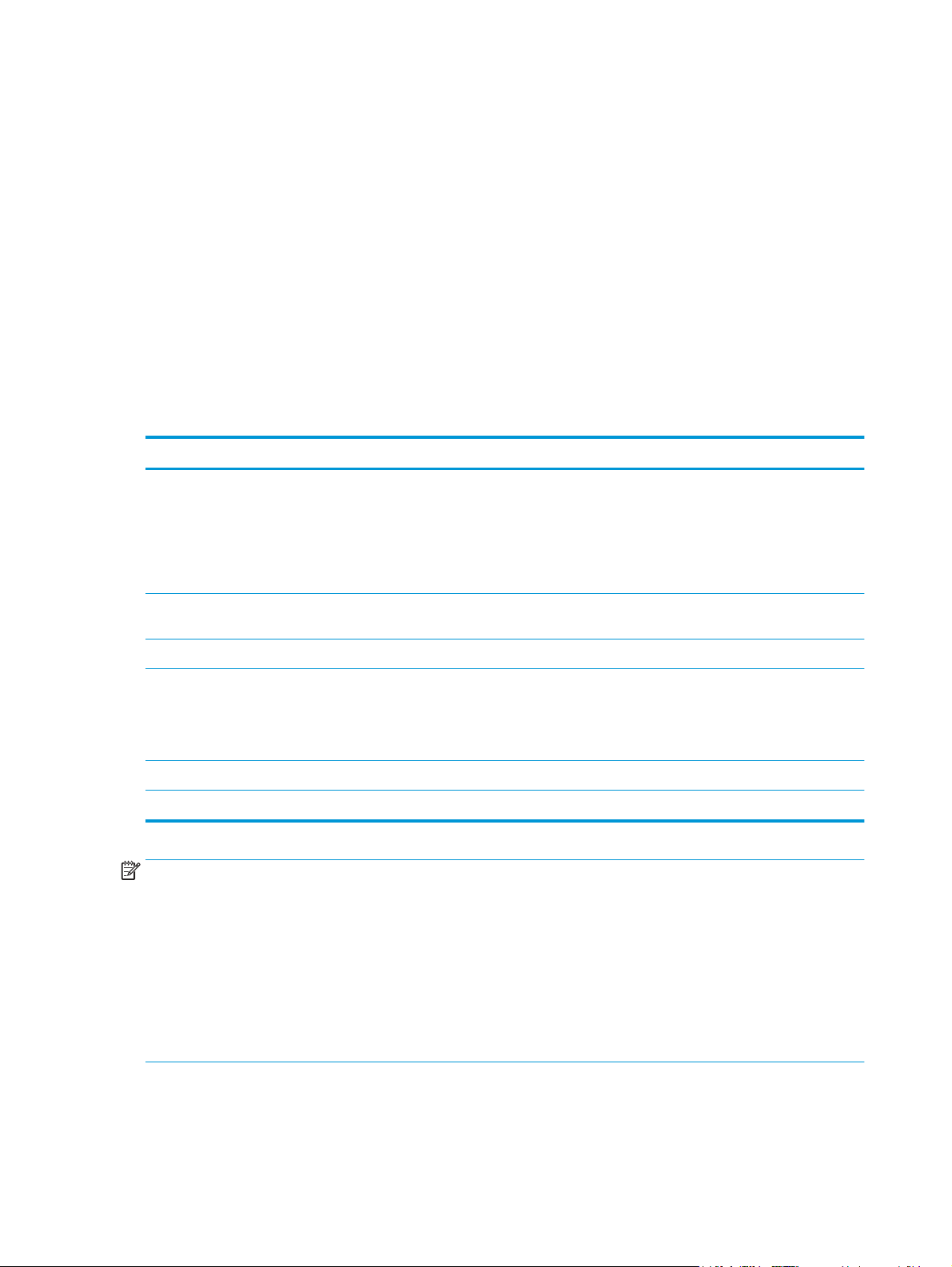
Recomendaciones sobre el uso de soportes de impresión
Las siguientes secciones proporcionan recomendaciones e instrucciones para imprimir en transparencias,
sobres y otros soportes de impresión especiales. Le ofrecemos estas recomendaciones y especificaciones
para ayudarle a seleccionar el soporte de impresión que proporcione la mayor calidad de impresión y evite
atascos de papel o daños al dispositivo.
Papel
Para obtener los mejores resultados, utilice papel convencional de 80 g/m2 (20 libras). Asegúrese de que el
soporte de impresión utilizado es de buena calidad, no está cortado, roto, desgarrado, manchado o arrugado,
no está cubierto de partículas o de polvo, no tiene orificios y sus bordes no están abarquillados ni doblados.
Si no está seguro del tipo de papel que está cargando (por ejemplo, papel Bond o reciclado), consulte la
etiqueta del paquete del papel.
Algunos tipos de papel provocan problemas en la calidad de impresión, atascos o daños al dispositivo.
Síntoma Problema con el papel Solución
Impresión de mala calidad o adherencia de
tóner
Problemas de alimentación
Caracteres omitidos, atascos o
abarquillamientos
Mayor sombreado gris de fondo Puede ser demasiado pesado Utilice papel más ligero.
Grado excesivo de abarquillado
Problemas de alimentación
Atascos o daños al dispositivo Recortes o perforaciones No utilice papel con cortes o perforaciones.
Problemas de alimentación Bordes irregulares Utilice papel de buena calidad.
Demasiado húmedo, rugoso, suave o con
demasiados relieves
Almacenado inadecuadamente Guarde el papel plano en su envoltorio
Demasiado húmedo, dirección de la fibra
errónea, o construido con la dirección de la
fibra a lo ancho.
Pruebe otro tipo de papel que presente un
índice de suavidad Sheffield del 100-250 y
tenga un contenido de agua del 4-6%.
Compruebe el dispositivo y asegúrese de
que se ha seleccionado el tipo de papel
adecuado.
contra la humedad.
Utilice papel de grano largo.
Compruebe el dispositivo y asegúrese de
que se ha seleccionado el tipo de papel
adecuado.
NOTA: El dispositivo funde el tóner sobre el soporte mediante calor y presión. Compruebe que los papeles
coloreados o los formularios preimpresos utilicen tintas compatibles con la temperatura del fusor de 200 °C
durante 0,1 segundo.
No utilice papel de membrete impreso con tintas de baja temperatura, como las que se utilizan en
determinados tipos de termografía.
No utilice papel de membrete con relieves.
No utilice transparencias para impresoras de inyección de tinta u otras impresoras de baja temperatura.
Utilice sólo transparencias diseñadas para su uso en impresoras HP LaserJet.
16 Capítulo 3 Especificaciones de los soportes de impresión ESWW
Page 29
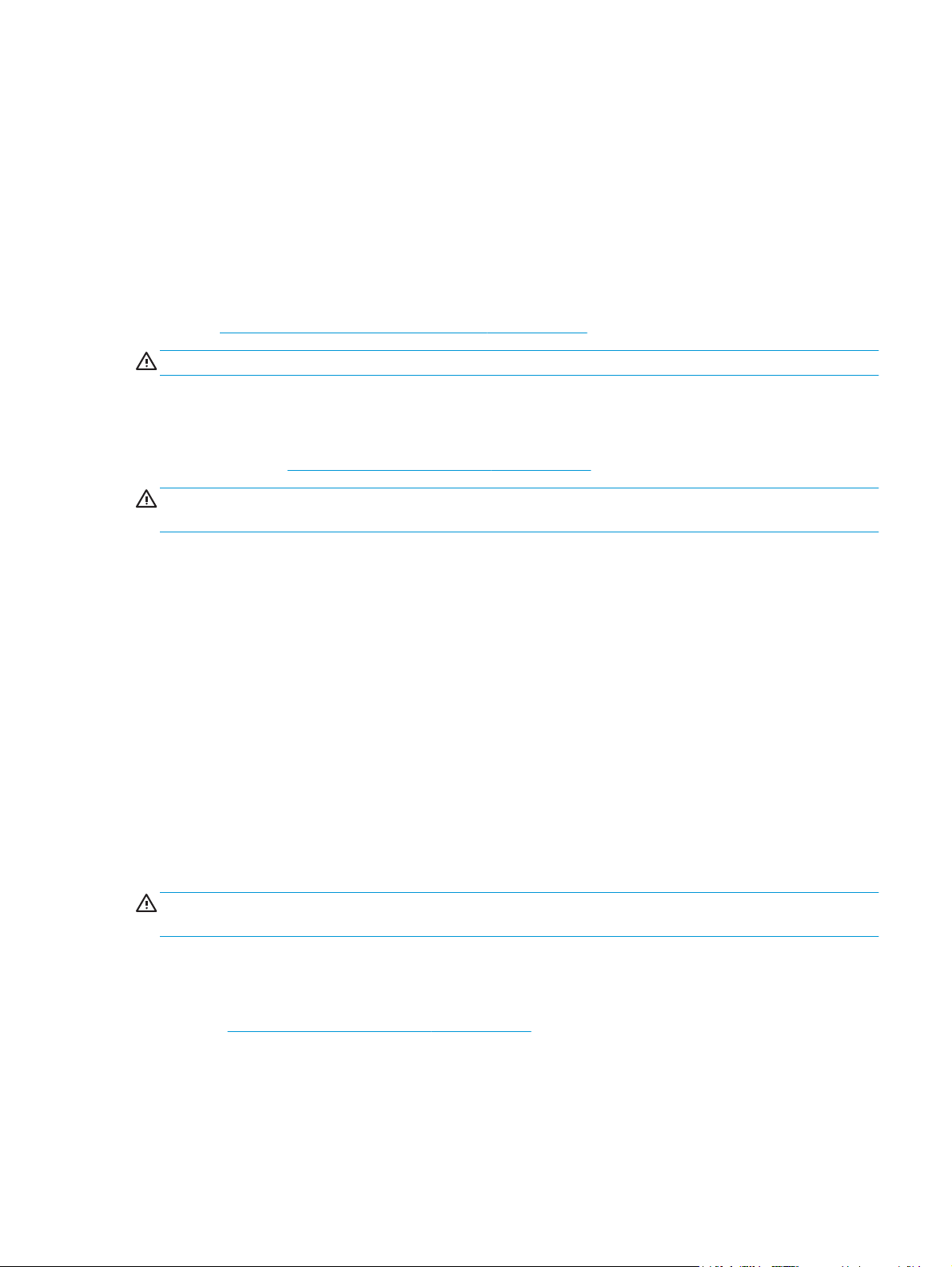
Papel en color
●
El papel en color debe ser de una calidad tan alta como el papel blanco xerográfico.
●
Los pigmentos utilizados deben ser capaces de soportar una temperatura del fusor de 200 ° C (374° F)
durante 0,1 segundo sin deteriorarse.
●
No utilice un papel con un revestimiento de color añadido tras la producción de dicho papel.
Soporte de impresión de tamaño personalizado
Utilice la bandeja de entrada principal para varias hojas. Si desea ver los tamaños de papel admitidos,
consulte
PRECAUCIÓN: Asegúrese de que las hojas no están adheridas entre sí antes de cargarlas.
Tamaños y pesos de soportes admitidos en la página 21.
Etiquetas
HP recomienda imprimir etiquetas por la bandeja de entrada con prioridad. Si desea más información,
consulte la sección
PRECAUCIÓN: No cargue una misma hoja de etiquetas en el dispositivo más de una vez. Se deteriora la
sustancia adhesiva y podría dañar el dispositivo.
Especificaciones de las etiquetas
Carga de soporte de impresión en la página 26.
Al seleccionar etiquetas, tenga en cuenta la calidad de los componentes siguientes:
●
Sustancias adhesivas: La sustancia adhesiva debería mantenerse estable a 200 °C, la temperatura
máxima del fusor.
●
Disposición: utilice solamente etiquetas que no tengan la hoja de protección posterior al descubierto
entre ellas. Las etiquetas con espacios entre sí podrían despegarse y provocar atascos graves.
●
Abarquillado: Antes de imprimir, las etiquetas deben estar planas y no deben sobrepasar los 13 mm de
abarquillado en cualquier dirección.
●
Condiciones: no utilice etiquetas con arrugas, burbujas u otros indicios de deslaminación.
Transparencias
Las transparencias deben soportar los 200 °C, que es la temperatura máxima del fusor del dispositivo.
PRECAUCIÓN: Puede imprimir transparencias desde la bandeja para 150 hojas (bandeja 1). Sin embargo, no
cargue más de 75 transparencias a la vez en la bandeja.
Sobres
HP recomienda imprimir sobres por la bandeja de entrada con prioridad. Si desea más información, consulte
la sección
Carga de soporte de impresión en la página 26.
Especificaciones del sobre
El diseño de los sobres es un factor de suma importancia. Las líneas de doblado de los sobres pueden variar
considerablemente, no sólo de un fabricante a otro, sino también dentro de una caja del mismo fabricante. La
ESWW Recomendaciones sobre el uso de soportes de impresión 17
Page 30
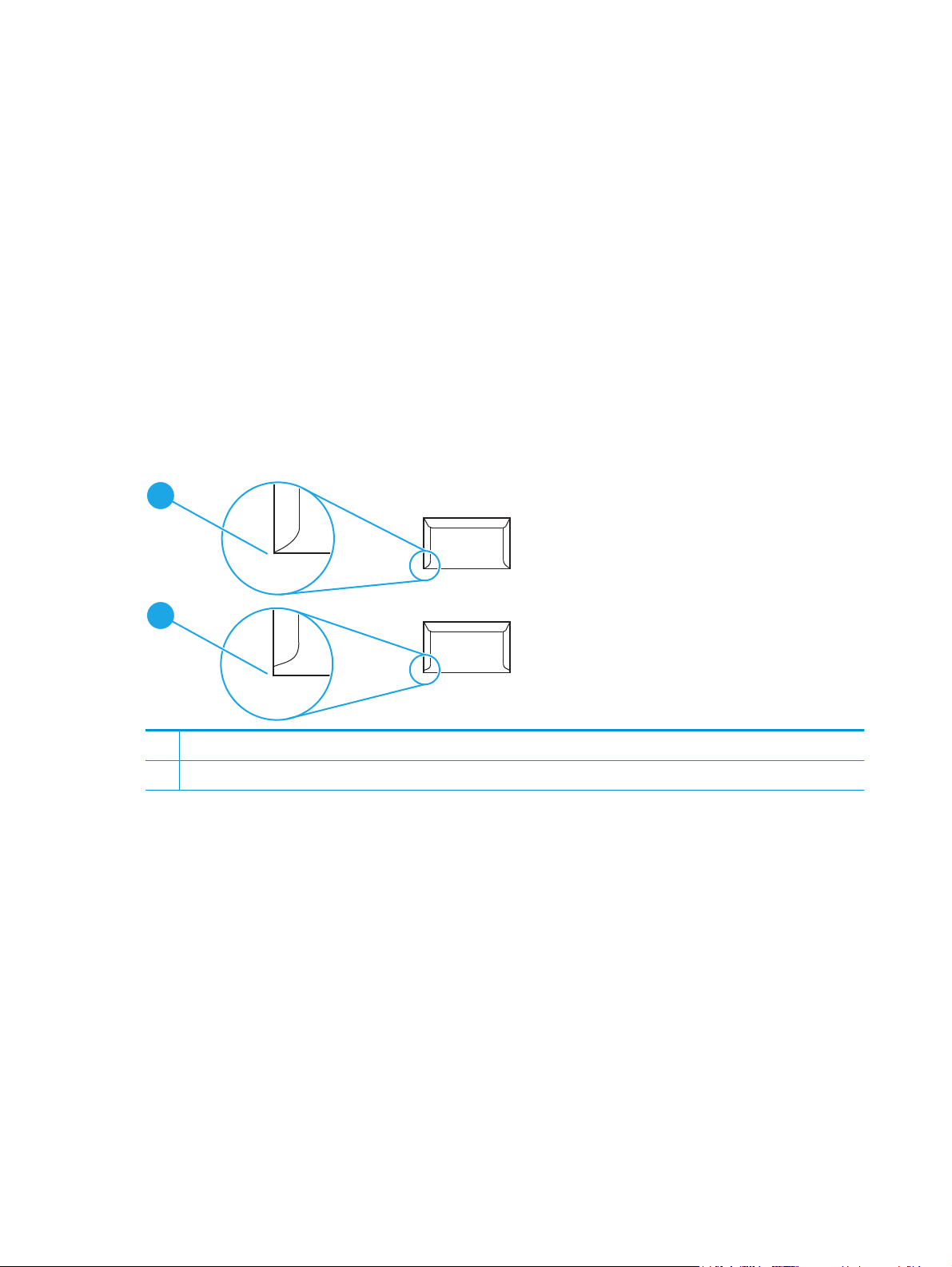
calidad de los sobres determina los resultados que obtendrá al imprimir. En el momento de seleccionar los
sobres, tenga en cuenta las características siguientes:
●
Peso: El peso del papel del sobre no debe exceder los 90 g/m
atascos.
●
Construcción: Antes de imprimir, los sobres deben estar planos con menos de 6 mm de abarquillado y
no deben contener aire. Los sobres que contienen aire pueden causar problemas. No utilice sobres que
contengan cierres, enganches, cordones, ventanas, agujeros, perforaciones, recortes, materiales
sintéticos, sellos o relieves. No utilice sobres con sustancias adhesivas que requieran presión para
sellarlos.
●
Condiciones: asegúrese de que los sobres no están arrugados, no tienen muescas ni presentan ningún
otro tipo de daño. Asegúrese de que no se haya colocado ningún adhesivo en el sobre.
Sobres con dobleces en ambos lados
Un sobre con dobleces en ambos lados tiene dobleces verticales en los dos extremos en lugar de dobleces en
diagonal. Es más probable que estos sobres queden arrugados. Asegúrese de que la doblez se extiende por
completo hasta la esquina del sobre tal como se muestra en la ilustración siguiente:
1
2
. De lo contrario se podrían producir
2
1 Construcción de sobre correcta
2 Construcción de sobre incorrecta
Sobres con tiras o solapas adhesivas
Los sobres con tiras adhesivas que se desprenden o con más de una solapa que se pliegan para sellarse
deben utilizar sustancias adhesivas compatibles con el calor y la presión del dispositivo: 200 °C. Las solapas y
tiras adicionales pueden provocar dobleces, arrugas o atascos.
Almacenamiento de sobres
Un almacenamiento adecuado de los sobres repercutirá en la calidad de la impresión. Los sobres deben
almacenarse planos. Si el aire queda atrapado en un sobre y se crea una burbuja, dicho sobre puede
arrugarse durante la impresión.
Cartulina y soportes de impresión pesados
Puede imprimir muchos tipos de cartulina desde la bandeja de entrada, como fichas y postales. Algunos tipos
de cartulina proporcionan mejor calidad que otros ya que su construcción es más adecuada para el paso por
las impresoras láser.
18 Capítulo 3 Especificaciones de los soportes de impresión ESWW
Page 31

Con el fin de obtener el mejor rendimiento, no utilice papel que exceda los 157 g/m2. Si el papel es demasiado
pesado pueden surgir problemas con la alimentación, con el apilado, atascos, una fusión del tóner
inadecuada, una calidad de impresión insuficiente o un desgaste mecánico excesivo.
NOTA: Es posible que pueda imprimir en papel más pesado si no carga la bandeja de entrada hasta el
máximo de su capacidad y si utiliza papel con un índice de suavidad Sheffield del 100-180.
En el programa de software o en el controlador de impresora, seleccione Pesado (106 g/m2 a 163 g/m2; 28 a
43 libras, bond) o Cartulina (135 g/m
2
a 216 g/m2; 50 a 80 libras, portada) como tipo de papel o imprima
desde una bandeja que se haya configurado para papel pesado. Dado que esta configuración afecta a todos
los trabajos de impresión, es importante volver a establecer la configuración original del dispositivo una vez
que se ha impreso el trabajo.
Especificaciones de la cartulina
●
Suavidad: cartulina de 135-157 g/m
cartulina de 60-135 g/m
●
Construcción: La cartulina debe estar plana y no debe sobrepasar los 5 mm de abarquillado.
●
Condiciones: asegúrese de que la cartulina no esté arrugada, no tenga muescas ni presente ningún otro
2
debe presentar un índice de suavidad Sheffield de 100-250.
tipo de desperfecto.
2
debe presentar un índice de suavidad Sheffield de 100-180.
Directrices para cartulinas
●
Establezca los márgenes a un mínimo de 2 mm de los bordes.
●
Utilice cartulinas sólo en la bandeja 1 (de 135 g/m
2
a 216 g/m2; 50 a 80 libras, portada).
Papel con membrete y formularios preimpresos
Los membretes son papel de alta calidad que suelen contener una filigrana y en ocasiones utilizan fibra de
algodón. Se encuentran disponibles en una gran variedad de colores y cuentan con sus sobres
correspondientes. Los formularios preimpresos pueden elaborarse con amplia gama de tipos de papel, desde
el reciclado hasta el papel de alta calidad.
Hoy en día, muchos fabricantes diseñan estos grados de papel con propiedades optimizadas para la
impresión láser y califican el papel como compatible o garantizado para láser. Algunos acabados de
superficies más rugosas, como los abombamientos, el delineado o el lino, pueden precisar modos de fusor
especiales disponibles en algunos modelos de impresoras para alcanzar la adhesión adecuada del tóner.
NOTA: Al imprimir con impresoras láser es normal que se produzcan variaciones entre las páginas. Estas
variaciones no se aprecian cuando se imprime en papel normal. Sin embargo, resultan evidentes cuando la
impresión se realiza en formularios preimpresos debido a que las líneas y los cuadros ya se encuentran
situados en la página.
Para evitar problemas con el uso de formularios preimpresos, papel con relieves y membretes, tenga en
cuenta las siguientes instrucciones:
●
Evite el uso de tintas de baja temperatura (utilizadas en determinados tipos de termografía).
●
Utilice formularios preimpresos o papel con membrete impreso mediante grabado o litografía offset.
●
Utilice formularios que hayan sido creados con tintas resistentes al calor que no se derriten, evaporan o
emiten vapores al alcanzar los 200 °C de temperatura durante 0,1 segundo. En general, las tintas
secadas por oxidación o basadas en aceites cumplen este requisito.
ESWW Recomendaciones sobre el uso de soportes de impresión 19
Page 32

●
Al imprimir de forma previa un formulario, recuerde que no debe alterar el contenido de humedad del
papel ni utilizar materiales que puedan modificar las propiedades eléctricas o de manejo del papel.
Conserve los formularios en envolturas a prueba de humedad para evitar que se produzcan alteraciones
durante su almacenamiento.
●
No procese formularios preimpresos con acabados o recubrimientos.
●
Evite el uso de papel con muchos relieves o que contenga membretes con relieves.
●
No utilice papel con superficies de textura gruesa.
●
No utilice polvos para aumentar la velocidad de secado en offset ni otros materiales indicados para
evitar la adherencia entre los formularios impresos.
NOTA: Para imprimir una portada de una sola página en papel con membrete, seguida de un documento de
varias páginas, cargue el papel con membrete boca arriba en la bandeja de entrada con prioridad y cargue el
papel estándar en la bandeja de entrada principal (bandeja 1). El dispositivo imprime en primer lugar de
manera automática desde la bandeja de entrada con prioridad.
20 Capítulo 3 Especificaciones de los soportes de impresión ESWW
Page 33

Tamaños y pesos de soportes admitidos
Para obtener un resultado óptimo, utilice papel para fotocopiadora convencional de 80 a 90 g/m2 (20 a 24
libras). Verifique que el papel es de buena calidad, no está cortado, roto, desgarrado, manchado o arrugado,
no está cubierto de partículas o de polvo, no tiene abarquillamientos y sus bordes no están doblados.
NOTA: El dispositivo admite una amplia gama de tamaños estándar y personalizados de soportes de
impresión. La capacidad de las bandejas varía según el peso y el grosor del soporte de impresión y las
condiciones medioambientales. Utilice sólo transparencias diseñadas para su uso en impresoras HP LaserJet.
Las transparencias monocromo y de inyección de tinta no se admiten en este dispositivo.
Tabla 3-1 Especificaciones de la bandeja de entrada con prioridad
Soportes
Dimensiones
Papel Mínimo: 89 x 44 mm (3,5 x 1,75
pulgadas)
Máximo: 216 x 356 mm (8,5 x 14
pulgadas)
Papel para portadas HP
3
Las especificaciones de tamaño
mínimo y máximo son iguales a
Transparencias y película opaca Grosor: De 0,10 a 0,13 mm (3,9 a
Etiquetas
4
las indicadas anteriormente
Sobres
1
El dispositivo admite una amplia gama de tamaños estándar y personalizados de soportes de impresión. Fíjese en el controlador de
impresora para saber qué tamaños se pueden utilizar.
2
La capacidad puede variar dependiendo del peso y el grosor de los soportes, así como de las condiciones ambientales.
3
HP no garantiza la calidad de los resultados al imprimir con otros tipos de papel pesado.
4
Suavidad: Sheffield de 100 a 250.
1
Peso
De 42 a 260 g/m
2
(11 a 69 libras) Hasta 10 hojas de papel de 80 g/m
Portada de 203 g/m
2
(75 libras)
5,1 mils)
Grosor: Hasta 0,23 mm (hasta
9 mils)
2
Hasta 90 g/m
(de 16 a 24 libras)
Capacidad
2
(20 libras)
1 hoja
1 transparencia
1 hoja de etiquetas
Hasta 10
2
Tabla 3-2 Especificaciones de la bandeja 1
Soportes
Dimensiones
1
Tamaño mínimo 76 x 127 mm (3 x 5 pulgadas)
Tamaño máximo 216 x 356 mm (8,5 x 14 pulgadas)
Carta 216 x 279 mm (8,5 x 11 pulgadas)
A4 210 x 297 mm (8,3 x 11,7 pulgadas)
Legal 216 x 356 mm (8,5 x 14 pulgadas)
A5 148 x 210 mm (5,8 x 8,3 pulgadas)
B5 ISO 176 x 250 mm (6,9 x 9,9 pulgadas)
B5 JIS 182 x 257 mm (7,2 x 10 pulgadas)
Ejecutivo 191 x 267 mm (7,3 x 10,5 pulgadas)
Peso
60 a 163 g/m
Capacidad
2
(16 a 43 libras) 150 hojas de papel de 80 g/m
(20 libras)
2
2
ESWW Tamaños y pesos de soportes admitidos 21
Page 34

Tabla 3-2 Especificaciones de la bandeja 1 (continuación)
Soportes
Dimensiones
8,5 x 13 pulgadas 216 x 330 mm (8,5 x 13 pulgadas)
1
El dispositivo admite una amplia gama de tamaños estándar de soportes de impresión. Fíjese en el controlador de impresora para
saber qué tamaños se pueden utilizar.
2
La capacidad puede variar dependiendo del peso y el grosor de los soportes, así como de las condiciones ambientales.
1
Peso
Capacidad
2
22 Capítulo 3 Especificaciones de los soportes de impresión ESWW
Page 35

Entorno de almacenamiento e impresión
Lo ideal es que el entorno de almacenamiento de los soportes y de impresión sea más o menos la
temperatura ambiente, ni demasiado húmedo ni demasiado seco. Recuerde que el papel absorbe y pierde
humedad rápidamente.
El calor y la humedad dañan el papel. El calor hace que la humedad del papel se evapore mientras que el frío
la condensa en las hojas. Los sistemas de calefacción y aire acondicionado eliminan casi toda la humedad de
una habitación. Al abrir el embalaje y utilizar el papel, éste pierde humedad y empiezan a aparecer rayas y
manchas en él. El tiempo húmedo o el agua filtrada hacen que la humedad aumente en una habitación. Al
abrir el embalaje y utilizar el papel, éste absorbe el exceso de humedad y se producen omisiones e
impresiones ligeras. Igualmente, cuando el papel pierde o absorbe humedad, puede estropearse. Este
problema puede producir atascos.
Por lo tanto, el manejo y almacenamiento del papel son tan importantes como su propio proceso de
fabricación. Las condiciones ambientales del almacenamiento de papel afectan directamente a la operación
de alimentación del producto y a la calidad de impresión.
Se debe tener cuidado de no comprar más papel del que se utilice en un periodo corto (aproximadamente tres
meses). El papel almacenado durante periodos largos puede sufrir los efectos del calor y la humedad y
quedar dañado. La planificación es importante para evitar daños a un gran suministro de papel.
El papel sin abrir en resmas cerradas puede permanecer estable durante varios meses antes de ser utilizado.
Los paquetes abiertos de papel corren un mayor riesgo de sufrir daños ambientales, especialmente si no
están protegidos contra la humedad.
El entorno de almacenamiento de los soportes se debe mantener correctamente para asegurar un
rendimiento óptimo. La condición necesaria es de 20 a 24 °C (68 a 75 °F), con una humedad relativa de 45 a
55 %. Las recomendaciones siguientes pueden ser útiles para evaluar el entorno de almacenamiento:
●
Los soportes de impresión se deben almacenar más o menos a temperatura ambiente.
●
El aire no debe ser demasiado seco ni demasiado húmedo.
●
El mejor modo de almacenar una resma de papel abierta es volver a protegerla dentro de su envoltorio
contra la humedad. Si el dispositivo se utiliza en un entorno de condiciones extremas, desempaquete
sólo la cantidad de papel que vaya a utilizar durante el día para evitar cambios de humedad no
deseados en el papel.
●
Evite almacenar el papel y los soportes de impresión cerca de los conductos del aire acondicionado o de
la calefacción y de puertas que se abran con frecuencia.
ESWW Entorno de almacenamiento e impresión 23
Page 36

24 Capítulo 3 Especificaciones de los soportes de impresión ESWW
Page 37

4 Uso del dispositivo
●
Carga de soporte de impresión
●
Control de los trabajos de impresión
●
Uso del panel de control del dispositivo
ESWW 25
Page 38

Carga de soporte de impresión
Las secciones siguientes describen cómo cargar los soportes de impresión en las distintas bandejas de
entrada.
PRECAUCIÓN: El uso en la impresora de papel arrugado, plegado o dañado puede provocar atascos. Si
desea más información, consulte la sección
en la página 16.
Carga de documentos para copiar o escanear
Utilice estas instrucciones para cargar originales en el dispositivo y escanearlos.
1. Levante la cubierta del escáner de superficie plana.
2. Coloque el documento original boca abajo en el escáner de superficie plana con la esquina superior
izquierda del documento en la esquina inferior derecha del cristal.
Recomendaciones sobre el uso de soportes de impresión
3. Cierre la tapa con cuidado.
El documento está listo para copiarlo o escanearlo.
Carga de bandejas de entrada
Bandeja de entrada con prioridad
La bandeja de entrada con prioridad de HP LaserJet M1005 MFP tiene capacidad de hasta 10 hojas de soporte
de impresión con un peso de 80 g/m
borde superior primero y la cara que va a imprimir boca arriba. Para evitar atascos y que se tuerza el papel,
ajuste las guías de los soportes de impresión antes de cargarlo.
2
o un sobre, una transparencia o una tarjeta. Cargue el papel con el
26 Capítulo 4 Uso del dispositivo ESWW
Page 39

Bandeja de entrada principal (bandeja 1)
La bandeja de entrada principal tiene una capacidad máxima de 150 páginas de 80g/m2 (20 libras) o menos
hojas si el papel es más pesado (15 mm o una pila de menor altura). Cargue el papel con el borde superior
primero y la cara que va a imprimir boca abajo. Para evitar atascos y que se tuerza el papel, ajuste las guías
de papel laterales y posteriores.
NOTA: Al agregar otro soporte de impresión, asegúrese de retirar todo el papel de la bandeja de entrada y
alinee la pila del nuevo soporte. De esta manera se evita que el dispositivo cargue varias hojas de papel, ya
que podría causar atascos.
ESWW Carga de soporte de impresión 27
Page 40

Control de los trabajos de impresión
Esta sección proporciona las instrucciones de impresión básicas. Al realizar cambios en la configuración de
impresión, siga la jerarquía según la manera de asignar prioridades a los cambios.
NOTA: Los nombres de comandos y cuadros de diálogos pueden variar según el programa de software que
utilice.
Prioridades de los ajustes de impresión
Al realizar cambios en la configuración de impresión, siga la jerarquía según la manera de asignar prioridades
a los cambios. (Tenga en cuenta que los nombres de comandos y cuadros de diálogos pueden variar según el
programa de software que utilice.)
●
Cuadro de diálogo Configurar impresión: Este cuadro de diálogo se abre al hacer clic en Configurar
impresión o un comando parecido del menú Archivo del programa de software. Este cuadro de diálogo
forma parte del programa en el que esté trabajando. Los ajustes cambiados aquí anulan los ajustes
que se cambian en cualquier otro lugar.
●
Cuadro de diálogo "Imprimir": Este cuadro de diálogo se abre al hacer clic en Imprimir, Configurar
impresión, o un comando parecido del menú Archivo del programa de software. También es parte del
programa, pero tiene una prioridad inferior que el cuadro de diálogo Configurar impresión. Los ajustes
cambiados en el cuadro de diálogo Imprimir no anulan los ajustes cambiados en el cuadro de diálogo
Configurar impresión. Los ajustes cambiados aquí sí anulan los ajustes cambiados en el controlador de
impresora.
●
Controlador de impresora: El controlador de la impresora se abre al hacer clic en Propiedades del
cuadro de diálogo Imprimir. Los ajustes cambiados aquí no anulan los ajustes que se cambian en
cualquier otro lugar. (Para Macintosh, los ajustes del controlador de impresora están integrados en el
cuadro de diálogo Imprimir.)
Selección del origen
Puede imprimir por origen (bandeja) o por tipo o tamaño. Para imprimir por origen, siga estos pasos. En
Macintosh, los tipos y tamaños se agrupan en el menú emergente Origen del papel.
●
Windows: en el cuadro de diálogo Imprimir del programa de software, seleccione si es posible el origen
(bandeja). Si no puede, seleccione una bandeja en el campo Origen de la ficha Papel del controlador de
la impresora.
●
Mac OS X V10.3 y posterior: en el cuadro de diálogo Imprimir, seleccione la bandeja o el tipo de soporte
en el menú emergente Papel.
Selección del tipo o tamaño
Puede imprimir por origen (bandeja) o por tipo o tamaño. Si está imprimiendo en soportes de impresión
especiales, como papel pesado, es importante imprimir por tipo para obtener buenos resultados. Para
imprimir por tipo o tamaño, siga estos pasos. En Macintosh, los tipos y tamaños se agrupan en el menú
emergente Origen del papel.
●
Windows: en el controlador de la impresora, seleccione un tipo en el campo Tipo de la ficha Papel. O
bien, seleccione un tamaño en el campo Tamaño. En el caso de algunos papeles como membrete,
deberá seleccionar el tipo y el tamaño.
●
Mac OS X V10.3 y posterior: en el cuadro de diálogo Imprimir, seleccione la bandeja o el tipo de soporte
en el menú emergente Papel.
28 Capítulo 4 Uso del dispositivo ESWW
Page 41

Uso del panel de control del dispositivo
Los ajustes se pueden configurar en el panel de control del dispositivo.
Cambio del idioma de la pantalla del panel de control
Utilice este procedimiento para imprimir informes o para ver mensajes en la pantalla del panel de control del
dispositivo en un idioma distinto al predeterminado para su país/región.
1. Pulse Menú/Intro.
2. Utilice los botones < o > para seleccionar Config. sistema y, a continuación, pulse Menú/Intro.
3. Utilice los botones < o > para seleccionar Idioma y, a continuación, pulse Menú/Intro.
4. Utilice los botones < o > para seleccionar el idioma que desee.
5. Pulse Menú/Intro para guardar la información.
Cambio del tamaño y tipo de papel predeterminados
Establezca el tamaño y tipo de papel que suele cargar en la bandeja de entrada. El dispositivo utiliza estos
ajustes para copiar e imprimir.
Para cambiar el tamaño de papel predeterminado
1. Pulse Menú/Intro.
2. Utilice los botones < o > para seleccionar Config. sistema y, a continuación, pulse Menú/Intro.
3. Utilice los botones < o > para seleccionar Configur. papel y, a continuación, pulse Menú/Intro.
4. Utilice los botones < o > para seleccionar Tam. papel pred. y, a continuación, pulse Menú/Intro.
5. Utilice los botones < o > para seleccionar el tamaño.
6. Pulse Menú/Intro para guardar la información.
Para cambiar el tipo predeterminado de soporte de impresión
1. Pulse Menú/Intro.
2. Utilice los botones < o > para seleccionar Config. sistema y, a continuación, pulse Menú/Intro.
3. Utilice los botones < o > para seleccionar Configur. papel y, a continuación, pulse Menú/Intro.
4. Utilice los botones < o > para seleccionar Tipo papel pred. y, a continuación, pulse Menú/Intro.
5. Utilice los botones < o > para seleccionar el tipo.
6. Pulse Menú/Intro para guardar la información.
ESWW Uso del panel de control del dispositivo 29
Page 42

30 Capítulo 4 Uso del dispositivo ESWW
Page 43

5 Impresión
Esta sección facilita información sobre las tareas de impresión más habituales.
●
Uso de funciones en el controlador de impresora para Windows
●
Uso de funciones en el controlador de impresora para Macintosh
●
Impresión en soportes especiales
●
Uso de la impresión en archivo
●
Cancelación de un trabajo de impresión
ESWW 31
Page 44

Uso de funciones en el controlador de impresora para Windows
Cuando se imprime desde un programa de software, muchas de las características del producto están
disponibles desde el controlador. Para obtener información detallada sobre las características disponibles en
el controlador de impresora, consulte la Ayuda del mismo. En esta sección se describen las siguientes
características:
●
Creación y uso de configuraciones rápidas
●
Creación y uso de marcas de agua
●
Cambio de tamaño de los documentos
●
Configuración de un tamaño de papel personalizado desde el controlador de la impresora
●
Uso de papel diferente e impresión de portadas
●
Impresión de primera o última página en blanco
●
Impresión de varias páginas en una sola hoja de papel (Macintosh)
●
Impresión en ambas caras
NOTA: Normalmente, la configuración del controlador de impresora y del programa de software prevalece
sobre la del panel de control. Asimismo, la configuración del programa de software normalmente prevalece
sobre la del controlador de impresora.
Creación y uso de configuraciones rápidas
Utilice la configuración rápida para guardar la configuración del controlador actual y así poder utilizarlo
posteriormente. Por ejemplo, puede guardar los ajustes para la orientación de la página, impresión en ambas
caras y el origen del papel en una configuración rápida. La configuración rápida está disponible en la mayoría
de las fichas del controlador de impresora. Puede guardar hasta un total de 10 configuraciones rápidas para
las tareas de impresión.
NOTA: El controlador de impresora puede informar de que se han definido 10 configuraciones rápidas para
las tareas de impresión cuando hay visibles menos de 10. Es posible que algunas configuraciones rápidas
para tareas de impresión, que no se aplican a su producto, estén incluidas y contadas en el número total.
Para crear una configuración rápida
1. Abra el controlador de la impresora (consulte
en la página 9).
2. Seleccione los valores de configuración de impresión que desee utilizar.
3. En el cuadro Ejemplares completos rápidos, escriba el nombre de los valores seleccionados (por
ejemplo, "Informe trimestral" o "Mi estado de proyecto").
4. Haga clic en Guardar.
Cambio de los ajustes del controlador de impresora
32 Capítulo 5 Impresión ESWW
Page 45

Para utilizar una configuración rápida
1. Abra el controlador de la impresora (consulte
en la página 9).
2. Seleccione la configuración rápida que desea utilizar en la lista desplegable Configuraciones rápidas.
3. Haga clic en Aceptar. El producto queda configurado para imprimir de acuerdo con los valores
guardados en la configuración rápida.
NOTA: Para restaurar los ajustes predeterminados del controlador de impresora, seleccione Configuración
predeterminada de impresión en la lista desplegable Configuraciones rápidas.
Creación y uso de marcas de agua
Una filigrana es una nota, como "Confidencial", que aparece impresa en el fondo de las páginas de un
documento.
Para utilizar una filigrana existente
1. Abra el controlador de la impresora (consulte
en la página 9).
2. En la ficha Efectos, haga clic en la lista desplegable Filigranas.
3. Haga clic en la filigrana que desee utilizar.
4. Si desea que la filigrana aparezca únicamente en la primera página del documento, haga clic en Sólo en
la primera página.
Cambio de los ajustes del controlador de impresora
Cambio de los ajustes del controlador de impresora
5. Haga clic en Aceptar. El producto queda configurado para imprimir la filigrana seleccionada.
Para eliminar la filigrana, haga clic en (ninguna) en la lista desplegable Filigranas.
Cambio de tamaño de los documentos
Las opciones de cambio del tamaño de los documentos permiten ajustar su escala a un porcentaje de su
tamaño normal. También puede imprimir un documento en un tamaño de papel distinto, aplicando una
escala o no.
Para reducir o ampliar un documento
1. Abra el controlador de la impresora (consulte
en la página 9).
2. En la ficha Efectos, junto a % del tamaño normal, escriba el porcentaje que desea reducir o ampliar su
documento
También puede utilizar la barra de desplazamiento para ajustar el porcentaje de ampliación o reducción.
3. Haga clic en Aceptar. El producto queda configurado para aplicar al documento el porcentaje de
ampliación o reducción seleccionado.
Cambio de los ajustes del controlador de impresora
ESWW Uso de funciones en el controlador de impresora para Windows 33
Page 46

Para imprimir un documento en un papel de tamaño distinto
1. Abra el controlador de la impresora (consulte
en la página 9).
2. En la ficha Efectos, haga clic en Imprimir documento en.
3. Seleccione el tamaño de papel de destino en el que desea imprimir.
4. Para imprimir el documento en el tamaño de destino sin ajustar la escala, asegúrese de que la opción
Encajar en página no esté seleccionada.
5. Haga clic en Aceptar. El producto queda configurado para imprimir el documento de acuerdo con las
opciones seleccionadas.
Cambio de los ajustes del controlador de impresora
Configuración de un tamaño de papel personalizado desde el controlador de la impresora
Para establecer un tamaño de papel personalizado
1. Abra el controlador de la impresora (consulte
en la página 9).
2. En la ficha Papel/Calidad, haga clic en Personalizado.
3. En la ventana Tamaño de papel personalizado, escriba el nombre del tamaño de papel personalizado.
4. Escriba la longitud y el ancho del papel. Si escribe un tamaño demasiado pequeño o demasiado grande,
el controlador lo ajustará automáticamente al mínimo o máximo admitido.
Cambio de los ajustes del controlador de impresora
5. Si es preciso, haga clic en el botón para cambiar la unidad de medida entre milímetros y pulgadas.
6. Haga clic en Guardar.
7. Haga clic en Cerrar. El producto queda configurado para imprimir el documento en el papel de tamaño
personalizado seleccionado. El nombre guardado aparecerá en la lista de tamaños para su uso en el
futuro.
Uso de papel diferente e impresión de portadas
Siga estas instrucciones para imprimir la primera página en un papel distinto del utilizado para las otras
páginas del trabajo de impresión.
1. Abra el controlador de la impresora (consulte
en la página 9).
2. En la ficha Papel/Calidad, seleccione el papel adecuado para la primera página del trabajo de
impresión.
3. Haga clic en Utilizar otro papel.
4. En el cuadro de lista, haga clic en las páginas o portadas que desee imprimir en un papel distinto.
5. Para imprimir portadas o contraportadas, también deberá seleccionar Agregar portada en blanco o
preimpresa.
- o -
Cambio de los ajustes del controlador de impresora
34 Capítulo 5 Impresión ESWW
Page 47

Seleccione el tipo u origen de papel apropiado para las demás páginas del trabajo. El producto queda
configurado para imprimir el documento en el papel seleccionado.
NOTA: El tamaño de papel debe ser el mismo para todas las páginas del trabajo de impresión.
Impresión de primera o última página en blanco
1. Abra el controlador de la impresora (consulte Cambio de los ajustes del controlador de impresora
en la página 9).
2. En la ficha Papel/Calidad, haga clic en Utilizar otro papel.
3. En la lista, haga clic en Portada o Contraportada.
4. Haga clic en Agregar portada en blanco o preimpresa.
Impresión de varias páginas en una sola hoja de papel (Macintosh)
Es posible imprimir varias páginas en una sola hoja de papel. Esta característica disponible en algunos
controladores ofrece un método económico para imprimir páginas de calidad borrador.
Para imprimir varias páginas en una sola hoja de papel, localice la opción de diseño o páginas por hoja del
controlador. (A veces, esta opción se denomina impresión de 2, 4 o n páginas por hoja.)
1. Abra el controlador de la impresora (consulte Cambio de los ajustes del controlador de impresora
en la página 9).
2. Haga clic en la ficha Acabado.
3. En la sección Opciones del documento, seleccione el número de páginas que desee imprimir en cada
hoja (1, 2, 4, 6, 9 o 16).
4. Si el número de páginas es mayor que 1, seleccione las opciones correctas para Imprimir bordes de
página y Orden de páginas.
●
Haga clic en Imprimir bordes de página si desea imprimir un borde alrededor de cada página de la
hoja.
●
Haga clic en Orden de páginas para seleccionar el orden y la ubicación de las páginas en la hoja.
5. Haga clic en Aceptar. El producto queda configurado para imprimir el número seleccionado de páginas
por hoja.
Impresión en ambas caras
NOTA: El controlador de la impresora también contiene instrucciones y gráficos para imprimir en ambas
caras manualmente.
ESWW Uso de funciones en el controlador de impresora para Windows 35
Page 48

1. En el programa de software, abra las propiedades del dispositivo (controlador de impresora).
2. En la ficha Acabado, seleccione Imprimir en ambas caras (manualmente).
NOTA: Si la opción Imprimir en ambas caras aparece atenuada o no está disponible, abra las
propiedades del dispositivo (controlador de impresora). En la ficha Configuración del dispositivo o en
la ficha Configurar, seleccione la opción Permitir impresión manual a dos caras y haga clic en Aceptar.
Repita los pasos 1 y 2.
3. Imprima el documento.
4. Una vez impresa una cara, extraiga el resto del papel de la bandeja de entrada y déjelo a un lado hasta
terminar el trabajo de impresión a doble cara.
5. Sin cambiar la orientación, retire la pila impresa de la bandeja de salida y, a continuación, alinee la pila.
6. Manteniendo la misma orientación, vuelva a colocar la pila de papel en la bandeja de entrada. La cara
impresa debe estar boca abajo, con el borde superior entrando en primer lugar en el dispositivo.
7. En el panel de control del dispositivo, haga clic en Correcto y espere a que se imprima la segunda cara.
36 Capítulo 5 Impresión ESWW
Page 49

Uso de funciones en el controlador de impresora para Macintosh
Si imprime desde un programa de software, hay muchas de las características disponibles desde el
controlador de impresora. Para obtener información detallada sobre las características que están disponibles
en el controlador de impresora, consulte la Ayuda del controlador de impresora. Esta sección describe las
siguientes funciones:
●
Creación y uso de preajustes
●
Impresión de una portada (Macintosh)
●
Impresión de varias páginas en una sola hoja de papel
●
Impresión en ambas caras (Macintosh)
NOTA: Normalmente, la configuración del controlador de impresora y del programa de software prevalece
sobre la del panel de control. Asimismo, la configuración del programa de software normalmente prevalece
sobre la del controlador de impresora.
Creación y uso de preajustes
Utilice los preajustes para guardar la configuración actual del controlador y volver a utilizarla. Por ejemplo,
en un preajuste puede guardar la orientación de página, la configuración de impresión a doble cara y la
configuración de tipo de papel.
Para crear un preajuste
1. Abra el controlador de impresora (consulte
en la página 9).
2. Seleccione los ajustes de configuración de impresión que desee utilizar.
3. En el cuadro Preajustes, haga clic en Guardar como... y escriba un nombre para el preajuste (por
ejemplo, "Informe trimestral" o "Estado del proyecto").
4. Haga clic en OK.
Para utilizar los preajustes
1. Abra el controlador de impresora (consulte
en la página 9).
2. En el menú Preajustes, seleccione el preajuste que desee utilizar.
NOTA: Para restaurar la configuración predeterminada del controlador de impresora, seleccione Estándar
en el menú emergente Preajustes.
Impresión de una portada (Macintosh)
Si lo desea, puede imprimir una portada separada para el documento que incluya un mensaje (por ejemplo,
"Confidencial").
Cambio de los ajustes del controlador de impresora
Cambio de los ajustes del controlador de impresora
ESWW Uso de funciones en el controlador de impresora para Macintosh 37
Page 50

1. Abra el controlador de impresora (consulte Cambio de los ajustes del controlador de impresora
en la página 9).
2. En el menú emergente Portada, seleccione si desea imprimir la portada Before Document (antes del
documento) o After Document (después del documento).
3. Si utiliza Mac OS X V10.3 o Mac OS x v10.4, seleccione el mensaje que desea imprimir en la portada el
menú emergente Cover Page Type (tipo de portada).
NOTA: Para imprimir una portada en blanco, seleccione Estándar como Tipo de portada.
Impresión de varias páginas en una sola hoja de papel
Es posible imprimir varias páginas en una sola hoja de papel. Esta característica ofrece un método económico
para imprimir páginas de calidad borrador.
1. Abra el controlador de impresora (consulte Cambio de los ajustes del controlador de impresora
en la página 9).
2. Haga clic en el menú emergente Disposición.
3. Junto a Páginas por hoja, seleccione el número de páginas que desea imprimir en cada hoja (1, 2, 4, 6,
9 o 16).
4. Si el número de páginas es mayor que 1, junto a Configuración, seleccione el orden y la colocación de
las páginas en la hoja.
5. Junto a Borde, seleccione el tipo de borde que desea imprimir alrededor de cada página en la hoja.
Impresión en ambas caras (Macintosh)
1. En el cuadro de diálogo Imprimir, seleccione Impresión manual a doble cara.
2. En el área Impresión manual a doble cara, seleccione Imprimir en ambas caras (manualmente).
3. Imprima el documento.
38 Capítulo 5 Impresión ESWW
Page 51

4. Una vez impresa una cara, extraiga el resto del papel de la bandeja de entrada y déjelo a un lado hasta
terminar el trabajo de impresión a doble cara.
5. Sin cambiar la orientación, retire la pila impresa de la bandeja de salida y, a continuación, alinee la pila.
6. Manteniendo la misma orientación, vuelva a colocar la pila de papel en la bandeja de entrada. La cara
impresa debe estar boca abajo, con el borde superior entrando en primer lugar en el dispositivo.
7. En el panel de control del dispositivo, haga clic en Correcto y espere a que se imprima la segunda cara.
ESWW Uso de funciones en el controlador de impresora para Macintosh 39
Page 52

Impresión en soportes especiales
Asegúrese de que el papel o soporte de impresión que va a utilizar cumple con las especificaciones de HP.
Consulte
el papel, mejores resultados se obtienen.
1. Abra la bandeja de entrada de papel y retire todo el soporte de impresión que haya.
2. Cargue el soporte de impresión. Asegúrese de que el borde superior del soporte de impresión apunta
3. Ajuste las guías de los soportes de impresión a la anchura y longitud de dichos soportes.
Especificaciones de los soportes de impresión en la página 13. Normalmente, cuanto más suave es
hacia adelante y de que la cara sobre la que se va a imprimir está boca arriba.
4. Para los controladores de impresora en Windows, seleccione el tipo de papel de la lista desplegable
Tipo es: en la ficha Papel o Papel/Calidad.
Para los controladores de impresora en Macintosh, seleccione el tipo de soporte de impresión en la ficha
Papel/Calidad o en la ficha Papel (en algunos controladores de Macintosh aparece como Tipo de papel/
Calidad.
PRECAUCIÓN: Asegúrese de que establece el tipo de papel correcto en los ajustes del dispositivo. El
dispositivo ajusta la temperatura del fusor en función del tipo de papel configurado. Al imprimir en
papel especial, como transparencias o etiquetas, el ajuste evita que el fusor dañe el papel al pasar por
el dispositivo.
5. Imprima el documento.
40 Capítulo 5 Impresión ESWW
Page 53

Uso de la impresión en archivo
La impresión en archivo genera impresiones que reducen las manchas o la acumulación de polvo. Utilice la
impresión en archivo para crear documentos que desee conservar.
1. En el panel de control del dispositivo, pulse Menú/Intro.
2. Utilice los botones < o > para seleccionar Servicio y, a continuación, pulse Menú/Intro.
3. Utilice los botones < o > para seleccionar Impresión de archivo, seleccione Activado o Desactivado y, a
continuación, pulse Menú/Intro.
ESWW Uso de la impresión en archivo 41
Page 54

Cancelación de un trabajo de impresión
Si se está imprimiendo un trabajo de impresión, puede cancelarlo pulsando Cancelar en el panel de control
del dispositivo.
PRECAUCIÓN: Si pulsa Cancelar, se elimina el trabajo que el dispositivo esté procesando. Si se está
ejecutando más de un proceso y pulsa Cancelar, se borrará el proceso que aparezca en ese momento en el
visor del panel de control.
También puede cancelar un trabajo de impresión desde un programa de software o desde una cola de
impresión.
Para detener el trabajo de impresión inmediatamente, retire el soporte de impresión restante del dispositivo.
Después de detener la impresión, utilice una de las siguientes opciones:
●
Panel de control del dispositivo: para cancelar el trabajo de impresión, pulse brevemente Cancelar en
el panel de control.
●
Programa de software: suele aparecer un cuadro de diálogo brevemente en la pantalla del equipo que
permite cancelar el trabajo de impresión.
●
Cola de impresión de Windows: si el trabajo de impresión está esperando en una cola de impresión
(memoria del equipo) o en un dispositivo de cola de impresión, elimínelo allí.
◦
Windows 2000: Vaya al cuadro de diálogo Impresora. Haga clic en Inicio, seleccione
Configuración y, a continuación, haga clic en Impresoras. Haga doble clic en el icono del
dispositivo para abrir la ventana, seleccione el trabajo de impresión y, a continuación, haga clic en
Eliminar.
◦
Windows XP: Haga clic en Inicio y, a continuación, en Impresoras y faxes. Haga doble clic en el
icono del dispositivo para abrir la ventana, haga clic con el botón derecho del ratón en el trabajo de
impresión que desee cancelar y seleccione Cancelar.
●
Cola de impresión de Macintosh: acceda a la cola de la impresión haciendo doble clic en el icono del
dispositivo del Dock. A continuación, resalte el trabajo de impresión y haga clic en Eliminar.
42 Capítulo 5 Impresión ESWW
Page 55

6Copia
●
Inicio de un trabajo de copia
●
Cancelación de un trabajo de copia
●
Ajuste de la calidad de copia
●
Ajuste del valor de claridad/oscuridad (contraste)
●
Reducción o ampliación de copias
●
Cambio del número de copias
●
Copia en soportes de impresión de diferentes tipos y tamaños
●
Copia de documentos de dos caras
●
Copia de fotografías y libros
●
Visualización de la configuración de copia
ESWW 43
Page 56

Inicio de un trabajo de copia
Para realizar copias con el dispositivo, utilice las siguientes instrucciones:
1. Levante la tapa del escáner y, a continuación, cargue los documentos boca abajo (una sola página a la
vez) con la esquina superior izquierda del documento en la esquina inferior derecha del cristal del
escáner.
2. En el panel de control del dispositivo, pulse Iniciar copia para empezar a copiar.
3. Repita el proceso para cada copia.
Para obtener instrucciones más detalladas sobre cómo cargar documentos para copiar, consulte
documentos para copiar o escanear en la página 26.
Cancelación de un trabajo de copia
Para cancelar un trabajo de copia, pulse Cancelar en el panel de control del dispositivo. Si se está ejecutando
más de un proceso y pulsa Cancelar, se borrará el proceso que aparezca en ese momento en el panel de
control.
NOTA: Si cancela un trabajo de copia, retire el documento del escáner de superficie plana.
Ajuste de la calidad de copia
Hay cinco ajustes disponibles para la calidad de copia: Borrador,Texto, Mezclado, Fotograma e Imagen.
●
Texto: este ajuste es el mejor para elementos que contengan texto principalmente. Es el ajuste
predeterminado.
●
Fotograma: este ajuste es el mejor para las fotografías.
●
Imagen: este ajuste es el mejor para gráficos.
●
Mezclado: este ajuste es el mejor para documentos que incluyan texto y gráficos.
Carga de
●
Borrador: este ajuste es el mejor para ahorrar tóner.
44 Capítulo 6 Copia ESWW
Page 57

Para ajustar la calidad de la copia para el trabajo actual
1. En el panel de control del dispositivo, pulse Configuración de copia avanzada dos veces para ver el valor
de calidad actual para la copia.
2. Utilice los botones < o > para desplazarse a través de las opciones de configuración de la calidad.
3. Seleccione un valor y pulse Iniciar copia para guardar la selección e iniciar inmediatamente el trabajo de
copia o pulse Menú/Intro para guardarla sin iniciar el trabajo.
NOTA: El cambio en el valor permanece activo durante aproximadamente dos minutos después de
terminar el trabajo de copia. Durante ese tiempo, aparece Config=Personal. en la pantalla del panel de
control del dispositivo.
Para ajustar la calidad de copia predeterminada
1. En el panel de control del dispositivo, pulse Menú/Intro.
2. Utilice los botones < o > para seleccionar Configurar copia y, a continuación, pulse Menú/Intro.
3. Pulse Menú/Intro para seleccionar Calidad predet.
4. Utilice los botones < o > para desplazarse a través de las opciones.
5. Pulse Menú/Intro para guardar la información.
Ajuste del valor de claridad/oscuridad (contraste)
El valor más claro/más oscuro afecta a la claridad u oscuridad (contraste) de la copia. Utilice el procedimiento
siguiente para cambiar el contraste únicamente en el trabajo de copia actual.
Para ajustar el valor más claro/más oscuro del trabajo actual
1. En el panel de control del dispositivo, pulse Claro/Oscuro para visualizar la configuración del contraste
actual.
2. Utilice los botones < o > para ajustar la configuración. Desplace el deslizador hacia la izquierda para que
la copia sea más clara que el original, o desplácelo hacia la derecha para que la copia sea más oscura
que el original.
3. Pulse Iniciar copia para guardar la selección e iniciar inmediatamente el trabajo de copia o pulse Menú/
Intro para guardarla sin iniciar el trabajo.
NOTA: El cambio en el valor permanece activo durante aproximadamente dos minutos después de
terminar el trabajo de copia. Durante ese tiempo, aparece Config=Personal. en la pantalla del panel de
control del dispositivo.
Para ajustar el valor más claro/más oscuro predeterminado
NOTA: El valor más claro/más oscuro afecta a todos los trabajos de copia.
1. En el panel de control del dispositivo, pulse Menú/Intro.
2. Utilice los botones < o > para seleccionar Configurar copia y, a continuación, pulse Menú/Intro.
3. Utilice los botones < o > para seleccionar Clar/Osc predet y, a continuación, pulse Menú/Intro.
ESWW Ajuste del valor de claridad/oscuridad (contraste) 45
Page 58

4. Utilice los botones < o > para ajustar la configuración. Desplace el deslizador hacia la izquierda para que
todas las copias sean más claras que el original, o desplácelo hacia la derecha para que las copias sean
más oscuras que el original.
5. Pulse Menú/Intro para guardar la información.
46 Capítulo 6 Copia ESWW
Page 59

Reducción o ampliación de copias
El dispositivo puede reducir una copia hasta el 25 % del tamaño original o aumentarla hasta el 400 % del
tamaño original.
Ajustes de reducción/ampliación
●
Original=100%
●
A4 > Cta=94%
●
Ltr > A4=97%
●
Pág. comp.=91%
●
2 págs por hoja
●
4 págs por hoja
●
Pers.: 25-400%
NOTA: Para obtener información sobre el uso del valor 2 págs por hoja o 4 págs por hoja, consulte
varias páginas en una sola hoja de papel en la página 48.
Ajuste del tamaño de la copia
Para reducir o ampliar las copias del trabajo actual
1. En el panel de control del dispositivo, pulse Configuración de copia avanzada.
2. Utilice los botones < o > para seleccionar Reducir/Ampliar y, a continuación, pulse Menú/Intro.
3. Utilice los botones < o > para seleccionar el tamaño al que desea reducir o ampliar las copias de este
trabajo.
NOTA: Si selecciona Pers.: 25-400%, utilice los botones < o > para ajustar el porcentaje.
4. Pulse Iniciar copia para guardar la selección e iniciar inmediatamente el trabajo de copia o pulse Menú/
Intro para guardarla sin iniciar el trabajo.
NOTA: El cambio en el valor permanece activo durante aproximadamente dos minutos después de terminar
el trabajo de copia. Durante ese tiempo, aparece Config=Personal. en la pantalla del panel de control del
dispositivo.
Debe cambiar el tamaño del soporte de impresión predeterminado en la bandeja de entrada de soportes de
impresión para que coincida con el tamaño de salida; si no lo hace, puede que la copia quede cortada.
Copia de
Para ajustar el tamaño de copia predeterminado
NOTA: El tamaño de copia predeterminado es el tamaño al que normalmente se reducen o amplían las
copias. Si mantiene el ajuste de tamaño predeterminado de fábrica Original=100%, todas las copias tendrán
el mismo tamaño que el documento original.
1. En el panel de control del dispositivo, pulse Menú/Intro.
2. Utilice los botones < o > para seleccionar Configurar copia y, a continuación, pulse Menú/Intro.
ESWW Reducción o ampliación de copias 47
Page 60

3. Utilice los botones < o > para seleccionar Red./ampl. pred. y, a continuación, pulse Menú/Intro.
4. Utilice los botones < o > para seleccionar la opción que establece cómo desea normalmente reducir o
ampliar las copias.
NOTA: Si selecciona Pers.: 25-400%, introduzca el porcentaje del tamaño original que utiliza
normalmente para las copias.
Si selecciona 2 págs por hoja o 4 págs por hoja, elija la orientación (vertical u horizontal).
5. Pulse Menú/Intro para guardar la información.
Copia de varias páginas en una sola hoja de papel
1. En el panel de control del dispositivo, pulse Configuración de copia avanzada.
2. Utilice los botones < o > para seleccionar Reducir/Ampliar y, a continuación, pulse Menú/Intro.
3. Utilice los botones < o > para seleccionar 2 págs por hoja o 4 págs por hoja y, a continuación, pulse
Menú/Intro.
4. Utilice los botones < o > para seleccionar Vertical u Horizontal y, a continuación, pulse Iniciar copia.
5. Espere a que el escáner deje de escanear. Aparece el mensaje Página siguiente [OK] para continuar.
6. Retire el original del escáner de superficie plana, coloque el siguiente original en el escáner y, a
continuación, cierre la tapa.
7. Pulse Correcto.
●
Si ha seleccionado 2 págs por hoja, el dispositivo imprime la copia con dos páginas originales en
una página.
●
Si ha seleccionado 4 págs por hoja, repita los pasos 6 y 7 dos veces más. El dispositivo imprime la
copia con cuatro páginas originales en una página.
NOTA: El cambio en el valor permanece activo durante aproximadamente dos minutos después de terminar
el trabajo de copia. Durante ese tiempo, aparece Config=Personal. en la pantalla del panel de control del
dispositivo.
Debe cambiar el tamaño del soporte de impresión predeterminado en la bandeja de entrada de soportes de
impresión para que coincida con el tamaño de salida; si no lo hace, puede que la copia quede cortada.
48 Capítulo 6 Copia ESWW
Page 61

Cambio del número de copias
Puede hacer que el número predeterminado de copias sea cualquiera entre 1 y 99.
Para cambiar el número de copias del trabajo actual
1. En el panel de control del dispositivo, pulse Nº copias.
2. Utilice los botones < o > para ajustar el número de copias y, a continuación, pulse Menú/Intro.
3. Pulse Iniciar copia.
NOTA: El cambio en el valor permanece activo durante aproximadamente dos minutos después de
terminar el trabajo de copia. Durante ese tiempo, aparece Config=Personal. en la pantalla del panel de
control del dispositivo.
Para cambiar el número predeterminado de copias
1. En el panel de control del dispositivo, pulse Menú/Intro.
2. Utilice los botones < o > para seleccionar Configurar copia y, a continuación, pulse Menú/Intro.
3. Utilice los botones < o > para seleccionar Nº copias pred. y, a continuación, pulse Menú/Intro.
4. Utilice los botones < o > para ajustar el número de copias (entre 1 y 99) que desee establecer como
valor predeterminado.
5. Pulse Menú/Intro para guardar la información.
NOTA: El número de copias predeterminado de fábrica es 1.
ESWW Cambio del número de copias 49
Page 62

Copia en soportes de impresión de diferentes tipos y tamaños
El dispositivo está configurado para copiar en papel tamaño carta o A4, según el país/región donde se
compró. Puede cambiar el tamaño y tipo de soporte de impresión sobre el que copia para el trabajo de copia
actual o para todos los trabajos de copia.
Configuración del tamaño de soporte de impresión
●
Carta
●
Legal
●
A4
Configuración del tipo de soporte de impresión
●
Normal
●
Preimpreso
●
Membrete
●
Transparencia
●
Preperforado
●
Etiquetas
●
Bond
●
Reciclado
●
Color
●
Ligero
●
Pesado
●
Cartulina
●
Sobre
●
Papel rugoso
Para cambiar la configuración del tamaño de soporte de impresión predeterminado
1. En el panel de control del dispositivo, pulse Menú.
2. Utilice los botones < o > para seleccionar Config. sistema y, a continuación, pulse Menú/Intro.
3. Utilice los botones < o > para seleccionar Configur. papel y, a continuación, pulse Menú/Intro.
4. Utilice los botones < o > para seleccionar Tam. papel pred. y, a continuación, pulse Menú/Intro.
5. Utilice los botones < o > para seleccionar un tamaño de soporte y, a continuación, pulse Menú/Intro.
6. Pulse Menú/Intro para guardar la información.
50 Capítulo 6 Copia ESWW
Page 63

Para cambiar la configuración del tipo de soporte de impresión predeterminado
1. En el panel de control del dispositivo, pulse Menú.
2. Utilice los botones < o > para seleccionar Config. sistema y, a continuación, pulse Menú/Intro.
3. Utilice los botones < o > para seleccionar Configur. papel y, a continuación, pulse Menú/Intro.
4. Utilice los botones < o > para seleccionar Tipo papel pred. y, a continuación, pulse Menú/Intro.
5. Utilice los botones < o > para seleccionar un tipo de soporte y, a continuación, pulse Menú/Intro.
6. Pulse Menú/Intro para guardar la información.
ESWW Copia en soportes de impresión de diferentes tipos y tamaños 51
Page 64

Copia de documentos de dos caras
Copia de un documento de dos caras en un documento de una sola cara
Las copias que resultan de estos procesos se imprimen en una cara y deben ser clasificadas a mano.
1. Cargue la primera página del documento que se copiará boca abajo en el escáner de superficie plana y, a
continuación, cierre la tapa del escáner.
2. Pulse Iniciar copia.
3. Gire la página en el escáner por la segunda cara y, a continuación, cierre la tapa del escáner.
4. Pulse Iniciar copia.
5. Repita los pasos del 1 al 4 hasta que se hayan copiado todas las páginas del documento original.
Copia de un documento de dos caras en un documento de dos caras
1. Cargue la primera página del documento que se copiará boca abajo en el escáner de superficie plana y, a
continuación, cierre la tapa del escáner.
2. Pulse Iniciar copia.
3. Gire la página en el escáner por la segunda cara y, a continuación, cierre la tapa del escáner.
4. Retire la página copiada de la bandeja de salida y colóquela boca abajo en la bandeja de entrada con
prioridad con el borde superior entrando en primer lugar en el dispositivo.
5. Pulse Iniciar copia.
52 Capítulo 6 Copia ESWW
Page 65

6. Retire la página copia de la bandeja de salida y, a continuación, déjela a un lado para clasificarla
manualmente.
7. Repita los pasos del 1 al 6, siguiendo el orden de páginas del documento original, hasta que se hayan
copiado todas las páginas del original.
ESWW Copia de documentos de dos caras 53
Page 66

Copia de fotografías y libros
Para copiar una fotografía
1. Levante la tapa y coloque la fotografía en el escáner de superficie plana con la cara de la imagen hacia
abajo y la esquina superior izquierda de la fotografía en la esquina inferior derecha del cristal.
2. Cierre la tapa con cuidado.
3. Ajuste el valor de calidad de copia en Fotograma. Consulte
4. Pulse Iniciar copia.
Para copiar un libro
1. Levante la tapa y coloque el libro en el escáner de superficie plana con la página que desea copiar en la
esquina inferior derecha del cristal.
Ajuste de la calidad de copia en la página 44.
54 Capítulo 6 Copia ESWW
Page 67

2. Cierre la tapa con cuidado.
3. Baje la tapa y presione con cuidado el libro hacia la superficie del escáner de superficie plana.
4. Pulse Iniciar copia.
ESWW Copia de fotografías y libros 55
Page 68

Visualización de la configuración de copia
Utilice el botón Configuración de copia avanzada para ver la configuración de copia para el trabajo actual.
1. Pulse Configuración de copia avanzada para ver el ajuste actual para el contraste.
2. Siga pulsando Configuración de copia avanzada para ver los ajustes de copia del trabajo de copia actual.
Los ajustes deben aparecer en el siguiente orden: Contraste, Calidad copia, Tamaño de papel, Tipo de
papel, Reducir/Ampliar y Nº copias.
Utilice los botones < o > para modificar la configuración y, a continuación, pulse Menú/Intro.
56 Capítulo 6 Copia ESWW
Page 69

7Escaneado
●
Aproximación a los métodos de escaneado
●
Escaneado con Escaneado de HP LaserJet (Windows)
●
Cancelación de un trabajo de escaneado
●
Escaneado con otro software
●
Escaneado de fotografías o libros
●
Escaneado mediante software de reconocimiento óptico de caracteres (OCR)
●
Resolución y color del escáner
Para obtener información sobre la limpieza del escáner de superficie plana, consulte
del escáner en la página 69.
Para limpiar el cristal
ESWW 57
Page 70

Aproximación a los métodos de escaneado
Puede escanear un elemento de las formas siguientes.
●
Escaneado desde el equipo mediante Escaneado de HP LaserJet (Windows): En el grupo de programas
del dispositivo, seleccione Escanear a para iniciar Escaneado de HP LaserJet. Consulte
Escaneado de HP LaserJet (Windows) en la página 59.
●
Escaneado desde software compatible con TWAIN: El dispositivo es compatible con TWAIN y funciona
con programas basados en Windows o en Macintosh que admitan el escaneado compatible con TWAIN.
Para obtener más información, consulte
●
Escaneado desde un software compatible con WIA (Windows Imaging Application): El dispositivo es
compatible con WIA y funciona con programas basados en Windows que admitan el escaneado
compatible con WIA. Para obtener más información, consulte
en la página 59.
NOTA: Para obtener información y utilizar el software de reconocimiento de texto, instale el programa
Readiris desde el CD-ROM del software. El software de reconocimiento de texto también se conoce como
software de reconocimiento óptico de caracteres (OCR).
Escaneado con otro software en la página 59.
Escaneado con
Escaneado con otro software
58 Capítulo 7 Escaneado ESWW
Page 71

Escaneado con Escaneado de HP LaserJet (Windows)
Para obtener información sobre las tareas y los ajustes descritos en esta sección, consulte la Ayuda en línea
de Escaneado de HP LaserJet.
Para obtener instrucciones más detalladas sobre cómo cargar documentos originales en el escáner de
superficie plana, consulte
1. Haga clic en Inicio, en Todos los programas, en HP y, a continuación, en HP LaserJet M1005 MFP.
2. Seleccione Escanear a para iniciar Escaneado de HP LaserJet.
3. Seleccione un destino de escaneado.
4. Haga clic en Escanear.
Carga de documentos para copiar o escanear en la página 26.
Cancelación de un trabajo de escaneado
Para cancelar un trabajo de escaneado, utilice uno de los siguientes procedimientos.
●
En el panel de control del dispositivo, pulse Cancelar.
●
Haga clic en el botón Cancelar del cuadro de diálogo en pantalla.
Si cancela un trabajo de escaneado, retire el original del escáner de superficie plana.
NOTA: Estos procedimientos varían con los sistemas operativos Macintosh.
Escaneado con otro software
El dispositivo es compatible con TWAIN y con Windows Imaging Application (WIA). El dispositivo funciona con
programas basados en Windows que admitan dispositivos de escaneado compatibles con TWAIN o WIA y con
programas basados en Macintosh que admitan dispositivos de escaneado compatibles con TWAIN.
Utilización del software compatible con TWAIN y WIA
Desde un programa compatible con TWAIN o WIA, puede abrir la función de escaneado y escanear una imagen
directamente en el programa abierto. Para obtener más información, consulte el archivo de Ayuda o la
documentación incluida con el programa de software compatible con TWAIN o WIA.
Escaneado desde un programa compatible con TWAIN
Normalmente, un programa de software es compatible con TWAIN si dispone de un comando como Adquirir,
Adquirir archivo, Escanear, Importar nuevo objeto, Insertar desde o Escáner. Si no está seguro de que el
programa sea compatible o si desconoce cómo se llama el comando, consulte la ayuda o la documentación
del programa de software.
Al escanear desde un programa compatible con TWAIN, es posible que el programa de software Escaneado de
HP LaserJet se inicie automáticamente. Si se inicia el programa Escaneado de HP LaserJet, puede realizar
cambios mientras previsualiza la imagen. Si el programa no se inicia automáticamente, la imagen se envía
inmediatamente al programa compatible con TWAIN.
ESWW Escaneado con Escaneado de HP LaserJet (Windows) 59
Page 72

Para escanear desde un programa compatible con TWAIN
Inicie el escaneado desde el programa compatible con TWAIN. Consulte la ayuda o la documentación del
programa de software para obtener información sobre los comandos y los pasos que se deben utilizar.
Escaneado desde un programa compatible con WIA (Windows XP o Windows Server 2003)
WIA es otra forma de escanear una imagen directamente en un programa de software, como Microsoft Word.
WIA utiliza software de Microsoft para escanear, en lugar del software Escaneado de HP LaserJet.
Por lo general, un programa de software es compatible con WIA si tiene un comando como Imagen/Desde
escáner o cámara en el menú Archivo o Insertar. Si no está seguro de si el programa es compatible con WIA,
consulte la Ayuda o la documentación del programa de software.
Para escanear desde un programa compatible con WIA
Inicie el escaneado desde el programa compatible con WIA. Consulte la ayuda o la documentación del
programa de software para obtener información sobre los comandos y los pasos que se deben utilizar.
O bien
En la carpeta Escáneres y cámaras, haga doble clic en el icono del dispositivo. De este modo se abre el
asistente estándar para WIA de Microsoft, el cual permite escanear a un archivo.
60 Capítulo 7 Escaneado ESWW
Page 73

Escaneado de fotografías o libros
Utilice los siguientes procedimientos para escanear una fotografía o un libro.
Para escanear una fotografía
1. Coloque la fotografía en el escáner de superficie plana con la cara de la imagen hacia abajo y la esquina
superior izquierda de la fotografía en la esquina inferior derecha del cristal.
2. Cierre la tapa con cuidado.
3. Ya puede escanear la fotografía utilizando uno de los métodos de escaneado. Si desea más información,
consulte la sección
Aproximación a los métodos de escaneado en la página 58.
Para escanear un libro
1. Levante la tapa y coloque el libro en el escáner de superficie plana con la página que desea copiar en la
esquina inferior derecha del cristal.
ESWW Escaneado de fotografías o libros 61
Page 74

2. Cierre la tapa con cuidado.
3. Baje la tapa y presione con cuidado el libro hacia la superficie del escáner de superficie plana.
4. Ya puede escanear el libro utilizando uno de los métodos de escaneado. Si desea más información,
consulte la sección
Aproximación a los métodos de escaneado en la página 58.
Escaneado mediante software de reconocimiento óptico de caracteres (OCR)
Puede utilizar el software de OCR de otros proveedores con el fin de importar el texto escaneado a un
programa de procesamiento de textos para su edición.
Readiris
El CD-ROM del software del dispositivo incluye el programa OCR de Readiris. Si desea utilizar el programa
Readiris, instálelo desde el CD-ROM del software apropiado y siga las instrucciones de la Ayuda en línea.
62 Capítulo 7 Escaneado ESWW
Page 75

Resolución y color del escáner
Si va a imprimir una imagen escaneada y la calidad no es la que esperaba, puede que haya seleccionado una
resolución o un valor de color en el software del escáner que no cubra sus necesidades. La resolución y el
color afectan a las siguientes características de las imágenes escaneadas:
●
Claridad de la imagen
●
Textura de gradaciones (suave o rugoso)
●
Tiempo de escaneado
●
Tamaño del archivo
La resolución de escaneado se mide en píxeles por pulgada (ppi).
NOTA: Los niveles de píxeles por pulgada del escaneado no se pueden intercambiar con los niveles de
puntos por pulgada de impresión.
El color, la escala de grises y el blanco y negro definen el número de colores posible. Puede ajustar la
resolución de hardware del escáner hasta 1.200 píxeles por pulgada. El software puede realizar una
resolución optimizada de hasta 19.200 píxeles por pulgada. Puede establecer el color y la escala de grises en
1 bit (blanco y negro) o en 8 bits (256 niveles de gris o color) a 24 bits (color verdadero).
La tabla de directrices de resolución y color muestra sugerencias sencillas que puede seguir para cubrir sus
necesidades de escaneado.
NOTA: La configuración de la resolución y el color a un valor alto puede crear archivos grandes que ocupan
una gran cantidad de espacio en disco y ralentizan el proceso de escaneado. Antes de establecer la resolución
y el color, determine el modo en que va a utilizar la imagen escaneada.
Directrices de resolución y color
En las tablas siguientes se describen los ajustes de resolución y color recomendados para diferentes tipos de
trabajos de escaneado.
Resolución
Uso final Resolución recomendada Valores de color recomendados
Correo electrónico 150 píxeles por pulgada
Edición de texto 300 píxeles por pulgada
●
Blanco y negro, si la imagen no
requiere gradación suave
●
Escala de grises, si la imagen
requiere gradación suave
●
Color, si la imagen es en color
●
Blanco y negro
ESWW Resolución y color del escáner 63
Page 76

Uso final Resolución recomendada Valores de color recomendados
Color
Impresión (gráficos o texto) 600 píxeles por pulgada para gráficos
complejos o si desea ampliar
significativamente el documento
300 píxeles por pulgada para gráficos y
texto normales
150 píxeles por pulgada para fotografías
Visualización en pantalla 75 píxeles por pulgada
Valor Uso recomendado
Color Utilice este valor para fotografías o documentos en color de alta
calidad en los que el color es importante.
Blanco y negro Utilice este valor para documentos de texto.
Escala de grises Utilice este valor cuando el tamaño del archivo sea un problema o
cuando desee escanear un documento o una fotografía
rápidamente.
●
Blanco y negro para texto e imágenes
de líneas
●
Escala de grises para gráficos y
fotografías sombreados o en color
●
Color, si la imagen es en color
●
Blanco y negro para texto
●
Escala de grises para gráficos y
fotografías
●
Color, si la imagen es en color
64 Capítulo 7 Escaneado ESWW
Page 77

8 Gestión y mantenimiento del dispositivo
●
Páginas de información
●
Manejo de los consumibles
●
Limpieza del dispositivo
●
Cambio del cartucho de impresión
ESWW 65
Page 78

Páginas de información
Las páginas de información residen en la memoria del dispositivo. Estas páginas ayudan a identificar y
solucionar problemas con el dispositivo.
Nombre de página Descripción Instrucciones
Página
Demostración
Estructura de menús La estructura de menús es un “mapa” de los
Informe
Configuración
La página Demostración imprime una página de
ejemplo que permite inspeccionar la calidad de
impresión del dispositivo.
comandos de menú del panel de control.
El informe Configuración muestra los ajustes y
las propiedades actuales del dispositivo.
1. Información del producto. Esta sección
contiene información básica sobre el
dispositivo, como el nombre de producto, el
número de serie y la memoria.
2. Configuración de producto. Esta sección
muestra información que se recopila
durante la instalación del software.
3. Ajustes del papel. Esta sección muestra la
información sobre el tipo de papel para
cada bandeja y sobre la configuración de
cualquier tipo de soporte de impresión que
admita el dispositivo.
1. En el panel de control del dispositivo, pulse Menú/
Intro.
2. Utilice los botones < o > para seleccionar Informes y,
a continuación, pulse Menú/Intro.
3. Pulse Menú/Intro para seleccionar Página demo.
1. En el panel de control del dispositivo, pulse Menú/
Intro.
2. Utilice los botones < o > para seleccionar Informes y,
a continuación, pulse Menú/Intro.
3. Utilice los botones < o > para seleccionar Estructura
menús y, a continuación, pulse Menú/Intro.
1. En el panel de control del dispositivo, pulse Menú/
Intro.
2. Utilice los botones < o > para seleccionar Informes y,
o
ntinuación, pulse Menú/Intro.
a c
3. Utilice los botones < o > para seleccionar Config.
informe y, a continuación, pulse Menú/Intro.
4. Configuración de copia. En esta sección
aparecen los ajustes de copia
predeterminados del dispositivo.
5. Counters (Contadores). Esta sección
muestra el número de trabajos de
impresión, copia y escaneado que ha
realizado el dispositivo.
6. Registro de estado. Esta sección contiene
información sobre errores del dispositivo.
66 Capítulo 8 Gestión y mantenimiento del dispositivo ESWW
Page 79

Manejo de los consumibles
Comprobación del estado de los consumibles
Si los niveles de los consumibles están bajos, puede realizar un pedido de consumibles a su distribuidor de HP
local, por teléfono o en línea. Consulte la sección
para obtener los números de referencia. Visite
Almacenamiento de los consumibles
Siga estas instrucciones para almacenar los cartuchos de impresión:
●
No retire el embalaje del cartucho de impresión hasta que vaya a utilizarlo.
PRECAUCIÓN: Para evitar daños, no exponga el cartucho de impresión a la luz más de unos minutos.
Información sobre pedidos y accesorios en la página 103
www.hp.com/go/ljsupplies para realizar un pedido en línea.
●
Consulte la sección
de almacenamiento y en funcionamiento.
●
Almacene el consumible en posición horizontal.
●
Almacene el consumible en un lugar seco, oscuro y alejado de fuentes magnéticas y de calor.
Especificaciones ambientales en la página 130 para ver los rangos de temperatura
Sustitución y reciclado de los consumibles
Para instalar un cartucho de impresión HP nuevo, siga las instrucciones facilitadas en la caja que contiene el
consumible o vea la guía de instalación inicial.
Para reciclar los consumibles, coloque el consumible usado en la misma caja que traía el nuevo. Use la
etiqueta de devolución adjunta para enviar el consumible a HP para reciclaje. Para obtener información
detallada, consulte la guía de reciclaje que se incluye con cada consumible HP nuevo.
Redistribución del tóner
Si aparecen áreas de impresión apagadas o claras en la página impresa, podrá mejorar temporalmente la
calidad de la impresión si redistribuye el tóner.
1. Retire el cartucho de impresión de la impresora.
2. Para redistribuir el tóner, agite suavemente el cartucho de impresión de adelante hacia atrás.
PRECAUCIÓN: Si se mancha la ropa con el tóner, límpielo con un paño seco y lave la ropa en agua fría.
El agua caliente fija las manchas en los tejidos.
3. Vuelva a insertar el cartucho de impresión en la impresora y cierre la puerta del cartucho de impresión.
Si la impresión continúa siendo clara o insatisfactoria, instale un nuevo cartucho de impresión.
Política de HP sobre los consumibles que no son de HP
HP Company no puede recomendar el uso de consumibles que no sean de HP, ya sean nuevos o
reacondicionados. Esto se debe a que, al no ser productos de HP, no puede controlar su diseño o calidad.
Cualquier reparación o servicio debido a la utilización de un consumible que no sea de HP, no estará cubierto
por la garantía.
ESWW Manejo de los consumibles 67
Page 80

Línea especializada en fraudes de HP
Llame a la línea especializada en fraudes de HP si el dispositivo indica que el cartucho de impresión no es
de HP y usted pensaba que sí lo era. De este modo, HP podrá ayudarle a determinar si el producto es original
y le indicará los pasos que debe seguir para solucionar el problema.
Puede que el cartucho de impresión no sea uno original de HP si observa lo siguiente:
●
Experimenta muchos problemas con el cartucho de impresión.
●
El cartucho de impresión no tiene el aspecto habitual (por ejemplo, la lengüeta o la caja son distintas).
En Estados Unidos, llame al número gratuito: 1-877-219-3183.
Fuera de Estados Unidos, puede llamar a cobro revertido. Llame al operador y solicite realizar una llamada a
cobro revertido a este número de teléfono: 1-770-263-4745. Si no habla inglés, le ayudará un representante
de la línea especializada en fraudes de HP que hable su idioma. O bien, si no hay nadie que hable su idioma,
un intérprete telefónico se conectará aproximadamente un minuto más tarde del comienzo de la llamada. El
intérprete en línea de idioma es un servicio que hará la traducción entre usted y el representante de la línea
especializada en fraudes de HP.
68 Capítulo 8 Gestión y mantenimiento del dispositivo ESWW
Page 81

Limpieza del dispositivo
Para limpiar el exterior
Utilice un paño que no deje pelusa, humedecido y suave para quitar el polvo y las manchas del exterior del
dispositivo.
Para limpiar el cristal del escáner
Si el cristal está sucio, ya sea por huellas dactilares, manchas, pelo o cualquier otra causa, disminuirá el
rendimiento y repercutirá en la precisión de funciones especiales como el ajuste a la página y el copiado.
1. Apague el dispositivo, desenchufe el cable de alimentación eléctrica de la toma de corriente y levante la
tapa.
2. Limpie el cristal con un paño suave o una esponja ligeramente humedecida con un producto
limpiacristales no abrasivo.
PRECAUCIÓN: No utilice abrasivos, acetona, benceno, amoníaco, alcohol etílico o tetracloruro de
carbono en ninguna parte del dispositivo, pues pueden dañarlo. No derrame líquidos directamente
sobre el cristal. Podrían filtrarse por debajo y dañar el dispositivo.
3. Para evitar las salpicaduras, seque el cristal con una gamuza o esponja de celulosa.
Para limpiar el interior de la tapa
Es posible que se acumulen partículas de polvo en la placa blanca del interior de la cubierta situada bajo la
tapa del dispositivo.
1. Apague el dispositivo, desenchufe el cable de alimentación eléctrica de la toma de corriente y levante la
tapa.
ESWW Limpieza del dispositivo 69
Page 82

2. Limpie la placa blanca con un paño suave o una esponja ligeramente humedecida con detergente suave
y agua templada.
3. Limpie el interior de la cubierta con cuidado para eliminar el polvo; no restriegue la placa.
4. Seque el interior de la cubierta con una gamuza o un paño suave.
PRECAUCIÓN: No utilice paños con celulosa ya que pueden rayar la cubierta.
5. Si esto no la dejara completamente limpia, repita los pasos anteriores usando alcohol isopropílico, para
humedecer el paño o la esponja, y luego limpie la placa con un paño húmedo para eliminar los restos de
alcohol.
Para limpiar la ruta del papel
El dispositivo presenta un modo de limpieza especial para limpiar la ruta del papel.
1. En el panel de control del dispositivo, pulse Menú/Intro.
2. Utilice los botones < o > para seleccionar Servicio y, a continuación, pulse Menú/Intro.
3. Utilice los botones < o > para seleccionar Modo limpieza y, a continuación, pulse Menú/Intro.
La página pasa por el alimentador del dispositivo de forma lenta. Deseche la página cuando finalice el
proceso.
4. Cargue papel normal o A4 cuando así se le solicite.
5. Pulse Menú/Intro de nuevo para confirmar y comenzar el proceso de limpieza.
La página pasa por el alimentador del dispositivo de forma lenta. Deseche la página cuando finalice el
proceso.
70 Capítulo 8 Gestión y mantenimiento del dispositivo ESWW
Page 83

Cambio del cartucho de impresión
1. Abra la tapa del cartucho de impresión.
2. Sujete el asa del cartucho de impresión y tire del cartucho para extraerlo. Consulte la información sobre
reciclado en el interior de la caja del cartucho de impresión.
3. Extraiga el nuevo cartucho de impresión del embalaje, retire la cubierta del cartucho de impresión y, a
continuación, tire de la pestaña hacia afuera para extraer la cinta selladora.
ESWW Cambio del cartucho de impresión 71
Page 84

4. Inserte el cartucho en el dispositivo hasta que esté firmemente sujeto.
5. Cierre la tapa del cartucho de impresión.
PRECAUCIÓN: Si se mancha la ropa con tóner, límpiela con un paño seco y lávela en agua fría. El agua
caliente fija el tóner en la tela.
72 Capítulo 8 Gestión y mantenimiento del dispositivo ESWW
Page 85

9 Solución de problemas
●
Lista de comprobación de solución de problemas
●
Eliminación de atascos
●
Mensajes del panel de control
●
Problemas de impresión
●
Problemas de copiado
●
Problemas de escaneado
●
Problemas con la pantalla del panel de control
●
Solución de problemas habituales con Macintosh
●
Herramientas de solución de problemas
ESWW 73
Page 86

Lista de comprobación de solución de problemas
Siga estos pasos al intentar resolver un problema con el dispositivo.
Paso número Comprobación Posibles problemas Soluciones
1¿Está encendido?
Cuando el dispositivo está
conectado a una fuente de
alimentación eléctrica con toma
de tierra y está encendido, el
panel de control muestra
Inicializando... y el motor
principal gira 10 segundos
aproximadamente.
2¿Aparece Preparada en el panel
de control del dispositivo?
El panel de control debería
funcionar sin mensajes de error.
No hay alimentación debido a un error de la
fuente de alimentación, el cable, el interruptor
o el fusible.
El motor no gira. 1. Compruebe que el cartucho de impresión
El panel de control muestra un error. Consulte en
1. Compruebe que el dispositivo está
conectado.
2. Compruebe que el cable está en buen
estado y que el interruptor de encendido
está activado.
3. Compruebe la fuente de alimentación
eléctrica conectando el dispositivo
directamente al enchufe de pared o a
otra toma diferente.
está introducido correctamente.
Consulte
impresión en la página 71.
2. Compruebe que la cubierta superior está
cerrada.
en la página 80 una lista de los mensajes
más habituales que le ayudarán a corregir el
error.
Si el error persiste, póngase en contacto con
el Centro de atención al cliente de HP.
Consulte el folleto de asistencia incluido en la
caja del dispositivo.
Cambio del cartucho de
Mensajes del panel de control
3 ¿Se imprimen las páginas de
4 ¿Copia el dispositivo?
información?
Imprima un informe
Configuración. Consulte
de información en la página 66.
Coloque el informe
Configuración en el escáner de
superficie plana y realice una
copia.
Páginas
Aparece un mensaje de error en la pantalla del
panel de control.
El soporte de impresión no se desplaza
correctamente por la ruta del papel del
dispositivo.
Mala calidad de impresión. Consulte
Mala calidad de las copias realizadas en la
superficie plana.
Consulte en
en la página 80 una lista de los mensajes
más habituales que le ayudarán a corregir el
error.
Asegúrese de que el soporte de impresión
cumple con las especificaciones de HP.
Consulte
impresión en la página 13
Limpie la ruta del papel. Consulte
la ruta del papel en la página 70.
en la página 83.
Si el error persiste, póngase en contacto con
el Centro de atención al cliente de HP.
Consulte el folleto de asistencia incluido en la
caja del dispositivo.
1. Limpie el cristal de la superficie plana.
Consulte
escáner en la página 69.
2. Si después de realizar el mantenimiento,
el problema persiste, consulte
Problemas de copiado en la página 92.
Mensajes del panel de control
Especificaciones de los soportes de
Para limpiar
Problemas de calidad de impresión
Para limpiar el cristal del
74 Capítulo 9 Solución de problemas ESWW
Page 87

Paso número Comprobación Posibles problemas Soluciones
Si el error persiste, póngase en contacto con el Centro de atención al cliente de HP. Consulte el
folleto de asistencia incluido en la caja del dispositivo.
5 ¿Imprime el dispositivo desde
el equipo?
Conecte el cable USB al
dispositivo y al equipo. Utilice un
programa de procesamiento de
textos para enviar un trabajo de
impresión al dispositivo.
6 ¿Escanea el dispositivo desde el
equipo?
Inicie un proceso de escaneo
desde el software de escritorio
básico en el equipo.
El software no se ha instalado correctamente o
se ha producido un error durante el proceso de
instalación.
El cable no se ha conectado correctamente. Vuelva a conectar el cable.
Se ha seleccionado un controlador incorrecto. Seleccione el controlador apropiado.
Hay otros dispositivos conectados al puerto
USB.
Existe un problema de controlador de puerto en
Microsoft Windows.
Si el error persiste, póngase en contacto con el Centro de atención al cliente de HP. Consulte el
folleto de asistencia incluido en la caja del dispositivo.
El cable no se ha conectado correctamente. Vuelva a conectar el cable.
El software no se ha instalado correctamente o
se ha producido un error durante el proceso de
instalación.
Si el error persiste, apague y vuelva a encender el dispositivo.
Si el error persiste, póngase en contacto con el Centro de atención al cliente de HP. Consulte el
folleto de asistencia incluido en la caja del dispositivo.
Desinstale y vuelva a instalar el software del
dispositivo. Compruebe que el procedimiento
de instalación que está utilizando es el
adecuado y el valor del puerto es el correcto.
Desconecte los otros dispositivos e intente
imprimir de nuevo.
Desinstale y vuelva a instalar el software del
dispositivo. Compruebe que el procedimiento
de instalación que está utilizando es el
adecuado y el valor del puerto es el correcto.
Desinstale y vuelva a instalar el software del
dispositivo. Compruebe que el procedimiento
de instalación que está utilizando es el
adecuado y el valor del puerto es el correcto.
ESWW Lista de comprobación de solución de problemas 75
Page 88

Eliminación de atascos
Esta sección contiene instrucciones para eliminar atascos producidos en el dispositivo.
Causas de atascos
Algunas veces se puede atascar el papel, u otro soporte de impresión, durante un trabajo de impresión. Estas
son algunas de causas posibles:
●
Las bandejas de entrada no se han cargado de forma adecuada o están demasiado llenas, o bien las
guías de los soportes de impresión no se han establecido correctamente.
●
Durante el trabajo de impresión, se ha agregado o extraído papel de una bandeja de entrada o se ha
extraído una bandeja de entrada del dispositivo.
●
Se ha abierto la puerta del cartucho durante un trabajo de impresión.
●
Se han acumulado muchas hojas en el área de salida o las hojas están bloqueando el área de salida.
●
El soporte de impresión utilizado no cumple las especificaciones de HP. Consulte
soportes de impresión en la página 13.
●
El soporte está dañado o tiene elementos extraños, como grapas o clips.
●
El soporte de impresión ha estado almacenado en un entorno demasiado húmedo o seco. Consulte
Entorno de almacenamiento e impresión en la página 23.
Sugerencias para evitar atascos
●
Compruebe que la bandeja de entrada no se ha sobrecargado. La capacidad de la bandeja de entrada
varía según el tipo de soporte de impresión que utilice.
●
Compruebe que las guías de los soportes de impresión se han ajustado correctamente.
●
Compruebe que la bandeja de entrada está colocada correctamente.
●
No agregue soportes de impresión a la bandeja de entrada mientras el dispositivo esté imprimiendo.
●
Utilice sólo los tamaños y los tipos de soportes de impresión recomendados por HP. Consulte
Especificaciones de los soportes de impresión en la página 13 para obtener más información sobre los
tipos de soportes de impresión.
●
No deje que los soportes de impresión se apilen en la bandeja de salida. El tipo de soporte de impresión
y la cantidad de tóner utilizados influyen en la capacidad de la bandeja de salida.
●
Compruebe la conexión eléctrica. Asegúrese de que el cable de alimentación está conectado
correctamente al dispositivo y a la fuente de alimentación eléctrica. Conecte el cable de alimentación a
una toma con conexión de tierra.
Especificaciones de los
Ubicaciones típicas de los atascos
Los atascos se pueden producir:
●
Bandejas de entrada
●
Área de salida
●
Área del cartucho de impresión
76 Capítulo 9 Solución de problemas ESWW
Page 89

Localice y elimine el atasco siguiendo las instrucciones de las páginas siguientes. Si no se ve a primera vista
la ubicación del atasco, busque primero dentro del dispositivo.
Después de un atasco, puede haber restos de tóner dentro del dispositivo. Este problema suele solucionarse
después de imprimir algunas hojas.
Bandejas de entrada
PRECAUCIÓN: No utilice objetos punzantes, como pinzas o alicates puntiagudos, para eliminar los atascos.
La garantía no cubre los daños causados por objetos punzantes.
Extraiga directamente el soporte de impresión atascado del dispositivo para solucionar el atasco. Si extrae el
soporte de impresión atascado del dispositivo en ángulo, podría dañar el dispositivo.
1. Extraiga cualquier soporte de impresión que obstruya la bandeja de entrada con prioridad.
2. Abra la bandeja 1 y extraiga cualquier soporte de impresión que obstruya el dispositivo.
3. Si no ve ningún soporte de impresión, abra la puerta del cartucho de impresión, retire el cartucho y, a
continuación, extraiga con cuidado el soporte de impresión tirando hacia arriba y hacia fuera del
dispositivo.
ESWW Eliminación de atascos 77
Page 90

4. Sustituya el cartucho de impresión y cierre la puerta del cartucho de impresión.
5. Cierre la bandeja 1.
Bandeja de salida
PRECAUCIÓN: No utilice objetos punzantes, como pinzas o alicates puntiagudos, para eliminar los atascos.
La garantía no cubre los daños causados por objetos punzantes.
Con las dos manos, sujete el lateral del soporte de impresión que esté más visible (incluida la parte central) y
retírelo del dispositivo con cuidado.
Área del cartucho de impresión
PRECAUCIÓN: No utilice objetos punzantes, como pinzas o alicates puntiagudos, para eliminar los atascos.
La garantía no cubre los daños causados por objetos punzantes.
Extraiga directamente el soporte de impresión atascado del dispositivo para solucionar el atasco. Si extrae el
soporte de impresión atascado del dispositivo en ángulo, podría dañar el dispositivo.
1. Abra la puerta del cartucho de impresión y retire el cartucho.
78 Capítulo 9 Solución de problemas ESWW
Page 91

PRECAUCIÓN: Para evitar dañar el cartucho de impresión, reduzca su exposición a la luz directa.
2. Con las dos manos, sujete el lateral del soporte de impresión que esté más visible (incluida la parte
central) y retírelo del dispositivo con cuidado.
3. Sustituya el cartucho de impresión y cierre la puerta del cartucho de impresión.
ESWW Eliminación de atascos 79
Page 92

Mensajes del panel de control
La mayoría de los mensajes del panel de control orientan al usuario sobre cómo debe ser un funcionamiento
normal. Estos mensajes indican el estado de la operación actual e incluyen, si es preciso, un recuento de
páginas en la segunda línea del visor. Cuando el dispositivo recibe datos de impresión o comandos de
escaneo, los mensajes del panel de control indican este estado. Además, los mensajes de alerta, de
advertencia y los de error grave indican situaciones que pueden requerir algún tipo de acción.
Mensajes de alerta y advertencia
Los mensajes de alerta y de advertencia aparecen en ciertas ocasiones y puede ser que el usuario tenga que
aceptar la recepción de éstos pulsando Menú/Intro para reanudar, o bien cancelar el trabajo haciendo clic en
Cancelar. Cuando aparecen ciertas advertencias, puede ser que el trabajo no se finalice o que se vea afectada
la calidad de impresión. Si el mensaje de advertencia o de alerta está relacionado con la impresión y la
función de continuación automática está activada, el dispositivo intentará reanudar el trabajo de impresión
después de que la advertencia se haya mostrado durante 10 segundos sin que se haya aceptado la recepción
del mensaje.
Tablas de mensajes de advertencia y de alerta
Mensaje del panel de control Descripción Acción recomendada
Atasco imp. Limpiar recorr. El dispositivo ha detectado un atasco en las
bandejas de entrada.
Atasco recorrido papel impresión
se alterna con
Abrir puerta y eliminar atasco
Config. borrada El dispositivo ha borrado la configuración del
Error dispos. Pulse [OK] Ha surgido un error interno de comunicación en
Pág compleja. Pulse [OK] El dispositivo no ha podido imprimir la página
El dispositivo ha detectado un atasco en la ruta
del papel.
trabajo.
el dispositivo.
actual debido a su complejidad.
Mensajes de error graves
Los mensajes de error graves pueden indicar algún tipo de fallo. El problema puede solucionarse con el
reinicio del dispositivo. Si el error grave persiste, puede ser que el dispositivo necesite asistencia técnica.
Elimine el atasco del área indicada en el panel
de control del dispositivo y siga las
instrucciones del panel de control. Consulte
Eliminación de atascos en la página 76.
Elimine el atasco del área indicada en el panel
de control del dispositivo y siga las
instrucciones del panel de control. Consulte
Eliminación de atascos en la página 76.
Vuelva a especificar cualquier configuración
necesaria.
Se trata sólo de un mensaje de advertencia.
Puede afectar a la salida de trabajo.
Pulse Menú/Intro para eliminar el mensaje.
Deje que el dispositivo finalice el trabajo o
pulse Cancelar para cancelarlo.
80 Capítulo 9 Solución de problemas ESWW
Page 93

Tablas de mensajes de error graves
Mensaje del panel de control Descripción Acción recomendada
50.1 Error fusor Apagar/Encender Ha surgido un error interno de hardware en el
dispositivo.
50.2 Error fusor Apagar/Encender Ha surgido un error interno de hardware en el
dispositivo.
1. Apague el interruptor del dispositivo y
espere 30 segundos como mínimo.
2. Si está utilizando un protector de
sobretensión, retírelo. Conecte el
dispositivo directamente a la toma de la
pared.
3. Encienda el dispositivo y espere a que se
inicie.
Si el error persiste, póngase en contacto con el
Centro de atención al cliente de HP. Consulte el
folleto de asistencia incluido en la caja del
dispositivo.
Apague el interruptor de la alimentación,
espere 30 segundos y, a continuación,
enciéndalo y espere a que el dispositivo se
inicie.
Si está utilizando un protector de sobretensión,
retírelo. Conecte el dispositivo directamente a
la toma de la pared. Utilice el interruptor de
encendido para encender el dispositivo.
Si el error persiste, póngase en contacto con el
Centro de atención al cliente de HP. Consulte el
folleto de asistencia incluido en la caja del
dispositivo.
50.3 Error fusor Apagar/Encender Ha surgido un error interno de hardware en el
dispositivo.
50.8 Error fusor Apagar/Encender Ha surgido un error interno de hardware en el
dispositivo.
Apague el interruptor de la alimentación,
espere 30 segundos y, a continuación,
enciéndalo y espere a que el dispositivo se
inicie.
Si está utilizando un protector de sobretensión,
retírelo. Conecte el dispositivo directamente a
la toma de la pared. Utilice el interruptor de
encendido para encender el dispositivo.
Si el error persiste, póngase en contacto con el
Centro de atención al cliente de HP. Consulte el
folleto de asistencia incluido en la caja del
dispositivo.
Apague el interruptor de la alimentación,
espere 30 segundos y, a continuación,
enciéndalo y espere a que el dispositivo se
inicie.
Si está utilizando un protector de sobretensión,
retírelo. Conecte el dispositivo directamente a
la toma de la pared. Utilice el interruptor de
encendido para encender el dispositivo.
Si el error persiste, póngase en contacto con el
Centro de atención al cliente de HP. Consulte el
folleto de asistencia incluido en la caja del
dispositivo.
ESWW Mensajes del panel de control 81
Page 94

Mensaje del panel de control Descripción Acción recomendada
50.9 Error fusor Apagar/Encender Ha surgido un error interno de hardware en el
dispositivo.
52 Error escáner Apagar/Encender Ha surgido un error de escáner en el
dispositivo.
Apague el interruptor de la alimentación,
espere 30 segundos y, a continuación,
enciéndalo y espere a que el dispositivo se
inicie.
Si está utilizando un protector de sobretensión,
retírelo. Conecte el dispositivo directamente a
la toma de la pared. Utilice el interruptor de
encendido para encender el dispositivo.
Si el error persiste, póngase en contacto con el
Centro de atención al cliente de HP. Consulte el
folleto de asistencia incluido en la caja del
dispositivo.
Apague el interruptor de la alimentación,
espere 30 segundos y, a continuación,
enciéndalo y espere a que el dispositivo se
inicie.
Si está utilizando un protector de sobretensión,
retírelo. Conecte el dispositivo directamente a
la toma de la pared. Utilice el interruptor de
encendido para encender el dispositivo.
Si el error persiste, póngase en contacto con el
Centro de atención al cliente de HP. Consulte el
folleto de asistencia incluido en la caja del
dispositivo.
54.1C Error Apagar/Encender Ha surgido un error interno de hardware en el
dispositivo.
Error motor comunicaciones Ha surgido un error interno de hardware en el
dispositivo.
Apague el interruptor de la alimentación,
espere 30 segundos y, a continuación,
enciéndalo y espere a que el dispositivo se
inicie.
Si está utilizando un protector de sobretensión,
retírelo. Conecte el dispositivo directamente a
la toma de la pared. Utilice el interruptor de
encendido para encender el dispositivo.
Si el error persiste, póngase en contacto con el
Centro de atención al cliente de HP. Consulte el
folleto de asistencia incluido en la caja del
dispositivo.
1. Apague el interruptor del dispositivo y
espere 30 segundos como mínimo.
2. Si está utilizando un protector de
sobretensión, retírelo. Conecte el
dispositivo directamente a la toma de la
pared.
3. Encienda el dispositivo y espere a que se
inicie.
Si el error persiste, póngase en contacto con el
Centro de atención al cliente de HP. Consulte el
folleto de asistencia incluido en la caja del
dispositivo.
82 Capítulo 9 Solución de problemas ESWW
Page 95

Problemas de impresión
Problemas de calidad de impresión
En alguna ocasión, es posible que se encuentre con algún problema de calidad de impresión. La información
que se especifica en las siguientes secciones, sirve de ayuda para identificar y solucionar esos problemas.
NOTA: Si surgen problemas al copiar, consulte
Problemas de copiado en la página 92.
Mejora de la calidad de impresión
Utilice los valores de calidad de impresión para evitar problemas relacionados con este aspecto.
Explicación de los valores de calidad de impresión
Los valores de la calidad de impresión afectan a la claridad u oscuridad de la impresión de la página y al estilo
con el que se imprimen los gráficos. También puede utilizar los valores de la calidad de impresión para
optimizar la calidad de impresión de un tipo de soporte de impresión determinado.
Puede cambiar la configuración de las propiedades del dispositivo para que se adapten a los tipos de trabajos
que se van a imprimir. Están disponibles los siguientes valores, según el controlador de impresora que esté
utilizando:
●
600 ppp
●
FastRes 1200: Este valor produce la misma resolución que el predeterminado, pero puede cambiar los
patrones de escala.
NOTA: Si cambia la resolución, se cambiará el formato del texto.
Para modificar de forma temporal los valores de la calidad de impresión
Para cambiar los valores de la calidad de impresión sólo para el programa de software actual, acceda a las
propiedades mediante el menú Configurar impresión en el programa que esté utilizando para imprimir.
Para cambiar los valores de la calidad de impresión en trabajos de impresión futuros
NOTA: Para obtener instrucciones para Macintosh, consulte
impresora en la página 9 si desea más información.
Para Windows 2000:
1. En la bandeja del sistema de Windows, haga clic en Inicio, seleccione Configuración y, a continuación,
Impresoras.
2. Haga clic con el botón secundario del ratón en el icono del dispositivo.
3. Haga clic en Propiedades (en Windows 2000 también puede hacer clic en Preferencias de impresión).
4. Cambie los valores y haga clic en Aceptar.
Para Windows XP:
1. En la bandeja del sistema de Windows, haga clic en Inicio y, a continuación, en Impresoras y faxes.
2. Haga clic con el botón secundario del ratón en el icono del dispositivo.
ESWW Problemas de impresión 83
Cambio de los ajustes del controlador de
Page 96

3. Haga clic en Propiedades o en Preferencias de impresión.
4. Cambie los valores y haga clic en Aceptar.
Identificación y corrección de los defectos de impresión
Consulte la tabla de los problemas relacionados con la calidad de impresión y la lista de comprobación que
aparece en esta sección para solucionar dichos problemas.
Lista de comprobación de calidad de impresión
Los problemas de calidad de impresión generales se pueden solucionar con ayuda de esta lista de
comprobación.
1. Asegúrese de que el papel o soporte de impresión que va a utilizar cumple con las especificaciones
de HP. Consulte
más suave es el papel, mejores resultados se obtienen.
2. Si utiliza un soporte de impresión especial, como etiquetas, transparencias, papel satinado o
membretes, asegúrese de realizar la impresión según el tipo. Consulte
impresión en la página 28.
Especificaciones de los soportes de impresión en la página 13. Normalmente, cuanto
Control de los trabajos de
3. Imprima el informe Configuración desde el panel de control del dispositivo. Consulte
información en la página 66.
●
Si la página no se ha imprimido correctamente, el problema está relacionado con el hardware.
Póngase en contacto con el Centro de atención al cliente de HP. Consulte el folleto incluido en la
caja del dispositivo.
4. Imprima la página Demostración desde el panel de control del dispositivo. Si la página se imprime, el
problema está relacionado con el controlador de la impresora.
●
Utilice el Asistente para agregar impresora del cuadro de diálogo Impresoras (o Impresoras y
faxes en Windows XP) para instalar el controlador correcto.
5. Intente imprimir desde otro programa. Si la página se imprime correctamente, el problema tiene su
origen en el programa desde el que estaba imprimiendo.
6. Reinicie el equipo y el dispositivo e intente imprimir de nuevo. Si no se soluciona el problema, consulte
Problemas generales relacionados con la calidad de impresión en la página 84.
Problemas generales relacionados con la calidad de impresión
Los ejemplos siguientes ilustran la impresión de un papel de tamaño carta que se ha introducido en el
dispositivo por su borde corto. Estos ejemplos representan problemas que afectarían a todas las páginas que
imprime. Los temas que siguen identifican la causa normal y la solución para cada uno de estos ejemplos.
Páginas de
84 Capítulo 9 Solución de problemas ESWW
Page 97

Problema Causa Solución
La impresión es clara o borrosa.
Aparecen manchas de tóner.
Puede que el soporte de impresión no
cumpla con las especificaciones de HP.
Es posible que el nivel del cartucho de
impresión sea bajo.
Si toda la página está clara, el ajuste de
densidad de impresión está demasiado
claro o puede que el modo EconoMode
esté activado.
Puede que el soporte de impresión no
cumpla con las especificaciones de HP.
Puede que sea necesario limpiar la ruta de
papel.
Utilice soportes de impresión que cumplen
las especificaciones de HP. Consulte
Especificaciones de los soportes de
impresión en la página 13.
Sustituya el cartucho de impresión.
Consulte
impresión en la página 71.
Si el cartucho de impresión no está bajo o
vacío, inspeccione el rodillo del tóner para
ver si está dañado. Si es así, sustituya el
cartucho de impresión.
Ajuste la densidad de impresión y
desactive el modo EconoMode en
Propiedades del dispositivo.
Utilice soportes de impresión que cumplen
las especificaciones de HP. Consulte
Especificaciones de los soportes de
impresión en la página 13.
Limpie la ruta del papel. Consulte
limpiar la ruta del papel en la página 70.
Cambio del cartucho de
Para
Aparecen espacios en blanco
Puede que una de las hojas esté
defectuosa.
El contenido en agua del papel no es
uniforme o el papel tiene manchas de
humedad en la superficie.
El lote de papel está defectuoso. Los
procesos de fabricación pueden hacer que
algunas áreas rechacen el tóner.
Es posible que el cartucho de impresión
sea defectuoso.
Intente volver a imprimir el trabajo.
Pruebe con un papel diferente, como por
ejemplo uno de alta calidad para
impresoras láser. Consulte
Especificaciones de los soportes de
impresión en la página 13.
Pruebe con un papel diferente, como por
ejemplo uno de alta calidad para
impresoras láser. Consulte
Especificaciones de los soportes de
impresión en la página 13.
Sustituya el cartucho de impresión.
Consulte
impresión en la página 71.
Si el error persiste, póngase en contacto
con el Centro de atención al cliente de HP.
Consulte el folleto de asistencia incluido
en la caja del dispositivo.
Cambio del cartucho de
ESWW Problemas de impresión 85
Page 98

Problema Causa Solución
Aparecen bandas o rayas verticales en la
página.
La cantidad de sombreado de tóner del
fondo es inaceptable.
Es posible que el cartucho de impresión
tenga un nivel bajo o sea defectuoso.
Puede que el soporte de impresión no
cumpla con las especificaciones de HP.
Puede que la bandeja de entrada con
prioridad no esté instalada correctamente.
Las condiciones de mucha sequedad (baja
humedad) pueden aumentar el sombreado
de fondo.
Es posible que el nivel del cartucho de
impresión sea bajo.
Sustituya el cartucho de impresión.
Consulte
impresión en la página 71.
Utilice un papel diferente con un gramaje
base más bajo. Consulte
de los soportes de impresión
en la página 13.
Compruebe que la bandeja de entrada con
prioridad está colocada correctamente.
Compruebe el entorno del dispositivo.
Sustituya el cartucho de impresión.
Consulte
impresión en la página 71.
Cambio del cartucho de
Especificaciones
Cambio del cartucho de
Aparecen manchas borrosas de tóner en el
soporte.
Cuando se toca, el tóner mancha
fácilmente.
Puede que el soporte de impresión no
cumpla con las especificaciones de HP.
Si las manchas borrosas de tóner aparecen
en la cara impresa del papel, puede que las
guías de papel estén sucias o haya
residuos en la ruta de impresión.
Es posible que el nivel del cartucho de
impresión sea bajo.
La temperatura del fusor puede ser
demasiado baja.
El dispositivo no se ha definido para que
imprima en el tipo de soporte que desea
imprimir.
Puede que el soporte de impresión no
cumpla con las especificaciones de HP.
Utilice soportes de impresión que cumplen
las especificaciones de HP. Consulte
Especificaciones de los soportes de
impresión en la página 13.
Limpie las guías de los soportes de
impresión y la ruta del papel. Consulte
Para limpiar la ruta del papel
en la página 70.
Sustituya el cartucho de impresión.
Consulte
impresión en la página 71.
Asegúrese de que se ha seleccionado el
tipo de soporte de papel adecuado en el
controlador de impresora.
En el controlador de la impresora,
seleccione la ficha Papel y establezca el
valor para Tipo de modo que coincida con
el tipo de soporte en el que está
imprimiendo. Puede que se reduzca la
velocidad de impresión si utiliza papel
pesado.
Utilice soportes de impresión que cumplen
las especificaciones de HP. Consulte
Especificaciones de los soportes de
impresión en la página 13.
Cambio del cartucho de
Puede que sea necesario limpiar la ruta de
papel.
Limpie el dispositivo. Consulte
del dispositivo en la página 69.
Limpieza
86 Capítulo 9 Solución de problemas ESWW
Page 99

Problema Causa Solución
Aparecen marcas repetidas en la pagina a
intervalos constantes.
La página impresa contiene caracteres mal
formados.
Puede que la fuente de alimentación sea
defectuosa.
Es posible que el nivel del cartucho de
impresión sea bajo.
El dispositivo no se ha definido para que
imprima en el tipo de soporte que desea
imprimir.
Puede que algunas piezas internas estén
manchadas de tóner.
Puede que sea necesario limpiar la ruta de
papel.
Es posible que el cartucho de impresión
esté dañado.
Puede que el soporte de impresión no
cumpla con las especificaciones de HP.
Conecte el dispositivo directamente a una
toma de CA en lugar de a una regleta de
alimentación.
Sustituya el cartucho de impresión.
Consulte
impresión en la página 71.
Asegúrese de que se ha seleccionado el
tipo de soporte de papel adecuado en el
controlador de impresora. Puede que se
reduzca la velocidad de impresión si utiliza
papel pesado.
Este problema suele solucionarse por sí
mismo después de imprimir algunas
páginas.
Limpie el dispositivo. Consulte
del dispositivo en la página 69.
Si se repite una marca en el mismo sitio de
la página, instale un nuevo cartucho de
impresión de HP. Consulte
cartucho de impresión en la página 71.
Utilice un papel diferente, como por
ejemplo uno de alta calidad para
impresoras láser. Consulte
Especificaciones de los soportes de
impresión en la página 13.
Cambio del cartucho de
Limpieza
Cambio del
La página impresa está abarquillada u
ondulada.
Si los caracteres no están bien formados,
de manera que se produce un efecto
ondulante, es posible que necesite reparar
el escáner láser.
El dispositivo no se ha definido para que
imprima en el tipo de soporte que desea
imprimir.
Puede que el soporte de impresión haya
permanecido en la bandeja de entrada
demasiado tiempo.
La ruta del papel está curvando el soporte
de impresión.
Compruebe si el problema también se
produce en el informe de configuración. Si
es así, póngase en contacto con el Centro
de atención al cliente de HP. Consulte el
folleto de asistencia incluido en la caja del
dispositivo.
Asegúrese de que se ha seleccionado el
tipo de soporte de papel adecuado en el
controlador de impresora.
Si persiste el problema, seleccione un tipo
de soporte de impresión que utilice una
temperatura de fusor inferior, como
transparencias o soportes de impresión
ligeros.
Dé la vuelta a la pila de soporte de
impresión de la bandeja. Intente también
girar el soporte de impresión 180º en la
bandeja de entrada.
Utilice el ajuste Menos ondulación.
Consulte
del papel en la página 101.
Reducción del abarquillamiento
ESWW Problemas de impresión 87
Page 100

Problema Causa Solución
El texto o los gráficos aparecen inclinados
en la página impresa.
La página impresa contiene arrugas o
pliegues.
Puede que el soporte de impresión no
cumpla con las especificaciones de HP.
Una alta temperatura y la humedad
pueden producir abarquillado.
Puede que se haya cargado el soporte de
impresión incorrectamente o que la
bandeja de entrada esté demasiado llena.
Puede que el soporte de impresión no
cumpla con las especificaciones de HP.
Puede que se haya cargado el soporte de
impresión incorrectamente o que la
bandeja de entrada esté demasiado llena.
Utilice un papel diferente, como por
ejemplo uno de alta calidad para
impresoras láser. Consulte
Especificaciones de los soportes de
impresión en la página 13.
Compruebe el entorno del dispositivo.
Asegúrese de que el soporte se ha cargado
correctamente y que las guías de
impresión no están muy juntas ni muy
separadas con respecto a la pila de papel.
Consulte Carga de soporte de impresión
en la página 26.
Utilice un papel diferente, como por
ejemplo uno de alta calidad para
impresoras láser. Consulte
Especificaciones de los soportes de
impresión en la página 13.
Dé la vuelta a la pila de papel de la bandeja
de entrada o gire el papel 180 .
Asegúrese de que el soporte se ha cargado
correctamente y que las guías de
impresión no están muy juntas ni muy
separadas con respecto a la pila de papel.
Consulte
en la página 26.
Carga de soporte de impresión
Hay tóner alrededor de los caracteres
impresos.
Puede que el soporte de impresión no
cumpla con las especificaciones de HP.
La ruta del papel está curvando el soporte
de impresión.
Si se forman bolsas de aire en los sobres,
se podrían arrugar.
Puede que los soportes estén cargados
incorrectamente.
Si se dispersan grandes cantidades de
tóner alrededor de los caracteres, puede
que el papel sea muy resistente.
Utilice un papel diferente, como por
ejemplo uno de alta calidad para
impresoras láser. Consulte
Especificaciones de los soportes de
impresión en la página 13.
Utilice el ajuste Menos ondulación.
Consulte
del papel en la página 101.
Retire el sobre, alíselo y vuelva a intentar
imprimir.
Dé la vuelta a la pila de papel de la
bandeja.
Utilice un papel diferente, como por
ejemplo uno de alta calidad para
impresoras láser. Consulte
Especificaciones de los soportes de
impresión en la página 13.
Reducción del abarquillamiento
88 Capítulo 9 Solución de problemas ESWW
